Γενική Γραμματεία Δημοσίων Εσόδων. Διεύθυνση Πληροφοριακών Συστημάτων Τελωνείων
|
|
|
- Ἀριστόδημε Αναγνώστου
- 8 χρόνια πριν
- Προβολές:
Transcript
1 Γενική Γραμματεία Δημοσίων Εσόδων Διεύθυνση Πληροφοριακών Συστημάτων Τελωνείων ΥΛΟΠΟΙΗΣΗ ΤΕΛΩΝΕΙΑΚΩΝ ΗΛΕΚΤΡΟΝΙΚΩΝ ΥΠΗΡΕΣΙΩΝ ICISnet ΥΛΟΠΟΙΗΣΗ ΛΟΓΙΣΜΙΚΟΥ ΕΦΑΡΜΟΓΩΝ ΕΓΧΕΙΡΙΔΙΟ ΧΡΗΣΗΣ Υποσύστημα Ειδικών Φόρων Κατανάλωσης Έκδοση: /06/2013 ΤΟ ΕΡΓΟ ΣΥΓΧΡΗΜΑΤΟΔΟΤΕΙΤΑΙ ΑΠΟ ΤΟ ΕΥΡΩΠΑΪΚΟ ΤΑΜΕΙΟ ΠΕΡΙΦΕΡΕΙΑΚΗΣ ΑΝΑΠΤΥΞΗΣ (ΕΤΠΑ), ΤΟ ΕΥΡΩΠΑΪΚΟ ΚΟΙΝΩΝΙΚΟ ΤΑΜΕΙΟ (ΕΚΤ) ΚΑΙ ΑΠΟ ΕΘΝΙΚΟΥΣ ΠΟΡΟΥΣ ΕΛΛΗΝΙΚΗ ΔΗΜΟΚΡΑΤΙΑ ΥΠΟΥΡΓΕΙΟ ΟΙΚΟΝΟΜΙΚΩΝ ΥΠ. ΕΣΩΤ. ΔΗΜ. ΔΙΟΙΚ. & ΑΠΟΚΕΝΤΡΩΣΗΣ ΕΥΡΩΠΑΪΚΗ ΕΝΩΣΗ Ψηφιακή Ελλάδα Επιχειρησιακό Πρόγραμμα «Ψηφιακή Σύγκλιση» ΕΠΙΧΕΙΡΗΣΙΑΚΟ ΠΡΟΓΡΑΜΜΑ ΕΣΠΑ Πρόγραμμα για την Ανάπτυξη
2 ΤΙΤΛΟΣ : ΕΓΧΕΙΡΙΔΙΟ ΧΡΗΣΗΣ ΥΛΟΠΟΙΗΣΗ ΤΕΛΩΝΕΙΑΚΩΝ ΗΛΕΚΤΡΟΝΙΚΩΝ ΥΠΗΡΕΣΙΩΝ - ICISnet ΚΩΔΙΚΟΣ : ICISnet.ΥΛΕ.ΕΧ/.docx ΤΥΠΟΣ : UM ΕΚΔΟΣΗ : ΚΑΤΑΣΤΑΣΗ : Τελική έκδοση ΗΜΕΡΟΜΗΝΙΑ : 25/06/2013 ΣΥΓΓΡΑΦΕΑΣ : INTRASOFT International S.A. UNISYSTEMS ΛΙΣΤΑ ΔΙΑΝΟΜΗΣ : Γ.Γ.Π.Σ. Τ.Υ - ΕΝΩΣΗ Φορέας/Οργανισμός Όνομα Τ.Υ Γ.Γ.Π.Σ. ΕΝΩΣΗ ΓΙΑ ΕΣΩΤΕΡΙΚΗ ΧΡΗΣΗ Όνομα Ημερομηνία Ελέγχθηκε από: Ράνια Αλεξίου 24/05/2013 Εγκρίθηκε από: Σάββα Κασάπη 24/05/2013 ΙΣΤΟΡΙΚΟ ΑΛΛΑΓΩΝ Έκδοση Ημερομηνία Αιτιολογία Αλλαγής /05/2012 Αρχική έκδοση /04/2013 Ανανεωμένη έκδοση για επικαιροποίηση /05/2013 Ανανεωμένη έκδοση Υλοποίηση σχολίων Γ.Γ.Π.Σ /06/2013 Ανανεωμένη έκδοση Υλοποίηση σχολίων Γ.Γ.Π.Σ (Ραπανάκης) 2-249
3 Πίνακας Περιεχομένων ΠΕΡΙΕΧΟΜΕΝΑ ΟΘΟΝΩΝ Εισαγωγή Είσοδος στην Εφαρμογή Βασική οθόνη Εργαλεία περιβάλλοντος χρήσης Επιτυχής/ανεπιτυχής καταχώρηση ΔΕΦΚ Λειτουργίες Αποστολής Δημιουργία e-δε Αναζήτηση e-δε Αναζήτηση Μηνυμάτων Παρακολούθησης (Αποστολή) Δημιουργία Αιτήματος Ανάκτησης e-δε Αναζήτηση Αιτήματος Ανάκτησης e-δε Δημιουργία Αιτήματος Κατάστασης Αναζήτηση Αιτήματος Κατάστασης Δημιουργία Αιτήματος Ανάκτησης Δεδομένων Αναφοράς Αναζήτηση Αιτήματος Ανάκτησης Δεδομένων Αναφοράς Λειτουργίες Παραλαβής Αναζήτηση e-δε Αναζήτηση Μηνυμάτων Παρακολούθησης (Παραλαβή) Δημιουργία Αιτήματος Ανάκτησης e-δε Αναζήτηση Αιτήματος Ανάκτησης e-δε Δημιουργία Αιτήματος Κατάστασης Αναζήτηση Αιτήματος Κατάστασης Δημιουργία Αιτήματος Ανάκτησης Δεδομένων Αναφοράς Αναζήτηση Αιτήματος Ανάκτησης Δεδομένων Αναφοράς Παρακολούθηση Υποβολή Αίτησης Διακοπής Κίνησης Αναζήτηση Αιτήσεων Διακοπής Κίνησης Υποβολή Αναφοράς Συμβάντος Αναζήτηση Αναφοράς Συμβάντος Υποβολή Αναφοράς Ελέγχου Αναζήτηση Αναφοράς Ελέγχου Υποβολή Απαίτησης Φόρων Αναζήτηση Απαίτησης Φόρων Αίτημα Διοικητικής Συνδρομής Αναζήτηση Αιτήματος Διοικητικής Συνδρομής Δήλωση ΕΦΚ
4 5.1 Δημιουργία Δήλωσης ΕΦΚ Αναζήτηση Δήλωσης ΕΦΚ Διαχείριση Προϊόντων ΕΦΚ Δημιουργία Δελτίου Παραγωγής Αναζήτηση Δελτίου Παραγωγής Δημιουργία Αίτησης Μεταβολής Αναζήτηση Αίτησης Μεταβολής Δημιουργία Αίτησης Χρησιμοποίησης/Επαναεισαγωγής Αναζήτηση Αίτησης Χρησιμοποίησης/Επαναεισαγωγής Δημιουργία Φύρας Αναζήτηση Φύρας Δημιουργία ΑΣΔΕ Αναζήτηση ΑΣΔΕ Δημιουργία Άδειας Μεταφοράς (Αποστολή) Αναζήτηση Άδειας Μεταφοράς (Αποστολή) Δημιουργία Άδειας Μεταφοράς (Παραλαβή) Αναζήτηση Άδειας Μεταφοράς (Παραλαβή) Δημιουργία Διαχείρισης Προϊόντων Φορ. Αποθήκης Αναζήτηση Διαχείρισης Προϊόντων Φορ. Αποθήκης Δημιουργία Αποτελέσματος Ελέγχου Αναζήτηση Αποτελέσματος Ελέγχου Διαχείριση Κοινοτικών Οχημάτων Δημιουργία Δήλωσης Άφιξης Οχημάτων Αναζήτηση Δήλωσης Άφιξης Οχημάτων (Αποστολή) Υποβολή Μηνύματος Παραλαβής VA Αναζήτηση Δήλωσης Άφιξης Οχημάτων (Παραλαβή) Δημιουργία Άδειας Διακίνησης Οχημάτων Αναζήτηση Άδειας Διακίνησης Οχημάτων (Αποστολή) Υποβολή Μηνύματος Παραλαβής VΜ Αναζήτηση Άδειας Διακίνησης Οχημάτων (Παραλαβή) Δημιουργία Δήλωσης Εγκατάλειψης Οχημάτων Υπέρ Δημοσίου Αναζήτηση Δήλωσης Εγκατάλειψης Οχημάτων Υπέρ Δημοσίου Διαχείριση Αποθήκης Οχημάτων Πιστοποιητικά Οχημάτων Επεξεργαστές Οινοπνεύματος Δημιουργία Άδειας Κατοχής Άμβυκα Αναζήτηση Άδειας Κατοχής Άμβυκα Δημιουργία Άδειας Απόσταξης Οινοπνεύματος
5 8.4 Αναζήτηση Άδειας Απόσταξης Οινοπνεύματος Δημιουργία Άδειας Αλκοολούχων Αναζήτηση Άδειας Αλκοολούχων Δημιουργία Άδειας Παραγωγής Ζύθου Αναζήτηση Άδειας Παραγωγής Ζύθου Προβολή Μέγιστου Αριθμού Γ.Μ. Άμβυκα Διαχείριση Αποθηκών Ενσήμων Ταινιών Δημιουργία Απόδειξης Παραλαβής Ενσήμων Ταινιών Αναζήτηση Απόδειξης Παραλαβής Ενσήμων Ταινιών Δημιουργία Αίτησης Διάθεσης Ενσήμων Ταινιών Αναζήτηση Αίτησης Διάθεσης Ενσήμων Ταινιών Δημιουργία Πρωτοκόλλου Καταστροφής Αναζήτηση Πρωτοκόλλου Καταστροφής Δημιουργία Αποθήκης Ενσήμων Ταινιών Αναζήτηση Αποθήκης Ενσήμων Ταινιών Επιστροφές ΕΦΚ Δημιουργία Απόφασης Επιστροφής ΕΦΚ Αναζήτηση Απόφασης Επιστροφής ΕΦΚ Δημιουργία Προκαταβολών ΕΦΚ Αναζήτηση Προκαταβολών ΕΦΚ Δημιουργία Δικαιούχου Καυσίμων Αναζήτηση Δικαιούχου Καυσίμων Υποστηρικτικές Λειτουργίες Δημιουργία Κωδικού Εθνικού Προϊόντος Αναζήτηση Κωδικού Εθνικού Προϊόντος Αναζήτηση Μηνυμάτων Αναζήτηση Μηνυμάτων Διοικητική Συνεργασία
6 13.1 Δημιουργία Αιτήματος Διοικητικής Συνδρομής Δημιουργία Αιτήματος Ιστορικού Αναζήτηση Μηνυμάτων Διοικητικής Συνεργασίας Υποβολή Πληροφοριών Διοικητικής Συνδρομής Αναζήτηση Πληροφοριών Διοικητικής Συνδρομής Παράρτημα I Εκτυπώσεις Dashboard Διαχείριση Εσωτερικών Χρηστών
7 ΠΕΡΙΕΧΟΜΕΝΑ ΟΘΟΝΩΝ Οθόνη 1: Παράδειγμα χρήσης πλοηγού Οθόνη 2: Οθόνη εισαγωγής Κωδικού Χρήστη και Συνθηματικού Οθόνη 3: Βασική Οθόνη Οθόνη 4: Καταχώρηση ΕΦΚ Οθόνη 5: Εμφάνιση σφαλμάτων Οθόνη 6: e-δε Δημιουργία Οθόνη 7: e-δε (Αποστολή) Αναζήτηση Οθόνη 8: e-δε (Αποστολή) - Αποτελέσματα αναζήτησης Οθόνη 9: e-δε (Αποστολή) Προβολή Οθόνη 10: e-δε (Αποστολή) Ακύρωση Οθόνη 11: e-δε (Αποστολή) Αλλαγή προορισμού Οθόνη 12: e-δε (Αποστολή) Υποβολή Αναφοράς Ελέγχου Οθόνη 13: e-δε (Αποστολή) Υποβολή Αναφοράς Συμβάντος Οθόνη 14: e-δε Εύρημα Αναφοράς Οθόνη 15: e-δε Προσθήκη Νέου Ευρήματος Οθόνη 16: e-δε (Αποστολή) Υποβολή Αίτησης Διακοπής Κίνησης Οθόνη 17: Μηνύματα Παρακολούθησης (Αποστολή) - Αναζήτηση Οθόνη 18: Μηνύματα Παρακολούθησης (Αποστολή) - Αποτελέσματα αναζήτησης Οθόνη 19: Αίτημα Ανάκτησης e-δε (Αποστολή) Δημιουργία Οθόνη 20: Αίτημα Ανάκτησης e-δε (Αποστολή) - Αναζήτηση Οθόνη 21: Αίτημα Ανάκτησης e-δε (Αποστολή) - Αποτελέσματα αναζήτησης Οθόνη 22: Αίτημα Κατάστασης (Αποστολή) Δημιουργία Οθόνη 23: Αίτημα Κατάστασης (Αποστολή) - Αναζήτηση Οθόνη 24: Αίτημα Κατάστασης e-δε (Αποστολή) - Αποτελέσματα αναζήτησης Οθόνη 25: Αίτημα Ανάκτησης Δεδομένων Αναφοράς (Αποστολή) Δημιουργία Οθόνη 26: Αίτημα Ανάκτησης Δεδομένων Αναφοράς (Αποστολή) - Αναζήτηση Οθόνη 27: Αίτημα Ανάκτησης Δεδομένων Αποστολής (Αποστολή) - Αποτελέσματα αναζήτησης Οθόνη 28: e-δε (Παραλαβή) - Αναζήτηση Οθόνη 29: e-δε (Παραλαβή) - Αποτελέσματα αναζήτησης Οθόνη 30: e-δε (Παραλαβή) - Προβολή Οθόνη 31: Αναφορά Παραλαβής (Παραλαβή) Δημιουργία Οθόνη 32: Λόγοι Καθυστέρησης Παράδοσης (Παραλαβή) Δημιουργία Οθόνη 33: Ειδοποίηση (Παραλαβή) - Υποβολή Οθόνη 34: Αναφορά Ελέγχου (Παραλαβή) - Υποβολή Οθόνη 35: Αναφορά Συμβάντος (Παραλαβή) - Υποβολή Οθόνη 36: Αναφορά Συμβάντος Εύρημα Αναφοράς Οθόνη 37: Αναφορά Συμβάντος Προσθήκη Νέου Ευρήματος Οθόνη 38: Αίτηση Διακοπής Κίνησης (Παραλαβή) - Υποβολή Οθόνη 39: Μηνύματα Παρακολούθησης (Παραλαβή) - Αναζήτηση Οθόνη 40: Μηνύματα Παρακολούθησης (Παραλαβή) - Αποτελέσματα αναζήτησης Οθόνη 41: Αίτημα Ανάκτησης e-δε (Παραλαβή) Δημιουργία Οθόνη 42: Αίτημα Ανάκτησης e-δε (Παραλαβή) - Αναζήτηση Οθόνη 43: Αίτημα Ανάκτησης e-δε (Παραλαβή) - Αποτελέσματα αναζήτησης Οθόνη 44: Αίτημα Κατάστασης (Παραλαβή) Δημιουργία Οθόνη 45: Αίτημα Κατάστασης (Παραλαβή) - Αναζήτηση Οθόνη 46: Αίτημα Κατάστασης e-δε (Αποστολή) - Αποτελέσματα αναζήτησης Οθόνη 47: Αίτημα Ανάκτησης Δεδομένων Αναφοράς (Παραλαβή) Δημιουργία Οθόνη 48: Αίτημα Ανάκτησης Δεδομένων Αναφοράς (Παραλαβή) - Αναζήτηση Οθόνη 49: Αίτημα Ανάκτησης Δεδομένων Αποστολής (Αποστολή) - Αποτελέσματα αναζήτησης Οθόνη 50: Αίτηση Διακοπής Κίνησης Υποβολή Οθόνη 51: Αίτηση Διακοπής Κίνησης - Αναζήτηση Οθόνη 52: Αίτηση Διακοπής Κίνησης - Αποτελέσματα αναζήτησης
8 Οθόνη 53: Αναφορά Συμβάντος Υποβολή Οθόνη 54: Αναφορά Συμβάντος Εύρημα Οθόνη 55: Αναφορά Συμβάντος - Αναζήτηση Οθόνη 56: Αναφορά Συμβάντος - Αποτελέσματα αναζήτησης Οθόνη 57: Αναφορά Ελέγχου Υποβολή Οθόνη 58: Αναφορά Ελέγχου Προσθήκη Νέου Ευρήματος Οθόνη 59: Αναφορά Ελέγχου - Εύρημα Οθόνη 60: Αναφορά Ελέγχου - Αναζήτηση Οθόνη 61: Αναφορά Ελέγχου - Αποτελέσματα αναζήτησης Οθόνη 62: Απαίτηση Φόρων Υποβολή Οθόνη 63: Απαίτηση Φόρων Εύρημα Αναφοράς Οθόνη 64: Απαίτηση Φόρων - Αναζήτηση Οθόνη 65: Απαίτηση Φόρων - Αποτελέσματα αναζήτησης Οθόνη 66: Διοικητική Συνδρομή Αίτημα Οθόνη 67: Διοικητική Συνδρομή - Προβολή Οθόνη 68: Διοικητική Συνδρομή - Έγγραφα Οθόνη 69: Αίτημα Διοικητικής Συνδρομής - Αναζήτηση Οθόνη 70: Αίτημα Διοικητικής Συνδρομής - Αποτελέσματα αναζήτησης Οθόνη 71: Δήλωση ΕΦΚ Δημιουργία Ενότητα Θέσεις Δήλωσης Οθόνη 72: Δήλωση ΕΦΚ Δημιουργία - Ενότητα Συναλλασσόμενοι Οθόνη 73: Δήλωση ΕΦΚ Δημιουργία - Ενότητα Συναλλασσόμενοι - Λεπτομέρειες Οθόνη 74: Δήλωση ΕΦΚ Δημιουργία - Ενότητα Παραλήπτης Οθόνη 75: Δήλωση ΕΦΚ Προσθήκη Είδους Οθόνη 76: Δήλωση ΕΦΚ Δημιουργία Στίχοι Γενικά Στοιχεία Οθόνη 77: Δήλωση ΕΦΚ Δημιουργία Στίχοι Προηγούμενα Παραστατικά Οθόνη 78: Δήλωση ΕΦΚ Δημιουργία Στίχοι Εθνικά Προϊόντα Οθόνη 79: Δήλωση ΕΦΚ Δημιουργία Στίχοι Στοιχεία Οχήματος Οθόνη 80: Δήλωση ΕΦΚ Δημιουργία Στίχοι Στοιχεία Οχήματος - Schengen Οθόνη 81: Δήλωση ΕΦΚ Δημιουργία Στίχοι Υπολογισμός Φόρων Οθόνη 82: Δήλωση ΕΦΚ Δημιουργία Στίχοι Έλεγχος Δικαιούχου Ατέλειας Οθόνη 83: Δήλωση ΕΦΚ Δημιουργία Στίχοι Έλεγχος Δικαιούχου Ατέλειας Οθόνη 84: Δήλωση ΕΦΚ Συνοπτική Εικόνα Ειδών Οθόνη 85: Δήλωση ΕΦΚ Επιτυχής Υποβολή Οθόνη 86: Δήλωση ΕΦΚ - Αναζήτηση Οθόνη 87: Δήλωση ΕΦΚ - Αποτελέσματα αναζήτησης Οθόνη 88: Δήλωση ΕΦΚ Προβολή Οθόνη 89: Δήλωση ΕΦΚ - Μεταβολή Οθόνη 90: Δήλωση ΕΦΚ - Ακύρωση Οθόνη 91: Δήλωση ΕΦΚ Ακύρωση με Αίτηση Οθόνη 92: Δήλωση ΕΦΚ Επιβεβαίωση Δασμών και Φόρων Οθόνη 93: Δήλωση ΕΦΚ Επιβεβαίωση Ειδοποίησης Υπολογισμού Φόρων Οθόνη 94: Δήλωση ΕΦΚ Διαχείριση Τμηματικών Ποσοτήτων ΔΕΦΚ Οθόνη 95: Δήλωση ΕΦΚ Διενέργεια Ελέγχου Εντολή Ελέγχου Οθόνη 96: Δήλωση ΕΦΚ Διενέργεια Ελέγχου Καταγραφή Αποτελεσμάτων Ελέγχου Οθόνη 97: Δήλωση ΕΦΚ Διενέργεια Ελέγχου Καταγραφή Διαφορών Οθόνη 98: Δήλωση ΕΦΚ Επιβεβαίωση Ποσοτήτων Οθόνη 99: Δήλωση ΕΦΚ Παραδοθείσες Ποσότητες Οθόνη 100: Δελτίο Παραγωγής - Δημιουργία Οθόνη 101: Δελτίο Παραγωγής - Αναζήτηση Οθόνη 102: Δελτίο Παραγωγής - Αποτελέσματα αναζήτησης Οθόνη 103: Δελτίο Παραγωγής Προβολή Οθόνη 104: Δελτίο Παραγωγής - Αποδοχή Οθόνη 105: Δελτίο Παραγωγής - Απόρριψη Οθόνη 106: Δελτίο Παραγωγής - Μεταβολή Οθόνη 107: Δελτίο Παραγωγής - Ακύρωση Οθόνη 108: Αίτηση Μεταβολής - Δημιουργία Οθόνη 109: Αίτηση Μεταβολής - Αναζήτηση
9 Οθόνη 110: Αίτηση Μεταβολής - Αποτελέσματα αναζήτησης Οθόνη 111: Αίτηση Μεταβολής Προβολή Οθόνη 112: Αίτηση Μεταβολής - Αποδοχή Οθόνη 113: Αίτηση Μεταβολής - Απόρριψη Οθόνη 114: Αίτηση Μεταβολής - Μεταβολή Οθόνη 115: Αίτηση Μεταβολής - Ακύρωση Οθόνη 116: Αίτηση Χρησιμοποίησης/Επαναεισαγωγής Δημιουργία Οθόνη 117: Αίτηση Χρησιμοποίησης/Επαναεισαγωγής - Αναζήτηση Οθόνη 118: Αίτηση Χρησιμοποίησης/Επαναεισαγωγής - Αποτελέσματα αναζήτησης Οθόνη 119: Αίτηση Χρησιμοποίησης/Επαναεισαγωγής Προβολή Οθόνη 120: Αίτηση Χρησιμοποίησης/Επαναεισαγωγής - Αποδοχή Οθόνη 121: Αίτηση Χρησιμοποίησης/Επαναεισαγωγής - Απόρριψη Οθόνη 122: Αίτηση Χρησιμοποίησης/Επαναεισαγωγής - Μεταβολή Οθόνη 123: Αίτηση Χρησιμοποίησης/Επαναεισαγωγής - Ακύρωση Οθόνη 124: Φύρα Δημιουργία Οθόνη 125: Φύρα - Αναζήτηση Οθόνη 126: Φύρα - Αποτελέσματα αναζήτησης Οθόνη 127: Φύρα Προβολή Οθόνη 128: Φύρα - Μεταβολή Οθόνη 129: Φύρα - Ακύρωση Οθόνη 130: ΑΣΔΕ Δημιουργία - Εξερχόμενο Οθόνη 131: ΑΣΔΕ Δημιουργία Εισερχόμενο Οθόνη 132: ΑΣΔΕ Δημιουργία Προϊόντα Οθόνη 133: ΑΣΔΕ - Αναζήτηση Οθόνη 134: ΑΣΔΕ - Αποτελέσματα αναζήτησης Οθόνη 135: ΑΣΔΕ Προβολή Οθόνη 136: ΑΣΔΕ - Μεταβολή Οθόνη 137: ΑΣΔΕ - Ακύρωση Οθόνη 138: Άδεια Μεταφοράς (Αποστολή) Δημιουργία Οθόνη 139: Άδεια Μεταφοράς - Αναζήτηση Οθόνη 140: Άδεια Μεταφοράς - Αποτελέσματα αναζήτησης Οθόνη 141: Άδεια Μεταφοράς Προβολή Οθόνη 142: Άδεια Μεταφοράς - Μεταβολή Οθόνη 143: Άδεια Μεταφοράς - Αποδοχή Οθόνη 144: Άδεια Μεταφοράς - Απόρριψη Οθόνη 145: Άδεια Μεταφοράς - Ακύρωση Οθόνη 146: Άδεια Μεταφοράς (Παραλαβή) Δημιουργία Οθόνη 147:Άδεια Μεταφοράς (Παραλαβή) - Υποβολή Οθόνη 148: Άδεια Μεταφοράς - Αναζήτηση Οθόνη 149: Άδεια Μεταφοράς - Αποτελέσματα αναζήτησης Οθόνη 150: Άδεια Μεταφοράς Προβολή Οθόνη 151: Άδεια Μεταφοράς - Μεταβολή Οθόνη 152: Άδεια Μεταφοράς - Αποδοχή Οθόνη 153: Άδεια Μεταφοράς - Απόρριψη Οθόνη 154: Άδεια Μεταφοράς - Ακύρωση Οθόνη 155: Διαχείριση Προϊόντων Φορ. Αποθήκης Δημιουργία Οθόνη 156: Διαχείριση Προϊόντων Φορ. Αποθήκης - Αναζήτηση Οθόνη 157: Διαχείριση Προϊόντων Φορ. Αποθήκης - Αποτελέσματα αναζήτησης Οθόνη 158: Διαχείριση Προϊόντων Φορ. Αποθήκης Προβολή Οθόνη 159: Διαχείριση Προϊόντων Φορ. Αποθήκης - Μεταβολή Οθόνη 160: Διαχείριση Προϊόντων Φορ. Αποθήκης - Ακύρωση Οθόνη 161: Αποτελέσματα Ελέγχου Οθόνη 162: Αποτελέσματα Ελέγχου Δημιουργία Επεξεργασία Οθόνη 163: Αποτελέσματα Ελέγχου Υποβολή Στοιχείων Οθόνη 164: Αποτελέσματα Ελέγχου Υποβολή - Παρατηρήσεις Οθόνη 165: Αποτελέσματα Ελέγχου - Αναζήτηση Οθόνη 166: Αποτελέσματα Ελέγχου - Αποτελέσματα αναζήτησης
10 Οθόνη 167: Αποτελέσματα Ελέγχου Προβολή Οθόνη 168: Αποτελέσματα Ελέγχου - Μεταβολή Οθόνη 169: Αποτελέσματα Ελέγχου - Ακύρωση Οθόνη 170: Δήλωση Άφιξης Οχημάτων (Αποστολή) Δημιουργία Οθόνη 171: Δήλωση Άφιξης Οχημάτων (Αποστολή) Υπόχρεος Υποβολής Α.Φ.Μ Οθόνη 172: Δήλωση Άφιξης Οχημάτων (Αποστολή) Υπόχρεος Υποβολής Α.Δ.Τ Οθόνη 173: Δήλωση Άφιξης Οχημάτων (Αποστολή) Υπόχρεος Υποβολής Διαβατήριο Οθόνη 174: Δήλωση Άφιξης Οχημάτων (Αποστολή) Παραλήπτης Οθόνη 175: Δήλωση Άφιξης Οχημάτων (Αποστολή) Στοιχεία Οχήματος Οθόνη 176: Δήλωση Άφιξης Οχημάτων (Αποστολή) - Αναζήτηση Οθόνη 177: Δήλωση Άφιξης Οχημάτων (Αποστολή) - Αποτελέσματα αναζήτησης Οθόνη 178: Δήλωση Άφιξης Οχημάτων (Αποστολή) Προβολή Οθόνη 179: Δήλωση Άφιξης Οχημάτων (Αποστολή) - Μεταβολή Οθόνη 180: Δήλωση Άφιξης Οχημάτων (Αποστολή) Μεταβολή Τελωνείου Παραλαβής Οθόνη 181: Δήλωση Άφιξης Οχημάτων (Αποστολή) - Ακύρωση Οθόνη 182: Δήλωση Άφιξης Οχημάτων (Αποστολή) Υποβολή Ημερομηνίας Εισόδου Οθόνη 183: Χειρόγραφη Πίστωση (Αποστολή) Οθόνη 184: Μήνυμα Παραλαβής VA96 Υποβολή Οθόνη 185: Δήλωση Άφιξης Οχημάτων (Παραλαβή) - Αναζήτηση Οθόνη 186: Δήλωση Άφιξης Οχημάτων (Παραλαβή) - Αποτελέσματα αναζήτησης Οθόνη 187: Δήλωση Άφιξης Οχημάτων (Παραλαβή) Προβολή Οθόνη 188: Δήλωση Άφιξης Οχημάτων (Παραλαβή) Εντολή Ελέγχου Οθόνη 189: Δήλωση Άφιξης Οχημάτων (Παραλαβή) Καταγραφή Αποτελεσμάτων Ελέγχου Οθόνη 190:Δήλωση Άφιξης Οχημάτων (Παραλαβή) - Χειρόγραφη Πίστωση Οθόνη 191: Άδεια Διακίνησης Οχημάτων Δημιουργία Βασικά Στοιχεία Οθόνη 192: Άδεια Διακίνησης Οχημάτων Δημιουργία - Αποστολέας Οθόνη 193: Άδεια Διακίνησης Οχημάτων Δημιουργία - Παραλήπτης Οθόνη 194: Άδεια Διακίνησης Οχημάτων Δημιουργία Στοιχεία Οχήματος Οθόνη 195: Άδεια Διακίνησης Οχημάτων (Αποστολή) - Αναζήτηση Οθόνη 196: Άδεια Διακίνησης Οχημάτων (Αποστολή) - Αποτελέσματα αναζήτησης Οθόνη 197: Άδεια Διακίνησης Οχημάτων (Αποστολή) Προβολή Οθόνη 198: Άδεια Διακίνησης Οχημάτων (Αποστολή) - Μεταβολή Οθόνη 199: Άδεια Διακίνησης Οχημάτων (Αποστολή) - Ακύρωση Οθόνη 200: Άδεια Διακίνησης Οχημάτων (Αποστολή) Εντολή Ελέγχου Οθόνη 201: Άδεια Διακίνησης Οχημάτων (Αποστολή) Καταγραφή Αποτελεσμάτων Ελέγχου Οθόνη 202: Μήνυμα Παραλαβής VM96 Υποβολή Οθόνη 203: Άδεια Διακίνησης Οχημάτων (Παραλαβή) - Αναζήτηση Οθόνη 204: Άδεια Διακίνησης Οχημάτων (Παραλαβή) - Αποτελέσματα αναζήτησης Οθόνη 205: Άδεια Διακίνησης Οχημάτων (Παραλαβή) Προβολή Οθόνη 206: Άδεια Διακίνησης Οχημάτων (Παραλαβή) Εντολή Ελέγχου Οθόνη 207: Άδεια Διακίνησης Οχημάτων (Παραλαβή) Καταγραφή Αποτελεσμάτων Ελέγχου Οθόνη 208: Δήλωση Εγκατάλειψης Οχημάτων Υπέρ Δημοσίου Δημιουργία Οθόνη 209: Δήλωση Εγκατάλειψης Οχημάτων Υπέρ Δημοσίου - Αναζήτηση Οθόνη 210: Δήλωση Εγκατάλειψης Οχημάτων Υπέρ Δημοσίου - Αποτελέσματα αναζήτησης Οθόνη 211: Δήλωση Εγκατάλειψης Οχημάτων Υπέρ Δημοσίου Προβολή Οθόνη 212: Δήλωση Εγκατάλειψης Οχημάτων Υπέρ Δημοσίου - Μεταβολή Οθόνη 213: Δήλωση Εγκατάλειψης Οχημάτων Υπέρ Δημοσίου - Ακύρωση Οθόνη 214: Αποθήκη Οχημάτων Διαχείριση Οθόνη 215: Αποθήκη Οχημάτων - Αναζήτηση Οθόνη 216: Αποθήκη Οχημάτων - Περιεχόμενα Οθόνη 217:Αποθήκη Οχημάτων - Προβολή Κίνησης
11 Οθόνη 218: Αποθήκη Οχημάτων Εισαγωγή Πλαισίου Οθόνη 219: Πιστοποιητικά Οχημάτων - Αναζήτηση Οθόνη 220: Πιστοποιητικά Οχημάτων - Αποτελέσματα αναζήτησης Οθόνη 221: Πιστοποιητικά Οχημάτων Προβολή Οθόνη 222: Πιστοποιητικά Οχημάτων Μεταβολή Οθόνη 223: Πιστοποιητικά Οχημάτων - Μεταβολή Οθόνη 224: Πιστοποιητικά Οχημάτων - Ακύρωση Οθόνη 225: Άδεια Κατοχής Άμβυκα Δημιουργία Οθόνη 226: Άδεια Κατοχής Άμβυκα - Αναζήτηση Οθόνη 227: Άδεια Κατοχής Άμβυκα - Αποτελέσματα αναζήτησης Οθόνη 228: Άδεια Κατοχής Άμβυκα Προβολή Οθόνη 229: Άδεια Κατοχής Άμβυκα - Μεταβολή Οθόνη 230: Άδεια Κατοχής Άμβυκα - Ανάκληση Οθόνη 231: Άδεια Απόσταξης Οινοπνεύματος Δημιουργία Οθόνη 232: Άδεια Απόσταξης Οινοπνεύματος - Αναζήτηση Οθόνη 233: Άδεια Απόσταξης Οινοπνεύματος - Αποτελέσματα αναζήτησης Οθόνη 234: Άδεια Απόσταξης Οινοπνεύματος Προβολή Οθόνη 235: Άδεια Απόσταξης Οινοπνεύματος - Μεταβολή Οθόνη 236: Άδεια Απόσταξης Οινοπνεύματος Ακύρωση Οθόνη 237: Άδεια Αλκοολούχων Δημιουργία Οθόνη 238: Άδεια Αλκοολούχων - Αναζήτηση Οθόνη 239: Άδεια Αλκοολούχων - Αποτελέσματα αναζήτησης Οθόνη 240: Άδεια Αλκοολούχων Προβολή Οθόνη 241: Άδεια Αλκοολούχων Στοιχεία Αμβύκων Οθόνη 242: Άδεια Αλκοολούχων - Μεταβολή Οθόνη 243: Άδεια Αλκοολούχων - Ανάκληση Οθόνη 244: Άδεια Παραγωγής Ζύθου Δημιουργία Οθόνη 245: Άδεια Παραγωγής Ζύθου Αμβύκες Οθόνη 246: Άδεια Παραγωγής Ζύθου - Αναζήτηση Οθόνη 247: Άδεια Παραγωγής Ζύθου - Αποτελέσματα αναζήτησης Οθόνη 248: Άδεια Παραγωγής Ζύθου Προβολή Οθόνη 249: Άδεια Παραγωγής Ζύθου - Μεταβολή Οθόνη 250: Άδεια Παραγωγής Ζύθου - Ανάκληση Οθόνη 251: Μέγιστος Αριθμός Γ.Μ. Άμβυκα Προβολή Οθόνη 252: Απόδειξη Παραλαβής Ενσήμων Ταινιών Δημιουργία Οθόνη 253: Αίτηση Διάθεσης Ενσήμων Ταινιών Δημιουργία Οθόνη 254: Αίτηση Διάθεσης Ενσήμων Ταινιών - Αναζήτηση Οθόνη 255: Αίτηση Διάθεσης Ενσήμων Ταινιών - Αποτελέσματα αναζήτησης Οθόνη 256: Αίτηση Διάθεσης Ενσήμων Ταινιών Προβολή Οθόνη 257: Αίτηση Διάθεσης Ενσήμων Ταινιών - Μεταβολή Οθόνη 258: Αίτηση Διάθεσης Ενσήμων Ταινιών Κλείδωμα Εργασίας Οθόνη 259: Αίτηση Διάθεσης Ενσήμων Ταινιών Αποδοχή/ Απόρριψη Οθόνη 260: Αίτηση Διάθεσης Ενσήμων Ταινιών - Ακύρωση Οθόνη 261: Αίτηση Διάθεσης Ενσήμων Ταινιών Παράταση προθεσμίας άφιξης Οθόνη 262: Αίτηση Διάθεσης Ενσήμων Ταινιών Καταχώριση Πρόσθετων Στοιχείων Οθόνη 263: Αίτηση Διάθεσης Ενσήμων Ταινιών Πίστωση από ΕΔΕ Οθόνη 264: Πρωτόκολλο Καταστροφής Δημιουργία Οθόνη 265: Πρωτόκολλο Καταστροφής - Αναζήτηση Οθόνη 266: Πρωτόκολλο Καταστροφής - Αποτελέσματα αναζήτησης Οθόνη 267: Πρωτόκολλο Καταστροφής Προβολή Οθόνη 268: Πρωτόκολλο Καταστροφής - Μεταβολή Οθόνη 269: Πρωτόκολλο Καταστροφής - Ακύρωση Οθόνη 270: Αποθήκη Ενσήμων Ταινιών Δημιουργία Οθόνη 271: Αποθήκη Ενσήμων Ταινιών - Αναζήτηση Οθόνη 272: Αποθήκη Ενσήμων Ταινιών - Αποτελέσματα αναζήτησης Οθόνη 273: Αποθήκη Ενσήμων Ταινιών Προβολή Οθόνη 274: Αποθήκη Ενσήμων Ταινιών - Μεταβολή
12 Οθόνη 275: Αποθήκη Ενσήμων Ταινιών - Ακύρωση Οθόνη 276: Επιστροφές ΕΦΚ Δημιουργία Οθόνη 277: Επιστροφές ΕΦΚ - Αναζήτηση Οθόνη 278: Επιστροφές ΕΦΚ - Αποτελέσματα αναζήτησης Οθόνη 279: Επιστροφές ΕΦΚ Απόφαση Επιστροφής ΕΦΚ Οθόνη 280: Επιστροφές ΕΦΚ Ακύρωση Απόφαση Επιστροφής ΕΦΚ Οθόνη 281: Επιστροφές ΕΦΚ Οριστικοποίηση Απόφασης Επιστροφής ΕΦΚ Οθόνη 282: Προκαταβολές ΕΦΚ Δημιουργία Οθόνη 283: Προκαταβολές ΕΦΚ - Αναζήτηση Οθόνη 284: Προκαταβολή ΕΦΚ - Αποτελέσματα αναζήτησης Οθόνη 285: Προκαταβολές ΕΦΚ - Προβολή Οθόνη 286: Δικαιούχοι Καυσίμων Δημιουργία Οθόνη 287: Δικαιούχοι Καυσίμων - Αναζήτηση Οθόνη 288: Δικαιούχοι Καυσίμων - Αποτελέσματα αναζήτησης Οθόνη 289: Κωδικός Εθνικού Προϊόντος - Δημιουργία Οθόνη 290: Κωδικός Εθνικού Προϊόντος Δημιουργία Κωδικού Πούρου Οθόνη 291: Κωδικός Εθνικού Προϊόντος - Αναζήτηση Οθόνη 292: Κωδικός Εθνικού Προϊόντος - Αποτελέσματα αναζήτησης Οθόνη 293: Κωδικός Εθνικού Προϊόντος Προβολή Οθόνη 294: Κωδικός Εθνικού Προϊόντος - Μεταβολή Οθόνη 295: Κωδικός Εθνικού Προϊόντος - Τροποποίηση Οθόνη 296: Μηνύματα - Αναζήτηση Οθόνη 297: Μηνύματα - Αποτελέσματα αναζήτησης Οθόνη 298: Αίτημα Διοικητικής Συνδρομής Δημιουργία Οθόνη 299: Αίτημα Διοικητικής Συνδρομής Στοιχεία Αιτήματος Οθόνη 300: Αίτημα Διοικητικής Συνδρομής Προσθήκη νέου αρχείου Οθόνη 301: Αίτημα Ιστορικού Δημιουργία Οθόνη 302: Μηνύματα Διοικητικής Συνεργασίας Αναζήτηση Οθόνη 303: Μηνύματα Διοικητικής Συνεργασίας Αποτελέσματα αναζήτησης Οθόνη 304: Μηνύματα Διοικητικής Συνεργασίας Προβολή Οθόνη 305: Μηνύματα Διοικητικής Συνεργασίας Υποβολή αποτελεσμάτων Οθόνη 306: Μηνύματα Διοικητικής Συνεργασίας Προσθήκη νέου αρχείου Οθόνη 307: Πληροφορίες Διοικητικής Συνδρομής Υποβολή Οθόνη 308: Πληροφορίες Διοικητικής Συνδρομής Προσθήκη νέου αρχείου Οθόνη 309: Πληροφορίες Διοικητικής Συνδρομής Αναζήτηση Οθόνη 310: Πληροφορίες Διοικητικής Συνδρομής Αποτελέσματα αναζήτησης Οθόνη 311: Εκτυπώσεις Ενδεικτική οθόνη Οθόνη 312: Dashboard - Προβολή Οθόνη 313: Dashboard Διενέργεια / Εντολή Ελέγχου Οθόνη 314: Dashboard - Καταγραφή Αποτελεσμάτων Ελέγχου Οθόνη 315: Αλλαγή Κωδικού Οθόνη 316: Μεταβολή Στοιχείων Επικοινωνίας
13 1. Εισαγωγή Το υποσύστημα Ειδικών Φόρων Κατανάλωσης (ED) καλύπτει πλήρως τις επιχειρησιακές ανάγκες των Τελωνείων, βάσει προδιαγραφών της Ευρωπαϊκής Ένωσης. Αναλυτικότερα, υποστηρίζει τις εξής λειτουργίες/διαδικασίες: EMCS o Δημιουργία/Αναζήτηση e-δε o Αναζήτηση Μηνυμάτων Παρακολούθησης o Δημιουργία/Αναζήτηση Αιτήματος Ανάκτησης e-δε o Δημιουργία/Αναζήτηση Αιτήματος Κατάστασης o Δημιουργία/Αναζήτηση Αιτήματος Ανάκτησης Δεδομένων Αναφοράς o Αναζήτηση e-δε o Υποβολή/Αναζήτηση Αίτησης Διακοπής Κίνησης o Υποβολή/Αναζήτηση Αναφοράς Συμβάντος o Υποβολή/Αναζήτηση Αναφοράς Ελέγχου o Υποβολή/Αναζήτηση Απαίτησης Φόρων o Υποβολή/Αναζήτηση Αιτήματος Διοικητικής Συνδρομής Δήλωση ΕΦΚ o Δημιουργία/Αναζήτηση Δήλωσης ΕΦΚ Διαχείριση Προϊόντων ΕΦΚ o Δημιουργία/Αναζήτηση Δελτίου Παραγωγής o Δημιουργία/Αναζήτηση Αίτησης Μεταβολής o Δημιουργία/Αναζήτηση Αίτησης Χρησιμοποίησης/Επαναεισαγωγής o Δημιουργία/Αναζήτηση Φύρας o Δημιουργία/Αναζήτηση ΑΣΔΕ o Δημιουργία/Αναζήτηση Άδειας Μεταφοράς o Δημιουργία/Αναζήτηση Προϊόντων Φορ. Αποθήκης o Δημιουργία/Αναζήτηση Προϊόντων ΕΦΚ από ΕΔΕ o Δημιουργία/Αναζήτηση Αποτελέσματος Ελέγχου Διαχείριση Κοινοτικών Οχημάτων o Δημιουργία/Αναζήτηση Δήλωσης Άφιξης Οχημάτων o Υποβολή Μηνύματος Παραλαβής VA96/VM96 o Δημιουργία/Αναζήτηση Άδειας Διακίνησης Οχημάτων o Δημιουργία/Αναζήτηση Πίστωσης Αποθ. Οχημ. από ΕΔΕ Εξαγωγής o Δημιουργία/Αναζήτηση Δήλωσης Εγκατάλειψης Οχημάτων Υπέρ Δημοσίου o Διαχείριση Αποθήκης Οχημάτων o Πιστοποιητικά Οχημάτων Επεξεργαστές Οινοπνεύματος o Δημιουργία/Αναζήτηση Άδειας Κατοχής Άμβυκα o Δημιουργία/Αναζήτηση Άδειας Απόσταξης Οινοπνεύματος o Δημιουργία/Αναζήτηση Άδειας Αλκοολούχων o Δημιουργία/Αναζήτηση Άδειας Παραγωγής Ζύθου o Προβολή Μέγιστου Αριθμού Γ.Μ. Άμβυκα Διαχείριση Αποθηκών Ενσήμων Ταινιών o Δημιουργία/Αναζήτηση Απόδειξης Παραλαβής Ενσήμων Ταινιών o Δημιουργία/Αναζήτηση Αίτησης Διάθεσης Ενσήμων Ταινιών o Δημιουργία/Αναζήτηση Πρωτοκόλλου Καταστροφής o Δημιουργία/Αναζήτηση Αποθήκης Ενσήμων Ταινιών Επιστροφές ΕΦΚ o Δημιουργία/Αναζήτηση Επιστροφής ΕΦΚ o Δημιουργία/Αναζήτηση Προκαταβολών ΕΦΚ o Δημιουργία/Αναζήτηση Ετήσιας Δικαιούμενης Ποσότητας Καυσίμων Υποστηρικτικές Λειτουργίες o Δημιουργία/Αναζήτηση Κωδικού Εθνικού Προϊόντος Αναζήτηση Μηνυμάτων Διοικητική Συνεργασία
14 o Δημιουργία Αιτήματος Διοικητικής Συνδρομής o Δημιουργία Αιτήματος Ιστορικού o Αναζήτηση Μηνυμάτων Διοικητικής Συνεργασίας o Υποβολή/Αναζήτηση Πληροφοριών Διοικητικής Συνδρομής Εκτυπώσεις
15 1.1 Είσοδος στην Εφαρμογή Ανοίξτε την εφαρμογή πλοήγησης διαδικτύου και εισάγετε τη διεύθυνση του ICISnet. Προτείνεται η χρήση πλοηγού Microsoft Internet Explorer ή Firefox Mozilla. Οθόνη 1: Παράδειγμα χρήσης πλοηγού Εισάγετε τον Κωδικό Χρήστη και το Συνθηματικό σας και πατήστε Είσοδος. Εφόσον τα στοιχεία είναι σωστά, εμφανίζεται το βασικό μενού του υποσυστήματος Δηλωτικών. Οθόνη 2: Οθόνη εισαγωγής Κωδικού Χρήστη και Συνθηματικού
16 1.2 Βασική οθόνη Οθόνη 3: Βασική Οθόνη 1 Δυναμικό μενού Επιτρέπει την πλοήγηση στις λειτουργίες της εφαρμογής, ανεξάρτητα από την οθόνη στην οποία βρίσκεστε. 2 «Μονοπάτι» μενού Εμφανίζει τη «διαδρομή» της οθόνης που απεικονίζεται τη δεδομένη στιγμή. 3 Μενού βασικής οθόνης Επιτρέπει την πλοήγηση στις λειτουργίες της εφαρμογής, από τη βασική οθόνη. Εναλλακτικά, μπορείτε να χρησιμοποιήσετε το Δυναμικό μενού (1). 4 Ένδειξη Χρήστη Αποσύνδεση Εμφανίζει το ονοματεπώνυμο του συνδεδεμένου χρήστη και δίνει τη δυνατότητα αποσύνδεσης από την εφαρμογή. 5 Κωδικός Τελωνείου Εμφανίζει τον κωδικό του επιλεγμένου Τελωνείου. Κάθε λειτουργία της εφαρμογής απαιτεί το ανάλογο δικαίωμα χρήσης, οπότε η πρόσβαση στις διαθέσιμες επιλογές εξαρτάται από το ρόλο του εκάστοτε χρήστη και τα δικαιώματα που κατ επέκταση ο ρόλος αυτός παρέχει
17 1.3 Εργαλεία περιβάλλοντος χρήσης Επιστροφή Σας επιστρέφει στην προηγούμενη οθόνη. Το εικονίδιο εμφανίζεται στη μπάρα των βασικών επιλογών. Φακός Σας δίνει τη δυνατότητα να πραγματοποιήσετε μια σύνθετη αναζήτηση. Επιλέγοντας ένα αποτέλεσμα από τη λίστα που εμφανίζεται, το σχετικό πεδίο συμπληρώνεται αυτόματα. Λίστα επιλογών Πατώντας το βέλος, εμφανίζεται μια λίστα με όλες τις διαθέσιμες επιλογές. Στην περίπτωση που εισάγετε μέρος ενός κωδικού στο πεδίο δίπλα από το βέλος, οι επιλογές εμφανίζονται αυτόματα και περιορίζονται στους σχετικούς κωδικούς. Ημερολόγιο Το ημερολόγιο που εμφανίζεται αμέσως μόλις πατήσετε το σχετικό εικονίδιο, σας επιτρέπει να επιλέγετε εύκολα και γρήγορα την επιθυμητή ημερομηνία και, ενδεχομένως, την ώρα, αποφεύγοντας έτσι την πληκτρολόγηση τους. Χρησιμοποιώντας τα βελάκια στην κορυφή του ημερολογίου, μπορείτε να πλοηγήστε στους μήνες (< / >) και στα έτη (<< / >>). Εφόσον το συγκεκριμένο πεδίο επιτρέπει την εισαγωγή ώρας, τότε αμέσως μόλις επιλέξετε την ημερομηνία, στο κάτω αριστερό μέρος του ημερολογίου εμφανίζεται το εικονίδιο της ώρας. Πατώντας επάνω του σας δίνεται η δυνατότητα να θέσετε την επιθυμητή ώρα. Μόλις ολοκληρώσετε τις επιλογές σας, πατήστε Apply για την εφαρμογή τους. Λουκέτο Εμφανίζεται άνω δεξιά της οθόνης σε επιλεγμένες ενέργειες εισαγωγής στοιχείων και σας δίνει τη δυνατότητα να «κλειδώσετε» την εργασία σας προκειμένου να καθίσταται αδύνατη η ταυτόχρονη αποστολή δεδομένων από άλλο χρήστη για το ίδιο
18 δηλωτικό. Διαχείριση πολλαπλών εγγραφών Με το συγκεκριμένο εργαλείο μπορείτε να πλοηγήστε ανάμεσα σε πολλαπλές εγγραφές (<< / >>), να προσθέσετε μια εγγραφή (+), καθώς και να αφαιρέσετε την πιο πρόσφατη εγγραφή (-). Πατώντας εμφανίζεται μια οθόνη προεπισκόπησης όλων των εγγραφών. Από εκεί, μπορείτε να πραγματοποιείτε επιλεκτικές διαγραφές, επιλέγοντας το κουτάκι μπροστά από κάθε εγγραφή που επιθυμείτε να διαγράψετε και πατώντας Διαγραφή
19 1.4 Επιτυχής/ανεπιτυχής καταχώρηση ΔΕΦΚ Εάν καταχωρήσετε επιτυχώς ένα νέο παραστατικό, εμφανίζεται σχετικό μήνυμα με τον αριθμό καταχώρησης. Πατώντας Ανάκτηση Παραστατικού μπορείτε να δείτε το σχετικό παραστατικό. Σας προτείνουμε να σημειώσετε τον αριθμό καταχώρησης, ώστε να μπορείτε να πραγματοποιείτε εύκολη και γρήγορη ανεύρεση του παραστατικού που δημιουργήσατε. Οθόνη 4: Καταχώρηση ΕΦΚ Στην περίπτωση που η εφαρμογή εντοπίσει ένα ή περισσότερα σφάλματα κατά την προσπάθεια καταχώρησης ενός παραστατικού, όλα τα σφάλματα και η περιγραφή τους εμφανίζονται στο άνω μέρος της οθόνης, όπως μπορείτε να δείτε και από την εικόνα που ακολουθεί: Οθόνη 5: Εμφάνιση σφαλμάτων
20 2. Λειτουργίες Αποστολής 2.1 Δημιουργία e-δε Δικαίωμα χρήσης έχουν Τελωνιακοί Υπάλληλοι με ρόλο που επιτρέπει τη δημιουργία e-δε. Από το βασικό ή το δυναμικό μενού, επιλέξτε: EMCS Λειτουργίες Αποστολής Δημιουργία e-δε Εμφανίζεται η οθόνη δημιουργίας e-δε. Εισάγετε τα σχετικά στοιχεία στις παρακάτω ενότητες και στη συνέχεια πατήστε Υποβολή. Εφόσον η καταχώρηση είναι επιτυχής, εμφανίζεται σχετικό μήνυμα με τον αριθμό καταχώρησης. Οθόνη 6: e-δε Δημιουργία
21 2.2 Αναζήτηση e-δε Δικαίωμα χρήσης έχουν Τελωνιακοί Υπάλληλοι με ρόλο που επιτρέπει την αναζήτηση e-δε. Από το βασικό ή το δυναμικό μενού, επιλέξτε: EMCS Λειτουργίες Αποστολής Αναζήτηση e-δε Εμφανίζεται η οθόνη αναζήτησης e-δε (Αποστολή). Εάν θέλετε να πραγματοποιήσετε ανεύρεση μιας συγκεκριμένης e-δε, εισάγετε τον Αριθμό Καταχώρησης και πατήστε Αναζήτηση. Εάν θέλετε να βρείτε περισσότερες από μία e-δε που να ικανοποιούν κοινά κριτήρια ή δεν γνωρίζετε τον Αριθμό Καταχώρησης, πατήστε Άλλα Κριτήρια, επιλέξτε τα κριτήρια που ανταποκρίνονται στις απαιτήσεις σας και πατήστε Αναζήτηση. Οθόνη 7: e-δε (Αποστολή) Αναζήτηση Η οθόνη θα εμφανίσει ένα ή περισσότερα αποτελέσματα, ανάλογα με τις επιλογές σας. Για να εμφανίσετε μια e-δε, πατήστε το αντίστοιχο πεδίο Προβολή κάτω από τη στήλη Ενέργειες
22 Οθόνη 8: e-δε (Αποστολή) - Αποτελέσματα αναζήτησης Η οθόνη προβολής της e-δε αποτελείται, όπως μπορείτε να δείτε και από τη σχετική εικόνα, από τις εξής βασικές ενότητες: Βασικά Στοιχεία, Στοιχεία Αποστολής, Στοιχεία Προορισμού, Στοιχεία Μεταφοράς, Στοιχεία Εγγύησης, Στοιχεία Προϊόντων. Από την οθόνη αυτή μπορείτε επίσης να δείτε το Ιστορικό των τροποποιήσεων και Σχετικά Μηνύματα της e-δε, καθώς και να εκτελέσετε μια σειρά από Ενέργειες. Οθόνη 9: e-δε (Αποστολή) Προβολή
23 Ενέργειες* *Οι διαθέσιμες ενέργειες εξαρτώνται από την κατάσταση στην οποία βρίσκεται το παραστατικό. Ακύρωση e-δε Σας επιτρέπει να ακυρώσετε το Δηλωτικό. Επιλέξτε το λόγο ακύρωσης και πατήστε Ακύρωση e-δε. Ένα σχετικό μήνυμα σας ενημερώνει για την επιτυχή έκβαση της ενέργειας. Αλλαγή Προορισμού Οθόνη 10: e-δε (Αποστολή) Ακύρωση Σας επιτρέπει να αλλάξετε τον προορισμό του Δηλωτικού. Εισάγετε τα σχετικά στοιχεία στις ενότητες Βασικά Στοιχεία, Στοιχεία Παραλαβής και Στοιχεία Μεταφοράς και πατήστε Υποβολή. Ένα σχετικό μήνυμα σας ενημερώνει για την επιτυχή έκβαση της ενέργειας. Οθόνη 11: e-δε (Αποστολή) Αλλαγή προορισμού Υποβολή Αναφοράς Ελέγχου Σας επιτρέπει να υποβάλετε μια αναφορά ελέγχου για το Δηλωτικό. Εισάγετε τα σχετικά στοιχεία στις ενότητες Βασικά Στοιχεία και Λεπτομέρειες Αναφοράς και πατήστε Υποβολή. Ένα σχετικό μήνυμα σας ενημερώνει για την επιτυχή έκβαση της ενέργειας
24 Οθόνη 12: e-δε (Αποστολή) Υποβολή Αναφοράς Ελέγχου Υποβολή Αναφοράς Συμβάντος Σας επιτρέπει να υποβάλετε μια αναφορά συμβάντος για το Δηλωτικό. Εισάγετε τα σχετικά στοιχεία στις ενότητες Βασικά Στοιχεία και Στοιχεία Μεταφοράς. Εάν επιθυμείτε να εισάγετε ένα ή περισσότερα ευρήματα, επιστρέψτε στην ενότητα Βασικά Στοιχεία και πατήστε Προσθήκη Νέου Ευρήματος. Ειδάλλως, πατήστε Υποβολή
25 Οθόνη 13: e-δε (Αποστολή) Υποβολή Αναφοράς Συμβάντος Εισάγετε τα στοιχεία και πατήστε Επιστροφή για να καταχωρήσετε το εύρημα και να επιστρέψετε στην οθόνη Προβολής Αναφοράς Συμβάντος. Οθόνη 14: e-δε Εύρημα Αναφοράς
26 Όπως μπορείτε να δείτε, στο κάτω μέρος της οθόνης Υποβολής Αναφοράς Συμβάντος, εμφανίζεται μια συνοπτική εικόνα του ευρήματος που έχει προστεθεί. Οθόνη 15: e-δε Προσθήκη Νέου Ευρήματος Για να προσθέσετε ένα επιπλέον εύρημα, πατήστε Προσθήκη Νέου Ευρήματος και επαναλάβετε την ανωτέρω διαδικασία. Μπορείτε επίσης να επεξεργαστείτε ή/και να διαγράψετε τα ευρήματα που έχετε δημιουργήσει, πατώντας Επεξεργασία ή Διαγραφή αντίστοιχα, δίπλα από κάθε εύρημα. Αφού ολοκληρώσετε τη δημιουργία των ευρημάτων, πατήστε Υποβολή. Εφόσον η καταχώρηση είναι επιτυχής, εμφανίζεται σχετικό μήνυμα επιβεβαίωσης. Υποβολή Αίτησης Διακοπής Κίνησης Σας επιτρέπει να υποβάλετε μια αίτηση διακοπής κίνησης για το Δηλωτικό. Εισάγετε τα σχετικά στοιχεία και πατήστε Καταχώρηση. Οθόνη 16: e-δε (Αποστολή) Υποβολή Αίτησης Διακοπής Κίνησης Χειροκίνητο Κλείσιμο Πατήστε «Συνέχεια» στο μήνυμα επιβεβαίωσης που εμφανίζεται επί της οθόνης για να κλείσετε το Δηλωτικό. Εκτύπωση Παραστατικού Σας επιτρέπει να εκτυπώσετε το Δηλωτικό
27 2.3 Αναζήτηση Μηνυμάτων Παρακολούθησης (Αποστολή) Δικαίωμα χρήσης έχουν Τελωνιακοί Υπάλληλοι με ρόλο που επιτρέπει την αναζήτηση Μηνυμάτων Παρακολούθησης. Από το βασικό ή το δυναμικό μενού, επιλέξτε: EMCS Λειτουργίες Αποστολής Αναζήτηση Μηνυμάτων Παρακολούθησης (Αποστολή) Εμφανίζεται η οθόνη αναζήτησης Μηνυμάτων Παρακολούθησης (Αποστολή). Εάν θέλετε να πραγματοποιήσετε ανεύρεση των Μηνυμάτων Παρακολούθησης που αφορούν έναν συγκεκριμένο Αριθμό Καταχώρησης e-δε, εισάγετε τον σχετικό αριθμό και πατήστε Αναζήτηση. Εάν θέλετε να βρείτε περισσότερα από ένα Μηνύματα Παρακολούθησης που να ικανοποιούν άλλα κοινά κριτήρια ή δεν γνωρίζετε τον Αριθμό Καταχώρησης e-δε, επιλέξτε τα κριτήρια που ανταποκρίνονται στις απαιτήσεις σας και πατήστε Αναζήτηση. Οθόνη 17: Μηνύματα Παρακολούθησης (Αποστολή) - Αναζήτηση Η οθόνη θα εμφανίσει ένα ή περισσότερα αποτελέσματα, ανάλογα με τις επιλογές σας
28 Οθόνη 18: Μηνύματα Παρακολούθησης (Αποστολή) - Αποτελέσματα αναζήτησης
29 2.4 Δημιουργία Αιτήματος Ανάκτησης e-δε Δικαίωμα χρήσης έχουν Τελωνιακοί Υπάλληλοι με ρόλο που επιτρέπει τη δημιουργία Αιτήματος Ανάκτησης e-δε. Από το βασικό ή το δυναμικό μενού, επιλέξτε: EMCS Λειτουργίες Αποστολής Δημιουργία Αιτήματος Ανάκτησης e-δε Εμφανίζεται η οθόνη δημιουργίας Αιτήματος Ανάκτησης e-δε. Εισάγετε τα σχετικά στοιχεία και πατήστε Υποβολή. Εφόσον η καταχώρηση είναι επιτυχής, εμφανίζεται σχετικό μήνυμα με τον αριθμό καταχώρησης. Οθόνη 19: Αίτημα Ανάκτησης e-δε (Αποστολή) Δημιουργία
30 2.5 Αναζήτηση Αιτήματος Ανάκτησης e-δε Δικαίωμα χρήσης έχουν Τελωνιακοί Υπάλληλοι με ρόλο που επιτρέπει την αναζήτηση Αιτήματος Ανάκτησης e-δε. Από το βασικό ή το δυναμικό μενού, επιλέξτε: EMCS Λειτουργίες Αποστολής Αναζήτηση Αιτήματος Ανάκτησης e-δε Εμφανίζεται η οθόνη αναζήτησης Αιτήματος Ανάκτησης e-δε. Εάν θέλετε να πραγματοποιήσετε ανεύρεση ενός συγκεκριμένου Αιτήματος Ανάκτησης e-δε, εισάγετε τον Αριθμό Αιτήματος και πατήστε Αναζήτηση. Εάν θέλετε να βρείτε περισσότερα από ένα Αιτήματα Ανάκτησης e-δε που να ικανοποιούν κοινά κριτήρια ή δεν γνωρίζετε τον Αριθμό Αιτήματος, πατήστε Άλλα Κριτήρια, επιλέξτε τα κριτήρια που ανταποκρίνονται στις απαιτήσεις σας και πατήστε Αναζήτηση. Οθόνη 20: Αίτημα Ανάκτησης e-δε (Αποστολή) - Αναζήτηση Η οθόνη θα εμφανίσει ένα ή περισσότερα αποτελέσματα, ανάλογα με τις επιλογές σας. Για να εμφανίσετε ένα Αίτημα Ανάκτησης e-δε, πατήστε το αντίστοιχο πεδίο Προβολή κάτω από τη στήλη Ενέργειες
31 Οθόνη 21: Αίτημα Ανάκτησης e-δε (Αποστολή) - Αποτελέσματα αναζήτησης
32 2.6 Δημιουργία Αιτήματος Κατάστασης Δικαίωμα χρήσης έχουν Τελωνιακοί Υπάλληλοι με ρόλο που επιτρέπει τη δημιουργία Αιτήματος Κατάστασης. Από το βασικό ή το δυναμικό μενού, επιλέξτε: EMCS Λειτουργίες Αποστολής Δημιουργία Αιτήματος Κατάστασης Εμφανίζεται η οθόνη δημιουργίας Αιτήματος Κατάστασης. Εισάγετε τα σχετικά στοιχεία και πατήστε Υποβολή. Εφόσον η καταχώρηση είναι επιτυχής, εμφανίζεται σχετικό μήνυμα με τον αριθμό καταχώρησης. Οθόνη 22: Αίτημα Κατάστασης (Αποστολή) Δημιουργία
33 2.7 Αναζήτηση Αιτήματος Κατάστασης Δικαίωμα χρήσης έχουν Τελωνιακοί Υπάλληλοι με ρόλο που επιτρέπει την αναζήτηση Αιτήματος Κατάστασης. Από το βασικό ή το δυναμικό μενού, επιλέξτε: EMCS Λειτουργίες Αποστολής Αναζήτηση Αιτήματος Κατάστασης Εμφανίζεται η οθόνη αναζήτησης Αιτήματος Κατάστασης. Εάν θέλετε να πραγματοποιήσετε ανεύρεση ενός συγκεκριμένου Αιτήματος Κατάστασης, εισάγετε τον σχετικό Αριθμό Καταχώρησης και πατήστε Αναζήτηση. Εάν θέλετε να βρείτε περισσότερα από ένα Αιτήματα Κατάστασης που να ικανοποιούν κοινά κριτήρια ή δεν γνωρίζετε τον Αριθμό Αιτήματος, επιλέξτε τα κριτήρια που ανταποκρίνονται στις απαιτήσεις σας και πατήστε Αναζήτηση. Οθόνη 23: Αίτημα Κατάστασης (Αποστολή) - Αναζήτηση Η οθόνη θα εμφανίσει ένα ή περισσότερα αποτελέσματα, ανάλογα με τις επιλογές σας. Για να εμφανίσετε ένα Αίτημα Κατάστασης e-δε, πατήστε το αντίστοιχο πεδίο Προβολή κάτω από τη στήλη Ενέργειες
34 Οθόνη 24: Αίτημα Κατάστασης e-δε (Αποστολή) - Αποτελέσματα αναζήτησης
35 2.8 Δημιουργία Αιτήματος Ανάκτησης Δεδομένων Αναφοράς Δικαίωμα χρήσης έχουν Τελωνιακοί Υπάλληλοι με ρόλο που επιτρέπει τη δημιουργία Αιτήματος Ανάκτησης Δεδομένων Αναφοράς. Από το βασικό ή το δυναμικό μενού, επιλέξτε: EMCS Λειτουργίες Αποστολής Δημιουργία Αιτήματος Ανάκτησης Δεδομένων Αναφοράς Εμφανίζεται η οθόνη δημιουργίας Αιτήματος Ανάκτησης Δεδομένων Αναφοράς. Εισάγετε τα σχετικά στοιχεία και πατήστε Υποβολή. Εφόσον η καταχώρηση είναι επιτυχής, εμφανίζεται σχετικό μήνυμα με τον αριθμό καταχώρησης. Οθόνη 25: Αίτημα Ανάκτησης Δεδομένων Αναφοράς (Αποστολή) Δημιουργία
36 2.9 Αναζήτηση Αιτήματος Ανάκτησης Δεδομένων Αναφοράς Δικαίωμα χρήσης έχουν Τελωνιακοί Υπάλληλοι με ρόλο που επιτρέπει την αναζήτηση Αιτήματος Ανάκτησης Δεδομένων Αναφοράς. Από το βασικό ή το δυναμικό μενού, επιλέξτε: EMCS Λειτουργίες Αποστολής Αναζήτηση Αιτήματος Ανάκτησης Δεδομένων Αναφοράς Εμφανίζεται η οθόνη αναζήτησης Αιτήματος Ανάκτησης Δεδομένων Αναφοράς. Εάν θέλετε να πραγματοποιήσετε ανεύρεση ενός συγκεκριμένου Αιτήματος Ανάκτησης Δεδομένων Αναφοράς, εισάγετε τον Αριθμό Αιτήματος και πατήστε Αναζήτηση. Εάν θέλετε να βρείτε περισσότερα από ένα Αιτήματα Ανάκτησης Δεδομένων Αναφοράς που να ικανοποιούν κοινά κριτήρια ή δεν γνωρίζετε τον Αριθμό Αιτήματος, πατήστε Άλλα Κριτήρια, επιλέξτε τα κριτήρια που ανταποκρίνονται στις απαιτήσεις σας και πατήστε Αναζήτηση. Οθόνη 26: Αίτημα Ανάκτησης Δεδομένων Αναφοράς (Αποστολή) - Αναζήτηση Η οθόνη θα εμφανίσει ένα ή περισσότερα αποτελέσματα, ανάλογα με τις επιλογές σας. Για να εμφανίσετε ένα Αίτημα Ανάκτησης Δεδομένων Αναφοράς, πατήστε το αντίστοιχο πεδίο Προβολή κάτω από τη στήλη Ενέργειες
37 Οθόνη 27: Αίτημα Ανάκτησης Δεδομένων Αποστολής (Αποστολή) - Αποτελέσματα αναζήτησης
38 3. Λειτουργίες Παραλαβής 3.1 Αναζήτηση e-δε Δικαίωμα χρήσης έχουν Τελωνιακοί Υπάλληλοι με ρόλο που επιτρέπει την αναζήτηση e-δε. Από το βασικό ή το δυναμικό μενού, επιλέξτε: EMCS Λειτουργίες Παραλαβής Αναζήτηση e-δε Εμφανίζεται η οθόνη αναζήτησης e-δε (Παραλαβή). Εάν θέλετε να πραγματοποιήσετε ανεύρεση μιας συγκεκριμένης e-δε, εισάγετε τον Αριθμό Καταχώρησης και πατήστε Αναζήτηση. Εάν θέλετε να βρείτε περισσότερες από μία e-δε που να ικανοποιούν κοινά κριτήρια ή δεν γνωρίζετε τον Αριθμό Καταχώρησης, πατήστε Άλλα Κριτήρια, επιλέξτε τα κριτήρια που ανταποκρίνονται στις απαιτήσεις σας και πατήστε Αναζήτηση. Οθόνη 28: e-δε (Παραλαβή) - Αναζήτηση Η οθόνη θα εμφανίσει ένα ή περισσότερα αποτελέσματα, ανάλογα με τις επιλογές σας. Για να εμφανίσετε μια e-δε, πατήστε το αντίστοιχο πεδίο Προβολή κάτω από τη στήλη Ενέργειες
39 Οθόνη 29: e-δε (Παραλαβή) - Αποτελέσματα αναζήτησης Η οθόνη προβολής της e-δε αποτελείται, όπως μπορείτε να δείτε και από τη σχετική εικόνα, από τις εξής βασικές ενότητες: Βασικά Στοιχεία, Στοιχεία Αποστολής, Στοιχεία Προορισμού, Στοιχεία Μεταφοράς, Στοιχεία Εγγύησης, Στοιχεία Προϊόντων. Από την οθόνη αυτή μπορείτε επίσης να δείτε το Ιστορικό των τροποποιήσεων και Σχετικά Μηνύματα της e-δε, καθώς και να εκτελέσετε μια σειρά από Ενέργειες. Οθόνη 30: e-δε (Παραλαβή) - Προβολή Ενέργειες* *Οι διαθέσιμες ενέργειες εξαρτώνται από την κατάσταση στην οποία βρίσκεται το παραστατικό. Δημιουργία Αναφοράς Παραλαβής Σας επιτρέπει να δημιουργήσετε μια αναφορά παραλαβής για το Δηλωτικό. Εισάγετε τα σχετικά στοιχεία στις ενότητες Αναφορά Παραλαβής και Στοιχεία Επικοινωνίας και πατήστε Υποβολή. Ένα σχετικό μήνυμα σας ενημερώνει για την επιτυχή έκβαση της ενέργειας
40 Οθόνη 31: Αναφορά Παραλαβής (Παραλαβή) Δημιουργία Λόγοι Καθυστέρησης Παράδοσης Σας επιτρέπει να καταχωρήσετε τους λόγους καθυστέρησης παράδοσης του Δηλωτικού. Εισάγετε τα σχετικά στοιχεία και πατήστε Υποβολή. Οθόνη 32: Λόγοι Καθυστέρησης Παράδοσης (Παραλαβή) Δημιουργία Υποβολή Ειδοποίησης Σας επιτρέπει να υποβάλετε μια ειδοποίηση για το Δηλωτικό. Εισάγετε τα σχετικά στοιχεία και πατήστε Καταχώρηση
41 Οθόνη 33: Ειδοποίηση (Παραλαβή) - Υποβολή Υποβολή Αναφοράς Ελέγχου Σας επιτρέπει να υποβάλετε μια αναφορά ελέγχου για το Δηλωτικό. Εισάγετε τα σχετικά στοιχεία στις ενότητες Βασικά Στοιχεία και Λεπτομέρειες Αναφοράς και πατήστε Υποβολή. Ένα σχετικό μήνυμα σας ενημερώνει για την επιτυχή έκβαση της ενέργειας. Οθόνη 34: Αναφορά Ελέγχου (Παραλαβή) - Υποβολή Υποβολή Αναφοράς Συμβάντος Σας επιτρέπει να υποβάλετε μια αναφορά συμβάντος για το Δηλωτικό. Εισάγετε τα σχετικά στοιχεία στις ενότητες Βασικά Στοιχεία και Στοιχεία Μεταφοράς. Εάν επιθυμείτε να εισάγετε ένα ή περισσότερα ευρήματα, επιστρέψτε στην ενότητα Βασικά Στοιχεία και πατήστε Προσθήκη Νέου Ευρήματος. Ειδάλλως, πατήστε Υποβολή
42 Οθόνη 35: Αναφορά Συμβάντος (Παραλαβή) - Υποβολή Εισάγετε τα στοιχεία και πατήστε Επιστροφή για να καταχωρήσετε το εύρημα και να επιστρέψετε στην οθόνη Προβολής Αναφοράς Συμβάντος. Οθόνη 36: Αναφορά Συμβάντος Εύρημα Αναφοράς
43 Όπως μπορείτε να δείτε, στο κάτω μέρος της οθόνης Υποβολής Αναφοράς Συμβάντος, εμφανίζεται μια συνοπτική εικόνα του ευρήματος που έχει προστεθεί. Οθόνη 37: Αναφορά Συμβάντος Προσθήκη Νέου Ευρήματος Για να προσθέσετε ένα επιπλέον εύρημα, πατήστε Προσθήκη Νέου Ευρήματος και επαναλάβετε την ανωτέρω διαδικασία. Μπορείτε επίσης να επεξεργαστείτε ή/και να διαγράψετε τα ευρήματα που έχετε δημιουργήσει, πατώντας Επεξεργασία ή Διαγραφή αντίστοιχα, δίπλα από κάθε εύρημα. Αφού ολοκληρώσετε τη δημιουργία των ευρημάτων, πατήστε Υποβολή. Εφόσον η καταχώρηση είναι επιτυχής, εμφανίζεται σχετικό μήνυμα επιβεβαίωσης. Υποβολή Αίτησης Διακοπής Κίνησης Σας επιτρέπει να υποβάλετε μια αίτηση διακοπής κίνησης για το Δηλωτικό. Εισάγετε τα σχετικά στοιχεία και πατήστε Καταχώρηση. Οθόνη 38: Αίτηση Διακοπής Κίνησης (Παραλαβή) - Υποβολή Εκτύπωση Παραστατικού Σας επιτρέπει να εκτυπώσετε το Δηλωτικό
44 3.2 Αναζήτηση Μηνυμάτων Παρακολούθησης (Παραλαβή) Δικαίωμα χρήσης έχουν Τελωνιακοί Υπάλληλοι με ρόλο που επιτρέπει την αναζήτηση Μηνυμάτων Παρακολούθησης. Από το βασικό ή το δυναμικό μενού, επιλέξτε: EMCS Λειτουργίες Παραλαβής Αναζήτηση Μηνυμάτων Παρακολούθησης (Παραλαβή) Εμφανίζεται η οθόνη αναζήτησης Μηνυμάτων Παρακολούθησης (Παραλαβή). Εάν θέλετε να πραγματοποιήσετε ανεύρεση των Μηνυμάτων Παρακολούθησης που αφορούν έναν συγκεκριμένο Αριθμό Καταχώρησης e-δε, εισάγετε τον σχετικό αριθμό και πατήστε Αναζήτηση. Εάν θέλετε να βρείτε περισσότερα από ένα Μηνύματα Παρακολούθησης που να ικανοποιούν άλλα κοινά κριτήρια ή δεν γνωρίζετε τον Αριθμό Καταχώρησης e-δε, επιλέξτε τα κριτήρια που ανταποκρίνονται στις απαιτήσεις σας και πατήστε Αναζήτηση. Οθόνη 39: Μηνύματα Παρακολούθησης (Παραλαβή) - Αναζήτηση Η οθόνη θα εμφανίσει ένα ή περισσότερα αποτελέσματα, ανάλογα με τις επιλογές σας
45 Οθόνη 40: Μηνύματα Παρακολούθησης (Παραλαβή) - Αποτελέσματα αναζήτησης
46 3.3 Δημιουργία Αιτήματος Ανάκτησης e-δε Δικαίωμα χρήσης έχουν Τελωνιακοί Υπάλληλοι με ρόλο που επιτρέπει τη δημιουργία Αιτήματος Ανάκτησης e-δε. Από το βασικό ή το δυναμικό μενού, επιλέξτε: EMCS Λειτουργίες Παραλαβής Δημιουργία Αιτήματος Ανάκτησης e-δε Εμφανίζεται η οθόνη δημιουργίας Αιτήματος Ανάκτησης e-δε. Εισάγετε τα σχετικά στοιχεία και πατήστε Υποβολή. Εφόσον η καταχώρηση είναι επιτυχής, εμφανίζεται σχετικό μήνυμα με τον αριθμό καταχώρησης. Οθόνη 41: Αίτημα Ανάκτησης e-δε (Παραλαβή) Δημιουργία
47 3.4 Αναζήτηση Αιτήματος Ανάκτησης e-δε Δικαίωμα χρήσης έχουν Τελωνιακοί Υπάλληλοι με ρόλο που επιτρέπει την αναζήτηση Αιτήματος Ανάκτησης e-δε. Από το βασικό ή το δυναμικό μενού, επιλέξτε: EMCS Λειτουργίες Παραλαβής Αναζήτηση Αιτήματος Ανάκτησης e-δε Εμφανίζεται η οθόνη αναζήτησης Αιτήματος Ανάκτησης e-δε. Εάν θέλετε να πραγματοποιήσετε ανεύρεση ενός συγκεκριμένου Αιτήματος Ανάκτησης e-δε, εισάγετε τον Αριθμό Αιτήματος και πατήστε Αναζήτηση. Εάν θέλετε να βρείτε περισσότερα από ένα Αιτήματα Ανάκτησης e-δε που να ικανοποιούν κοινά κριτήρια ή δεν γνωρίζετε τον Αριθμό Αιτήματος, πατήστε Άλλα Κριτήρια, επιλέξτε τα κριτήρια που ανταποκρίνονται στις απαιτήσεις σας και πατήστε Αναζήτηση. Οθόνη 42: Αίτημα Ανάκτησης e-δε (Παραλαβή) - Αναζήτηση Η οθόνη θα εμφανίσει ένα ή περισσότερα αποτελέσματα, ανάλογα με τις επιλογές σας. Για να εμφανίσετε ένα Αίτημα Ανάκτησης e-δε, πατήστε το αντίστοιχο πεδίο Προβολή κάτω από τη στήλη Ενέργειες
48 Οθόνη 43: Αίτημα Ανάκτησης e-δε (Παραλαβή) - Αποτελέσματα αναζήτησης
49 3.5 Δημιουργία Αιτήματος Κατάστασης Δικαίωμα χρήσης έχουν Τελωνιακοί Υπάλληλοι με ρόλο που επιτρέπει τη δημιουργία Αιτήματος Κατάστασης. Από το βασικό ή το δυναμικό μενού, επιλέξτε: EMCS Λειτουργίες Παραλαβής Δημιουργία Αιτήματος Κατάστασης Εμφανίζεται η οθόνη δημιουργίας Αιτήματος Κατάστασης. Εισάγετε τα σχετικά στοιχεία και πατήστε Υποβολή. Εφόσον η καταχώρηση είναι επιτυχής, εμφανίζεται σχετικό μήνυμα με τον αριθμό καταχώρησης. Οθόνη 44: Αίτημα Κατάστασης (Παραλαβή) Δημιουργία
50 3.6 Αναζήτηση Αιτήματος Κατάστασης Δικαίωμα χρήσης έχουν Τελωνιακοί Υπάλληλοι με ρόλο που επιτρέπει την αναζήτηση Αιτήματος Κατάστασης. Από το βασικό ή το δυναμικό μενού, επιλέξτε: EMCS Λειτουργίες Παραλαβής Αναζήτηση Αιτήματος Κατάστασης Εμφανίζεται η οθόνη αναζήτησης Αιτήματος Κατάστασης. Εάν θέλετε να πραγματοποιήσετε ανεύρεση ενός συγκεκριμένου Αιτήματος Κατάστασης, εισάγετε τον σχετικό Αριθμό Καταχώρησης και πατήστε Αναζήτηση. Εάν θέλετε να βρείτε περισσότερα από ένα Αιτήματα Κατάστασης που να ικανοποιούν κοινά κριτήρια ή δεν γνωρίζετε τον Αριθμό Αιτήματος, επιλέξτε τα κριτήρια που ανταποκρίνονται στις απαιτήσεις σας και πατήστε Αναζήτηση. Οθόνη 45: Αίτημα Κατάστασης (Παραλαβή) - Αναζήτηση Η οθόνη θα εμφανίσει ένα ή περισσότερα αποτελέσματα, ανάλογα με τις επιλογές σας. Για να εμφανίσετε ένα Αίτημα Κατάστασης e-δε, πατήστε το αντίστοιχο πεδίο Προβολή κάτω από τη στήλη Ενέργειες
51 Οθόνη 46: Αίτημα Κατάστασης e-δε (Αποστολή) - Αποτελέσματα αναζήτησης
52 3.7 Δημιουργία Αιτήματος Ανάκτησης Δεδομένων Αναφοράς Δικαίωμα χρήσης έχουν Τελωνιακοί Υπάλληλοι με ρόλο που επιτρέπει τη δημιουργία Αιτήματος Ανάκτησης Δεδομένων Αναφοράς. Από το βασικό ή το δυναμικό μενού, επιλέξτε: EMCS Λειτουργίες Παραλαβής Δημιουργία Αιτήματος Ανάκτησης Δεδομένων Αναφοράς Εμφανίζεται η οθόνη δημιουργίας Αιτήματος Ανάκτησης Δεδομένων Αναφοράς. Εισάγετε τα σχετικά στοιχεία και πατήστε Υποβολή. Εφόσον η καταχώρηση είναι επιτυχής, εμφανίζεται σχετικό μήνυμα με τον αριθμό καταχώρησης. Οθόνη 47: Αίτημα Ανάκτησης Δεδομένων Αναφοράς (Παραλαβή) Δημιουργία
53 3.8 Αναζήτηση Αιτήματος Ανάκτησης Δεδομένων Αναφοράς Δικαίωμα χρήσης έχουν Τελωνιακοί Υπάλληλοι με ρόλο που επιτρέπει την αναζήτηση Αιτήματος Ανάκτησης Δεδομένων Αναφοράς. Από το βασικό ή το δυναμικό μενού, επιλέξτε: EMCS Λειτουργίες Παραλαβής Αναζήτηση Αιτήματος Ανάκτησης Δεδομένων Αναφοράς Εμφανίζεται η οθόνη αναζήτησης Αιτήματος Ανάκτησης Δεδομένων Αναφοράς. Εάν θέλετε να πραγματοποιήσετε ανεύρεση ενός συγκεκριμένου Αιτήματος Ανάκτησης Δεδομένων Αναφοράς, εισάγετε τον Αριθμό Αιτήματος και πατήστε Αναζήτηση. Εάν θέλετε να βρείτε περισσότερα από ένα Αιτήματα Ανάκτησης Δεδομένων Αναφοράς που να ικανοποιούν κοινά κριτήρια ή δεν γνωρίζετε τον Αριθμό Αιτήματος, πατήστε Άλλα Κριτήρια, επιλέξτε τα κριτήρια που ανταποκρίνονται στις απαιτήσεις σας και πατήστε Αναζήτηση. Οθόνη 48: Αίτημα Ανάκτησης Δεδομένων Αναφοράς (Παραλαβή) - Αναζήτηση Η οθόνη θα εμφανίσει ένα ή περισσότερα αποτελέσματα, ανάλογα με τις επιλογές σας. Για να εμφανίσετε ένα Αίτημα Ανάκτησης Δεδομένων Αναφοράς, πατήστε το αντίστοιχο πεδίο Προβολή κάτω από τη στήλη Ενέργειες
54 Οθόνη 49: Αίτημα Ανάκτησης Δεδομένων Αποστολής (Αποστολή) - Αποτελέσματα αναζήτησης
55 4. Παρακολούθηση 4.1 Υποβολή Αίτησης Διακοπής Κίνησης Δικαίωμα χρήσης έχουν Τελωνιακοί Υπάλληλοι με ρόλο που επιτρέπει την υποβολή Αίτησης Διακοπής Κίνησης. Από το βασικό ή το δυναμικό μενού, επιλέξτε: EMCS Παρακολούθηση Υποβολή Αίτησης Διακοπής Κίνησης Εμφανίζεται η οθόνη υποβολής Αίτησης Διακοπής Κίνησης. Εισάγετε τα σχετικά στοιχεία και στη συνέχεια πατήστε Καταχώρηση. Εφόσον η καταχώρηση είναι επιτυχής, εμφανίζεται σχετικό μήνυμα με τον αριθμό καταχώρησης. Οθόνη 50: Αίτηση Διακοπής Κίνησης Υποβολή
56 4.2 Αναζήτηση Αιτήσεων Διακοπής Κίνησης Δικαίωμα χρήσης έχουν Τελωνιακοί Υπάλληλοι με ρόλο που επιτρέπει την αναζήτηση Αιτήσεων Διακοπής Κίνησης. Από το βασικό ή το δυναμικό μενού, επιλέξτε: EMCS Παρακολούθηση Αναζήτηση Αιτήσεων Διακοπής Κίνησης Εμφανίζεται η οθόνη αναζήτησης Αιτήσεων Διακοπής Κίνησης. Εάν θέλετε να πραγματοποιήσετε ανεύρεση μιας συγκεκριμένης Αίτησης Διακοπής Κίνησης, εισάγετε τον σχετικό Αριθμό Καταχώρησης e-δε και, προαιρετικά, τον Διαδοχικό Αριθμό και πατήστε Αναζήτηση. Εάν θέλετε να βρείτε περισσότερες από μία Αιτήσεις Διακοπής Κίνησης που να αφορούν συγκεκριμένη περίοδο, επιλέξτε τις επιθυμητές ημερομηνίες (Από / Έως) και πατήστε Αναζήτηση. Οθόνη 51: Αίτηση Διακοπής Κίνησης - Αναζήτηση Η οθόνη θα εμφανίσει ένα ή περισσότερα αποτελέσματα, ανάλογα με τις επιλογές σας. Για να εμφανίσετε μια Αίτηση Διακοπής Κίνησης, πατήστε το αντίστοιχο πεδίο Προβολή κάτω από τη στήλη Ενέργειες
57 Οθόνη 52: Αίτηση Διακοπής Κίνησης - Αποτελέσματα αναζήτησης
58 4.3 Υποβολή Αναφοράς Συμβάντος Δικαίωμα χρήσης έχουν Τελωνιακοί Υπάλληλοι με ρόλο που επιτρέπει την υποβολή Αναφοράς Συμβάντος. Από το βασικό ή το δυναμικό μενού, επιλέξτε: EMCS Παρακολούθηση Υποβολή Αναφοράς Συμβάντος Εμφανίζεται η οθόνη υποβολής Αναφοράς Συμβάντος. Εισάγετε τα σχετικά στοιχεία στις ενότητες Βασικά Στοιχεία και Στοιχεία Μεταφοράς. Εάν επιθυμείτε να εισάγετε ένα ή περισσότερα ευρήματα, επιστρέψτε στην ενότητα Βασικά Στοιχεία και πατήστε Προσθήκη Νέου Ευρήματος. Ειδάλλως, πατήστε Υποβολή. Οθόνη 53: Αναφορά Συμβάντος Υποβολή
59 Εισάγετε τα σχετικά στοιχεία και πατήστε Επιστροφή για την καταχώρηση του ευρήματος και την επιστροφή στην οθόνη Υποβολής Αναφοράς Συμβάντος. Οθόνη 54: Αναφορά Συμβάντος Εύρημα Όπως μπορείτε να δείτε, στο κάτω μέρος της οθόνης Υποβολής Αναφοράς Συμβάντος, εμφανίζεται μια συνοπτική εικόνα του ευρήματος που έχει προστεθεί. Για να προσθέσετε ένα επιπλέον εύρημα, πατήστε Προσθήκη Νέου Ευρήματος και επαναλάβετε την ανωτέρω διαδικασία. Μπορείτε επίσης να επεξεργαστείτε ή/και να διαγράψετε τα ευρήματα που έχετε δημιουργήσει, πατώντας Επεξεργασία ή Διαγραφή αντίστοιχα, δίπλα από κάθε εύρημα. Αφού ολοκληρώσετε τη δημιουργία των ευρημάτων, πατήστε Υποβολή. Εφόσον η καταχώρηση είναι επιτυχής, εμφανίζεται σχετικό μήνυμα επιβεβαίωσης
60 4.4 Αναζήτηση Αναφοράς Συμβάντος Δικαίωμα χρήσης έχουν Τελωνιακοί Υπάλληλοι με ρόλο που επιτρέπει την αναζήτηση Αναφοράς Συμβάντος. Από το βασικό ή το δυναμικό μενού, επιλέξτε: EMCS Παρακολούθηση Αναζήτηση Αναφοράς Συμβάντος Εμφανίζεται η οθόνη αναζήτησης Αναφοράς Συμβάντος. Εάν θέλετε να πραγματοποιήσετε ανεύρεση μιας συγκεκριμένης Αίτησης Διακοπής Κίνησης, εισάγετε τον σχετικό Αριθμό Καταχώρησης e-δε και, προαιρετικά, τον Διαδοχικό Αριθμό και πατήστε Αναζήτηση. Εάν θέλετε να βρείτε περισσότερες από μία Αιτήσεις Διακοπής Κίνησης που να αφορούν συγκεκριμένη περίοδο, επιλέξτε τις επιθυμητές ημερομηνίες (Από / Έως) και πατήστε Αναζήτηση. Οθόνη 55: Αναφορά Συμβάντος - Αναζήτηση Η οθόνη θα εμφανίσει ένα ή περισσότερα αποτελέσματα, ανάλογα με τις επιλογές σας. Για να εμφανίσετε μια Αναφορά Συμβάντος, πατήστε το αντίστοιχο πεδίο Προβολή κάτω από τη στήλη Ενέργειες
61 Οθόνη 56: Αναφορά Συμβάντος - Αποτελέσματα αναζήτησης
62 4.5 Υποβολή Αναφοράς Ελέγχου Δικαίωμα χρήσης έχουν Τελωνιακοί Υπάλληλοι με ρόλο που επιτρέπει την υποβολή Αναφοράς Ελέγχου. Από το βασικό ή το δυναμικό μενού, επιλέξτε: EMCS Παρακολούθηση Υποβολή Αναφοράς Ελέγχου Εμφανίζεται η οθόνη υποβολής Αναφοράς Ελέγχου. Εισάγετε τα σχετικά στοιχεία στην ενότητα Βασικά Στοιχεία και στη συνέχεια επιλέξτε την ενότητα Λεπτομέρειες Αναφοράς. Οθόνη 57: Αναφορά Ελέγχου Υποβολή Εισάγετε τα σχετικά στοιχεία στις υποενότητες Βασικά Στοιχεία και Συμπληρωματικά Στοιχεία. Εάν επιθυμείτε να εισάγετε ένα ή περισσότερα ευρήματα, επιστρέψτε στην υποενότητα Βασικά Στοιχεία και πατήστε Προσθήκη Νέου Ευρήματος. Ειδάλλως, πατήστε Υποβολή
63 Οθόνη 58: Αναφορά Ελέγχου Προσθήκη Νέου Ευρήματος Εισάγετε τα σχετικά στοιχεία και πατήστε Επιστροφή για την καταχώρηση του ευρήματος και την επιστροφή στην οθόνη Υποβολής Αναφοράς Ελέγχου
64 Οθόνη 59: Αναφορά Ελέγχου - Εύρημα Όπως μπορείτε να δείτε, στο κάτω μέρος της οθόνης Υποβολής Αναφοράς Ελέγχου, εμφανίζεται μια συνοπτική εικόνα του ευρήματος που έχει προστεθεί. Για να προσθέσετε ένα επιπλέον εύρημα, πατήστε Προσθήκη Νέου Ευρήματος και επαναλάβετε την ανωτέρω διαδικασία. Μπορείτε επίσης να επεξεργαστείτε ή/και να διαγράψετε τα ευρήματα που έχετε δημιουργήσει, πατώντας Επεξεργασία ή Διαγραφή αντίστοιχα, δίπλα από κάθε εύρημα. Αφού ολοκληρώσετε τη δημιουργία των ευρημάτων, πατήστε Υποβολή. Εφόσον η καταχώρηση είναι επιτυχής, εμφανίζεται σχετικό μήνυμα επιβεβαίωσης
65 4.6 Αναζήτηση Αναφοράς Ελέγχου Δικαίωμα χρήσης έχουν Τελωνιακοί Υπάλληλοι με ρόλο που επιτρέπει την αναζήτηση Αναφοράς Ελέγχου. Από το βασικό ή το δυναμικό μενού, επιλέξτε: EMCS Παρακολούθηση Αναζήτηση Αναφοράς Ελέγχου Εμφανίζεται η οθόνη αναζήτησης Αναφοράς Ελέγχου. Εάν θέλετε να πραγματοποιήσετε ανεύρεση μιας συγκεκριμένης Αίτησης Διακοπής Κίνησης, εισάγετε τον σχετικό Αριθμό Καταχώρησης e-δε και, προαιρετικά, τον Διαδοχικό Αριθμό και πατήστε Αναζήτηση. Εάν θέλετε να βρείτε περισσότερες από μία Αιτήσεις Διακοπής Κίνησης που να αφορούν συγκεκριμένη περίοδο, επιλέξτε τις επιθυμητές ημερομηνίες (Από / Έως) και πατήστε Αναζήτηση. Οθόνη 60: Αναφορά Ελέγχου - Αναζήτηση Η οθόνη θα εμφανίσει ένα ή περισσότερα αποτελέσματα, ανάλογα με τις επιλογές σας. Για να εμφανίσετε μια Αίτηση Διακοπής Κίνησης, πατήστε το αντίστοιχο πεδίο Προβολή κάτω από τη στήλη Ενέργειες. Οθόνη 61: Αναφορά Ελέγχου - Αποτελέσματα αναζήτησης
66 4.7 Υποβολή Απαίτησης Φόρων Δικαίωμα χρήσης έχουν Τελωνιακοί Υπάλληλοι με ρόλο που επιτρέπει την υποβολή Απαίτησης Φόρων. Από το βασικό ή το δυναμικό μενού, επιλέξτε: EMCS Παρακολούθηση Υποβολή Απαίτησης Φόρων Εμφανίζεται η οθόνη υποβολής Απαίτησης Φόρων. Εισάγετε τα σχετικά στοιχεία. Εάν επιθυμείτε να εισάγετε ένα ή περισσότερα ευρήματα, πατήστε Προσθήκη Νέου Ευρήματος. Ειδάλλως, πατήστε Υποβολή. Οθόνη 62: Απαίτηση Φόρων Υποβολή Εισάγετε τα σχετικά στοιχεία και πατήστε Επιστροφή για την καταχώρηση του ευρήματος και την επιστροφή στην οθόνη Υποβολής Απαίτησης Φόρων
67 Οθόνη 63: Απαίτηση Φόρων Εύρημα Αναφοράς Όπως μπορείτε να δείτε, στο κάτω μέρος της οθόνης Υποβολής Απαίτησης Φόρων, εμφανίζεται μια συνοπτική εικόνα του ευρήματος που έχει προστεθεί. Για να προσθέσετε ένα επιπλέον εύρημα, πατήστε Προσθήκη Νέου Ευρήματος και επαναλάβετε την ανωτέρω διαδικασία. Μπορείτε επίσης να επεξεργαστείτε ή/και να διαγράψετε τα ευρήματα που έχετε δημιουργήσει, πατώντας Επεξεργασία ή Διαγραφή αντίστοιχα, δίπλα από κάθε εύρημα. Αφού ολοκληρώσετε τη δημιουργία των ευρημάτων, πατήστε Υποβολή. Εφόσον η καταχώρηση είναι επιτυχής, εμφανίζεται σχετικό μήνυμα επιβεβαίωσης
68 4.8 Αναζήτηση Απαίτησης Φόρων Δικαίωμα χρήσης έχουν Τελωνιακοί Υπάλληλοι με ρόλο που επιτρέπει την αναζήτηση Απαίτησης Φόρων. Από το βασικό ή το δυναμικό μενού, επιλέξτε: EMCS Παρακολούθηση Αναζήτηση Απαίτησης Φόρων Εμφανίζεται η οθόνη αναζήτησης Απαίτησης Φόρων. Εάν θέλετε να πραγματοποιήσετε ανεύρεση μιας συγκεκριμένης Αίτησης Διακοπής Κίνησης, εισάγετε τον σχετικό Αριθμό Καταχώρησης e-δε και, προαιρετικά, τον Διαδοχικό Αριθμό και πατήστε Αναζήτηση. Εάν θέλετε να βρείτε περισσότερες από μία Αιτήσεις Διακοπής Κίνησης που να αφορούν συγκεκριμένη περίοδο, επιλέξτε τις επιθυμητές ημερομηνίες (Από / Έως) και πατήστε Αναζήτηση. Οθόνη 64: Απαίτηση Φόρων - Αναζήτηση Η οθόνη θα εμφανίσει ένα ή περισσότερα αποτελέσματα, ανάλογα με τις επιλογές σας. Για να εμφανίσετε μια Αίτηση Διακοπής Κίνησης, πατήστε το αντίστοιχο πεδίο Προβολή κάτω από τη στήλη Ενέργειες. Οθόνη 65: Απαίτηση Φόρων - Αποτελέσματα αναζήτησης
69 4.9 Αίτημα Διοικητικής Συνδρομής Δικαίωμα χρήσης έχουν Τελωνιακοί Υπάλληλοι με ρόλο που επιτρέπει την παρακολούθηση Αιτήματος Διοικητικής Συνδρομής. Από το βασικό ή το δυναμικό μενού, επιλέξτε: EMCS Παρακολούθηση Αίτημα Διοικητικής Συνδρομής Εμφανίζεται η οθόνη παρακολούθησης Αιτήματος Διοικητικής Συνδρομής. Εισάγετε τα σχετικά στοιχεία στην ενότητα Γενικά Στοιχεία και στη συνέχεια επιλέξτε την ενότητα Στοιχεία Αιτήματος. Οθόνη 66: Διοικητική Συνδρομή Αίτημα Εισάγετε τα σχετικά στοιχεία. Εάν επιθυμείτε να εισάγετε ένα ή περισσότερα αρχεία, πατήστε Προσθήκη Νέου Αρχείου. Ειδάλλως, πατήστε Υποβολή
70 Οθόνη 67: Διοικητική Συνδρομή - Προβολή Εισάγετε τα σχετικά στοιχεία και πατήστε Επιστροφή για την καταχώρηση του εγγράφου και την επιστροφή στην οθόνη Αιτήματος Διοικητικής Συνδρομής
71 Οθόνη 68: Διοικητική Συνδρομή - Έγγραφα Όπως μπορείτε να δείτε, στο κάτω μέρος της οθόνης Αιτήματος Διοικητικής Συνδρομής, εμφανίζεται μια συνοπτική εικόνα του ευρήματος που έχει προστεθεί. Για να προσθέσετε ένα επιπλέον εύρημα, πατήστε Προσθήκη Νέου Αρχείου και επαναλάβετε την ανωτέρω διαδικασία. Μπορείτε επίσης να επεξεργαστείτε ή/και να διαγράψετε τα έγγραφα που έχετε δημιουργήσει, πατώντας Επεξεργασία ή Διαγραφή αντίστοιχα, δίπλα από κάθε έγγραφο. Αφού ολοκληρώσετε τη δημιουργία των εγγράφων, πατήστε Υποβολή. Εφόσον η καταχώρηση είναι επιτυχής, εμφανίζεται σχετικό μήνυμα επιβεβαίωσης
72 4.10 Αναζήτηση Αιτήματος Διοικητικής Συνδρομής Δικαίωμα χρήσης έχουν Τελωνιακοί Υπάλληλοι με ρόλο που επιτρέπει την αναζήτηση Αιτήματος Διοικητικής Συνδρομής. Από το βασικό ή το δυναμικό μενού, επιλέξτε: EMCS Παρακολούθηση Αναζήτηση Αιτήματος Διοικητικής Συνδρομής Εμφανίζεται η οθόνη αναζήτησης Αιτήματος Διοικητικής Συνδρομής. Εάν θέλετε να πραγματοποιήσετε ανεύρεση ενός συγκεκριμένου Αιτήματος Διοικητικής Συνδρομής, εισάγετε το σχετικό Αναγνωριστικό Αιτήματος και πατήστε Αναζήτηση. Εάν θέλετε να βρείτε περισσότερα από ένα Αιτήματα Διοικητικής Συνδρομής, επιλέξτε τα επιθυμητά κριτήρια και πατήστε Αναζήτηση. Οθόνη 69: Αίτημα Διοικητικής Συνδρομής - Αναζήτηση Η οθόνη θα εμφανίσει ένα ή περισσότερα αποτελέσματα, ανάλογα με τις επιλογές σας. Για να εμφανίσετε ένα Αίτημα Διοικητικής Συνδρομής, πατήστε το αντίστοιχο πεδίο Προβολή κάτω από τη στήλη Ενέργειες. Οθόνη 70: Αίτημα Διοικητικής Συνδρομής - Αποτελέσματα αναζήτησης
73 5. Δήλωση ΕΦΚ 5.1 Δημιουργία Δήλωσης ΕΦΚ Δικαίωμα χρήσης έχουν Τελωνιακοί Υπάλληλοι με ρόλο που επιτρέπει τη δημιουργία Δήλωσης ΕΦΚ. Από το βασικό ή το δυναμικό μενού, επιλέξτε: Δήλωση ΕΦΚ Δημιουργία Δήλωσης ΕΦΚ Εμφανίζεται η οθόνη δημιουργίας Δήλωσης ΕΦΚ. Εισάγετε τα σχετικά στοιχεία στις υποενότητες Θέσεις Δήλωσης, Συναλλασσόμενοι, Παραλήπτης και στη συνέχεια επιλέξτε την ενότητα Στίχοι. Οθόνη 71: Δήλωση ΕΦΚ Δημιουργία Ενότητα Θέσεις Δήλωσης Στην ενότητα Συναλλασσόμενοι θα πρέπει να εισαχθεί τιμή στο πεδίο Υπόχρεος. Ανάλογα με την τιμή του πεδίου Ένδειξη Υπόχρεου εμφανίζονται αντίστοιχα πεδία προς συμπλήρωση
74 Οθόνη 72: Δήλωση ΕΦΚ Δημιουργία - Ενότητα Συναλλασσόμενοι Τα πεδία Αποστολέας και Αντιπρόσωπος/ Διασαφιστής συμπληρώνονται ανάλογα με τις τιμές των πεδίων Τύπος Αποστολέα και Ιδιότητα, αντίστοιχα. Οθόνη 73: Δήλωση ΕΦΚ Δημιουργία - Ενότητα Συναλλασσόμενοι - Λεπτομέρειες Στην ενότητα Παραλήπτης ο χρήστης θα πρέπει να συμπληρώσει το πεδίο Παραλήπτης και να επιλέξει ανάμεσα στον Τύπο Αναγνώρισης. Με βάση τις επιλογές του σε αυτά τα πεδία θα εμφανιστούν υποπεδία προς συμπλήρωση. Τα πεδία Ειδικός Παραλήπτης, Στοιχεία Πλοίου και Συμπληρωματικοί Παραλήπτες δεν είναι υποχρεωτικά
75 Οθόνη 74: Δήλωση ΕΦΚ Δημιουργία - Ενότητα Παραλήπτης Στην συνέχεια θα πρέπει να συμπληρωθούν τα είδη της δήλωσης. Για να καταχωρήσετε ένα είδος, πατήστε Προσθήκη Είδους. Οθόνη 75: Δήλωση ΕΦΚ Προσθήκη Είδους Συμπληρώστε τις σχετικές ενότητες. Η πρώτη ενότητα Γενικά Στοιχεία περιλαμβάνει τα υποχρεωτικά πεδία Κωδικός Εμπορεύματος Σ.Ο., Χώρα Καταγωγής, Καθεστώς και Μονάδες Φορολόγησης
76 Οθόνη 76: Δήλωση ΕΦΚ Δημιουργία Στίχοι Γενικά Στοιχεία Η επόμενη οθόνη Προηγούμενα Παραστατικά δεν είναι υποχρεωτική. Στο πεδίο Τύπος Προηγούμενου Παραστατικού ο χρήστης μπορεί να επιλέξει τον τύπο του παραστατικού και ανάλογα με την επιλογή του εμφανίζονται αντίστοιχα πεδία προς συμπλήρωση.. Οθόνη 77: Δήλωση ΕΦΚ Δημιουργία Στίχοι Προηγούμενα Παραστατικά Η ενότητα Εθνικά Προϊόντα περιλαμβάνει προς συμπλήρωση τον τύπο του Εθνικού Προϊόντος και την Ποσότητα του. Οθόνη 78: Δήλωση ΕΦΚ Δημιουργία Στίχοι Εθνικά Προϊόντα
77 Η ενότητα Στοιχεία Οχήματος περιλαμβάνει μια σειρά από πεδία που αφορούν ένα όχημα. Δεν είναι υποχρεωτική. Οθόνη 79: Δήλωση ΕΦΚ Δημιουργία Στίχοι Στοιχεία Οχήματος Υπάρχει η πρόβλεψη για τον έλεγχο του αριθμού πλαισίου ενός οχήματος με το υποσύστημα Schengen. Πατώντας στο κουμπί Schengen, ο χρήστης θα πρέπει να συμπληρώσει τον αριθμό πλαισίου του οχήματος. Οθόνη 80: Δήλωση ΕΦΚ Δημιουργία Στίχοι Στοιχεία Οχήματος - Schengen Στην ενότητα Υπολογισμός Φόρων ο χρήστης μπορεί να συμπληρώσει μια λίστα με το είδος της επιβάρυνσης κάθε φόρου και επιμέρους στοιχεία που σχετίζονται με αυτόν. Η ενότητα αυτή είναι προαιρετική
78 Οθόνη 81: Δήλωση ΕΦΚ Δημιουργία Στίχοι Υπολογισμός Φόρων Εάν έχετε συμπληρώσει όλα τα πεδία, δεν χρειάζεται να προσθέσετε άλλα είδη και επιθυμείτε να υποβάλετε άμεσα τη Δήλωση ΕΦΚ, πατήστε Υποβολή. Για να προσθέσετε άλλα είδη προτού υποβάλετε τη Δήλωση ΕΦΚ, πατήστε Επιστροφή και στη συνέχεια ακολουθήστε την ανωτέρω διαδικασία για να καταχωρήσετε ένα επιπλέον είδος. Οθόνη 82: Δήλωση ΕΦΚ Δημιουργία Στίχοι Έλεγχος Δικαιούχου Ατέλειας Σε όλα τα στάδια της δημιουργίας του παραστατικού υπάρχει η επιλογή Έλεγχος Δικαιούχου Ατέλειας. Εφόσον τα απαραίτητα πεδία έχουν συμπληρωθεί, η επιλογή αυτή θα έχει σαν αποτέλεσμα να εμφανισθεί ένας πίνακας αποτελεσμάτων
79 Οθόνη 83: Δήλωση ΕΦΚ Δημιουργία Στίχοι Έλεγχος Δικαιούχου Ατέλειας Επιστρέφοντας στη λίστα των καταχωρημένων ειδών, εμφανίζεται μια συνοπτική εικόνα των ειδών που έχετε καταχωρίσει. Μπορείτε να προβάλετε ή/και να διαγράψετε, ανά πάσα στιγμή, τα είδη που έχετε δημιουργήσει, πατώντας Προβολή και Διαγραφή αντίστοιχα, δίπλα από το είδος που επιθυμείτε. Οθόνη 84: Δήλωση ΕΦΚ Συνοπτική Εικόνα Ειδών Αφού ολοκληρώσετε την καταχώρηση των ειδών, πατήστε Υποβολή για να ολοκληρώσετε τη δημιουργία της Δήλωσης ΕΦΚ. Εφόσον η καταχώρηση είναι επιτυχής, εμφανίζεται σχετικό μήνυμα με τον αριθμό καταχώρησης. Οθόνη 85: Δήλωση ΕΦΚ Επιτυχής Υποβολή
80 5.2 Αναζήτηση Δήλωσης ΕΦΚ Δικαίωμα χρήσης έχουν Τελωνιακοί Υπάλληλοι με ρόλο που επιτρέπει την αναζήτηση Δήλωσης ΕΦΚ. Από το βασικό ή το δυναμικό μενού, επιλέξτε: Δήλωση ΕΦΚ Αναζήτηση Δήλωσης ΕΦΚ Εμφανίζεται η οθόνη αναζήτησης Δήλωσης ΕΦΚ. Εάν θέλετε να πραγματοποιήσετε ανεύρεση μιας συγκεκριμένης Δήλωσης ΕΦΚ, εισάγετε τον Αριθμό Καταχώρησης και πατήστε Αναζήτηση. Εάν ωστόσο δεν γνωρίζετε τον παραπάνω αριθμό, ή επιθυμείτε να πραγματοποιήσετε ανεύρεση των Δηλώσεων ΕΦΚ που πληρούν συγκεκριμένα κριτήρια, επιλέξτε Άλλα Κριτήρια, εισάγετε τα επιθυμητά κριτήρια και πατήστε Αναζήτηση. Οθόνη 86: Δήλωση ΕΦΚ - Αναζήτηση Η οθόνη θα εμφανίσει ένα ή περισσότερα αποτελέσματα, ανάλογα με τις επιλογές σας. Για να εμφανίσετε μια Δήλωση ΕΦΚ, πατήστε το αντίστοιχο πεδίο Προβολή κάτω από τη στήλη Ενέργειες. Οθόνη 87: Δήλωση ΕΦΚ - Αποτελέσματα αναζήτησης
81 Η οθόνη προβολής της Δήλωσης ΕΦΚ αποτελείται, όπως μπορείτε να δείτε και από τη σχετική εικόνα, από τις εξής βασικές ενότητες: Βασικά Στοιχεία, Στίχοι, Αποτελέσματα Ελέγχου. Από την οθόνη αυτή μπορείτε επίσης να δείτε τα Συνυποβαλλόμενα, το Ιστορικό των τροποποιήσεων, τα Σχετικά Μηνύματα της Δήλωσης ΕΦΚ, τον Έλεγχο Δικαιούχου Ατέλειας, καθώς και να εκτελέσετε μια σειρά από Ενέργειες. Οθόνη 88: Δήλωση ΕΦΚ Προβολή Ενέργειες* *Οι διαθέσιμες ενέργειες εξαρτώνται από την κατάσταση στην οποία βρίσκεται το παραστατικό. Εκτύπωση Δήλωσης ΕΦΚ Σας επιτρέπει να εκτυπώσετε τη Δήλωση ΕΦΚ. Μεταβολή Δήλωσης Σας επιτρέπει να μεταβάλετε όλα τα στοιχεία που εμπεριέχονται στη Δήλωση ΕΦΚ. Πραγματοποιήστε τις επιθυμητές μεταβολές και πατήστε Καταχώρηση. Ένα σχετικό μήνυμα σας ενημερώνει για την επιτυχή έκβαση της ενέργειας
82 Ακύρωση Δήλωσης Σας επιτρέπει να ακυρώσετε τη Δήλωση ΕΦΚ. Οθόνη 89: Δήλωση ΕΦΚ - Μεταβολή Οθόνη 90: Δήλωση ΕΦΚ - Ακύρωση Εισάγετε την αιτία ακύρωσης και πατήστε Καταχώρηση. Ένα σχετικό μήνυμα σας ενημερώνει για την επιτυχή έκβαση της ενέργειας
83 Ακύρωση με Αίτηση Η επιλογή αυτή παρόμοια με την επιλογή Ακύρωση. Εμφανίζεται στις περιπτώσεις που το παραστατικό είναι σε κατάσταση Ανεξόφλητη. Οθόνη 91: Δήλωση ΕΦΚ Ακύρωση με Αίτηση Έλεγχος Φορολογητέας Αξίας Σας επιτρέπει να ελέγξετε τη φορολογητέα αξία της Δήλωσης ΕΦΚ. Επιβεβαίωση Δασμών και Φόρων Σας επιτρέπει να επιβεβαιώσετε τους δασμούς και τους φόρους. Πατήστε καταχώριση για αποθήκευση των στοιχείων της δήλωσης. Οθόνη 92: Δήλωση ΕΦΚ Επιβεβαίωση Δασμών και Φόρων Μετο πάτημα του κουμπιού Καταχώριση, ένα επιβεβαιωτικό μήνυμα θα εμφανιστεί στον χρήστη
84 Οθόνη 93: Δήλωση ΕΦΚ Επιβεβαίωση Ειδοποίησης Υπολογισμού Φόρων Εκτύπωση Άδειας Παράδοσης Σας επιτρέπει να εκτυπώσετε την Άδεια Παράδοσης Τελωνισθέντων Εμπορευμάτων. Διαχείριση Τμηματικών Ποσοτήτων ΔΕΦΚ Η λειτουργία αυτή περιλαμβάνει την συμπλήρωση της ενότητας Στοιχεία Μεταφοράς και της ενότητας Διαχείριση Τμηματικών Ποσοτήτων ΔΕΦΚ. Τα πεδία είναι υποχρεωτικά ενώ το παραστατικό είναι σε κατάσταση Πληρωμένη. Οθόνη 94: Δήλωση ΕΦΚ Διαχείριση Τμηματικών Ποσοτήτων ΔΕΦΚ Διενέργεια Ελέγχου Σας επιτρέπει να διενεργείσετε έλεγχο σε ένα παραστατικό που είναι σε κατάσταση Υπό Έλεγχο. Ο έλεγχος περιλαμβάνει τα στάδια της Καταγραφής Αποτελεσμάτων Ελέγχου και ανάλογα με την
85 επιλογή του χρήστη, περιέχει περισσότερα βήματα. Οθόνη 95: Δήλωση ΕΦΚ Διενέργεια Ελέγχου Εντολή Ελέγχου Αρχικά παρουσιάζεται μια οθόνη με ορισμένα βασικά στοιχεία που αφορούν την εντολη ελέγχου. Στο επόμενο στάδιο της Καταγραφής Αποτελεσμάτων Ελέγχου αν επιλεχθεί έλεγχος Α1 (χωρίς διαφορές), η διαδικασία του ελέγχου μπορεί να ολοκληρωθεί πατώντας στο κουμπί Αποθήκευση. Οθόνη 96: Δήλωση ΕΦΚ Διενέργεια Ελέγχου Καταγραφή Αποτελεσμάτων Ελέγχου Σε περίπτωση που επιλεγεί είτε ο έλεγχος Α1 με διαφορές είτε ο έλεγχος Β1, τότε εμφανίζεται μια οθόνη καταγραφής των διαφορών
86 Οθόνη 97: Δήλωση ΕΦΚ Διενέργεια Ελέγχου Καταγραφή Διαφορών Κατά την αποθήκευση θα εμφανιστεί ένα μήνυμα επιβεβαίωσης ειδοποίησης υπολογισμού φόρων. Επιβεβαίωση Ποσοτήτων Σας επιτρέπει να επιβεβαιώσετε τις ποσότητες του παραστατικού. Εμφανίζεται όταν η κατάσταση του παραστατικού είναι Υπό διασταυρωμένο έλεγχο
87 Παραδοθείσες Ποσότητες Οθόνη 98: Δήλωση ΕΦΚ Επιβεβαίωση Ποσοτήτων Σας επιτρέπει να υποβάλετε τις ποσότητες του παραστατικού. Οθόνη 99: Δήλωση ΕΦΚ Παραδοθείσες Ποσότητες
88 6. Διαχείριση Προϊόντων ΕΦΚ 6.1 Δημιουργία Δελτίου Παραγωγής Δικαίωμα χρήσης έχουν Τελωνιακοί Υπάλληλοι με ρόλο που επιτρέπει τη δημιουργία Δελτίου Παραγωγής. Από το βασικό ή το δυναμικό μενού, επιλέξτε: Διαχείριση Προιόντων ΕΦΚ Παραστατικά ΦΑ Δημιουργία Δελτίου Παραγωγής Εμφανίζεται η οθόνη δημιουργίας Δελτίου Παραγωγής. Εισάγετε τα σχετικά στοιχεία και πατήστε Υποβολή. Οθόνη 100: Δελτίο Παραγωγής - Δημιουργία
89 6.2 Αναζήτηση Δελτίου Παραγωγής Δικαίωμα χρήσης έχουν Τελωνιακοί Υπάλληλοι με ρόλο που επιτρέπει την αναζήτηση Δελτίου Παραγωγής. Από το βασικό ή το δυναμικό μενού, επιλέξτε: Διαχείριση Προιόντων ΕΦΚ Παραστατικά ΦΑ Αναζήτηση Δελτίου Παραγωγής Εμφανίζεται η οθόνη αναζήτησης Δελτίου Παραγωγής. Εάν θέλετε να πραγματοποιήσετε ανεύρεση ενός συγκεκριμένου Δελτίου Παραγωγής, εισάγετε τον Αριθμό Καταχώρησης και πατήστε Αναζήτηση. Εάν ωστόσο δεν γνωρίζετε τον παραπάνω αριθμό, ή επιθυμείτε να πραγματοποιήσετε ανεύρεση των Δελτίων Παραγωγής που πληρούν συγκεκριμένα κριτήρια, επιλέξτε Άλλα Κριτήρια, εισάγετε τα επιθυμητά κριτήρια και πατήστε Αναζήτηση. Οθόνη 101: Δελτίο Παραγωγής - Αναζήτηση Η οθόνη θα εμφανίσει ένα ή περισσότερα αποτελέσματα, ανάλογα με τις επιλογές σας. Για να εμφανίσετε ένα Δελτίο Παραγωγής, πατήστε το αντίστοιχο πεδίο Προβολή κάτω από τη στήλη Ενέργειες
90 Οθόνη 102: Δελτίο Παραγωγής - Αποτελέσματα αναζήτησης Από την οθόνη του Δελτίου Παραγωγής μπορείτε επίσης να δείτε το Ιστορικό των τροποποιήσεων και Σχετικά Μηνύματα, καθώς και να εκτελέσετε μια σειρά από Ενέργειες. Οθόνη 103: Δελτίο Παραγωγής Προβολή
91 Ενέργειες* *Οι διαθέσιμες ενέργειες εξαρτώνται από την κατάσταση στην οποία βρίσκεται το παραστατικό. Εκτύπωση Δελτίου Παραγωγής Σας επιτρέπει να εκτυπώσετε το Δελτίο Παραγωγής. Αποδοχή Δελτίου Παραγωγής Σας επιτρέπει να αποδεχτείτε το Δελτίο Παραγωγής. Εισάγετε την αιτία αποδοχής και πατήστε Αποδοχή. Ένα σχετικό μήνυμα σας ενημερώνει για την επιτυχή έκβαση της ενέργειας. Οθόνη 104: Δελτίο Παραγωγής - Αποδοχή Απόρριψη Δελτίου Παραγωγής Σας επιτρέπει να απορρίψετε το Δελτίο Παραγωγής. Εισάγετε την αιτία απόρριψης και πατήστε Απόρριψη. Ένα σχετικό μήνυμα σας ενημερώνει για την επιτυχή έκβαση της ενέργειας. Οθόνη 105: Δελτίο Παραγωγής - Απόρριψη
92 Μεταβολή Δελτίου Παραγωγής Σας επιτρέπει να μεταβάλετε όλα τα στοιχεία που εμπεριέχονται στο Δελτίο Παραγωγής. Πραγματοποιήστε τις επιθυμητές μεταβολές και πατήστε Καταχώρηση. Ένα σχετικό μήνυμα σας ενημερώνει για την επιτυχή έκβαση της ενέργειας. Οθόνη 106: Δελτίο Παραγωγής - Μεταβολή Ακύρωση Δελτίου Παραγωγής Σας επιτρέπει να ακυρώσετε το Δελτίο Παραγωγής. Εισάγετε την αιτία ακύρωσης και πατήστε Καταχώρηση. Ένα σχετικό μήνυμα σας ενημερώνει για την επιτυχή έκβαση της ενέργειας. Οθόνη 107: Δελτίο Παραγωγής - Ακύρωση
93 6.3 Δημιουργία Αίτησης Μεταβολής Δικαίωμα χρήσης έχουν Τελωνιακοί Υπάλληλοι με ρόλο που επιτρέπει τη δημιουργία Αίτησης Μεταβολής. Από το βασικό ή το δυναμικό μενού, επιλέξτε: Διαχείριση Προιόντων ΕΦΚ Παραστατικά ΦΑ Δημιουργία Αίτησης Μεταβολής Εμφανίζεται η οθόνη δημιουργίας Αίτησης Μεταβολής. Εισάγετε τα σχετικά στοιχεία και πατήστε Υποβολή. Οθόνη 108: Αίτηση Μεταβολής - Δημιουργία
94 6.4 Αναζήτηση Αίτησης Μεταβολής Δικαίωμα χρήσης έχουν Τελωνιακοί Υπάλληλοι με ρόλο που επιτρέπει την αναζήτηση Αίτησης Μεταβολής. Από το βασικό ή το δυναμικό μενού, επιλέξτε: Διαχείριση Προιόντων ΕΦΚ Παραστατικά ΦΑ Αναζήτηση Αίτησης Μεταβολής Εμφανίζεται η οθόνη αναζήτησης Αίτησης Μεταβολής. Εάν θέλετε να πραγματοποιήσετε ανεύρεση μιας συγκεκριμένης Αίτησης Μεταβολής, εισάγετε τον Αριθμό Καταχώρησης και πατήστε Αναζήτηση. Εάν ωστόσο δεν γνωρίζετε τον παραπάνω αριθμό, ή επιθυμείτε να πραγματοποιήσετε ανεύρεση των Αιτήσεων Μεταβολής που πληρούν συγκεκριμένα κριτήρια, επιλέξτε Άλλα Κριτήρια, εισάγετε τα επιθυμητά κριτήρια και πατήστε Αναζήτηση. Οθόνη 109: Αίτηση Μεταβολής - Αναζήτηση Η οθόνη θα εμφανίσει ένα ή περισσότερα αποτελέσματα, ανάλογα με τις επιλογές σας. Για να εμφανίσετε μία Αίτηση Μεταβολής, πατήστε το αντίστοιχο πεδίο Προβολή κάτω από τη στήλη Ενέργειες
95 Οθόνη 110: Αίτηση Μεταβολής - Αποτελέσματα αναζήτησης Από την οθόνη της Αίτησης Μεταβολής μπορείτε επίσης να δείτε το Ιστορικό των τροποποιήσεων και Σχετικά Μηνύματα, καθώς και να εκτελέσετε μια σειρά από Ενέργειες
96 Ενέργειες* Οθόνη 111: Αίτηση Μεταβολής Προβολή *Οι διαθέσιμες ενέργειες εξαρτώνται από την κατάσταση στην οποία βρίσκεται το παραστατικό. Εκτύπωση Αίτησης Μεταβολής Σας επιτρέπει να εκτυπώσετε την Αίτηση Μεταβολής. Αποδοχή Αίτησης Μεταβολής Σας επιτρέπει να αποδεχτείτε την Αίτηση Μεταβολής. Εισάγετε την αιτία αποδοχής και πατήστε Αποδοχή. Ένα σχετικό μήνυμα σας ενημερώνει για την επιτυχή έκβαση της ενέργειας
97 Οθόνη 112: Αίτηση Μεταβολής - Αποδοχή Απόρριψη Αίτησης Μεταβολής Σας επιτρέπει να απορρίψετε την Αίτηση Μεταβολής. Εισάγετε την αιτία απόρριψης και πατήστε Απόρριψη. Ένα σχετικό μήνυμα σας ενημερώνει για την επιτυχή έκβαση της ενέργειας. Οθόνη 113: Αίτηση Μεταβολής - Απόρριψη Μεταβολή Αίτησης Μεταβολής Σας επιτρέπει να μεταβάλετε όλα τα στοιχεία που εμπεριέχονται στην Αίτηση Μεταβολής. Πραγματοποιήστε τις επιθυμητές μεταβολές και πατήστε Καταχώρηση. Ένα σχετικό μήνυμα σας ενημερώνει για την επιτυχή έκβαση της ενέργειας
98 Οθόνη 114: Αίτηση Μεταβολής - Μεταβολή Ακύρωση Αίτησης Μεταβολής Σας επιτρέπει να ακυρώσετε την Αίτηση Μεταβολής. Εισάγετε την αιτία ακύρωσης και πατήστε Καταχώρηση. Ένα σχετικό μήνυμα σας ενημερώνει για την επιτυχή έκβαση της ενέργειας. Οθόνη 115: Αίτηση Μεταβολής - Ακύρωση
99 6.5 Δημιουργία Αίτησης Χρησιμοποίησης/Επαναεισαγωγής Δικαίωμα χρήσης έχουν Τελωνιακοί Υπάλληλοι με ρόλο που επιτρέπει τη δημιουργία Αίτησης Χρησιμοποίησης/Επαναεισαγωγής. Από το βασικό ή το δυναμικό μενού, επιλέξτε: Διαχείριση Προιόντων ΕΦΚ Παραστατικά ΦΑ Δημιουργία Αίτησης Χρησιμοποίησης/Επαναεισαγωγής Εμφανίζεται η οθόνη δημιουργίας Αίτησης Χρησιμοποίησης/Επαναεισαγωγής. Εισάγετε τα σχετικά στοιχεία και πατήστε Υποβολή. Οθόνη 116: Αίτηση Χρησιμοποίησης/Επαναεισαγωγής Δημιουργία
100 6.6 Αναζήτηση Αίτησης Χρησιμοποίησης/Επαναεισαγωγής Δικαίωμα χρήσης έχουν Τελωνιακοί Υπάλληλοι με ρόλο που επιτρέπει την αναζήτηση Αίτησης Χρησιμοποίησης/Επαναεισαγωγής. Από το βασικό ή το δυναμικό μενού, επιλέξτε: Διαχείριση Προιόντων ΕΦΚ Παραστατικά ΦΑ Αναζήτηση Αίτησης Χρησιμοποίησης/Επαναεισαγωγής Εμφανίζεται η οθόνη αναζήτησης Αίτησης Χρησιμοποίησης/Επαναεισαγωγής. Εάν θέλετε να πραγματοποιήσετε ανεύρεση μιας συγκεκριμένης Αίτησης Χρησιμοποίησης/Επαναεισαγωγής, εισάγετε τον Αριθμό Καταχώρησης και πατήστε Αναζήτηση. Εάν ωστόσο δεν γνωρίζετε τον παραπάνω αριθμό, ή επιθυμείτε να πραγματοποιήσετε ανεύρεση των Αιτήσεων Χρησιμοποίησης/Επαναεισαγωγής που πληρούν συγκεκριμένα κριτήρια, επιλέξτε Άλλα Κριτήρια, εισάγετε τα επιθυμητά κριτήρια και πατήστε Αναζήτηση. Οθόνη 117: Αίτηση Χρησιμοποίησης/Επαναεισαγωγής - Αναζήτηση Η οθόνη θα εμφανίσει ένα ή περισσότερα αποτελέσματα, ανάλογα με τις επιλογές σας. Για να εμφανίσετε μία Αίτηση Χρησιμοποίησης/Επαναεισαγωγής, πατήστε το αντίστοιχο πεδίο Προβολή κάτω από τη στήλη Ενέργειες
101 Οθόνη 118: Αίτηση Χρησιμοποίησης/Επαναεισαγωγής - Αποτελέσματα αναζήτησης Από την οθόνη της Αίτησης Χρησιμοποίησης/Επαναεισαγωγής μπορείτε επίσης να δείτε το Ιστορικό των τροποποιήσεων και Σχετικά Μηνύματα, καθώς και να εκτελέσετε μια σειρά από Ενέργειες
102 Οθόνη 119: Αίτηση Χρησιμοποίησης/Επαναεισαγωγής Προβολή
103 Ενέργειες* *Οι διαθέσιμες ενέργειες εξαρτώνται από την κατάσταση στην οποία βρίσκεται το παραστατικό. Εκτύπωση Αίτησης Χρησιμοποίησης/Επαναεισαγωγής Σας επιτρέπει να εκτυπώσετε την Αίτηση Χρησιμοποίησης/Επαναεισαγωγής. Αποδοχή Αίτησης Χρησιμοποίησης/Επαναεισαγωγής Σας επιτρέπει να αποδεχτείτε την Αίτηση Χρησιμοποίησης/Επαναεισαγωγής. Εισάγετε την αιτία αποδοχής και πατήστε Αποδοχή. Ένα σχετικό μήνυμα σας ενημερώνει για την επιτυχή έκβαση της ενέργειας. Οθόνη 120: Αίτηση Χρησιμοποίησης/Επαναεισαγωγής - Αποδοχή Απόρριψη Αίτησης Χρησιμοποίησης/Επαναεισαγωγής Σας επιτρέπει να απορρίψετε την Αίτηση Χρησιμοποίησης/Επαναεισαγωγής. Εισάγετε την αιτία απόρριψης και πατήστε Απόρριψη. Ένα σχετικό μήνυμα σας ενημερώνει για την επιτυχή έκβαση της ενέργειας
104 Οθόνη 121: Αίτηση Χρησιμοποίησης/Επαναεισαγωγής - Απόρριψη Μεταβολή Αίτησης Χρησιμοποίησης/Επαναεισαγωγής Σας επιτρέπει να μεταβάλετε όλα τα στοιχεία που εμπεριέχονται στην Αίτηση Χρησιμοποίησης/Επαναεισαγωγής. Πραγματοποιήστε τις επιθυμητές μεταβολές και πατήστε Καταχώρηση. Ένα σχετικό μήνυμα σας ενημερώνει για την επιτυχή έκβαση της ενέργειας. Οθόνη 122: Αίτηση Χρησιμοποίησης/Επαναεισαγωγής - Μεταβολή
105 Ακύρωση Αίτησης Χρησιμοποίησης/Επαναεισαγωγής Σας επιτρέπει να ακυρώσετε την Αίτηση Χρησιμοποίησης/Επαναεισαγωγής. Εισάγετε την αιτία ακύρωσης και πατήστε Καταχώρηση. Ένα σχετικό μήνυμα σας ενημερώνει για την επιτυχή έκβαση της ενέργειας. Οθόνη 123: Αίτηση Χρησιμοποίησης/Επαναεισαγωγής - Ακύρωση
106 6.7 Δημιουργία Φύρας Δικαίωμα χρήσης έχουν Τελωνιακοί Υπάλληλοι με ρόλο που επιτρέπει τη δημιουργία Αίτησης Χρησιμοποίησης/Επαναεισαγωγής. Από το βασικό ή το δυναμικό μενού, επιλέξτε: Διαχείριση Προιόντων ΕΦΚ Παραστατικά ΦΑ Δημιουργία Φύρας Εμφανίζεται η οθόνη δημιουργίας Φύρας. Εισάγετε τα σχετικά στοιχεία και πατήστε Υποβολή. Οθόνη 124: Φύρα Δημιουργία
107 6.8 Αναζήτηση Φύρας Δικαίωμα χρήσης έχουν Τελωνιακοί Υπάλληλοι με ρόλο που επιτρέπει την αναζήτηση Φύρας. Από το βασικό ή το δυναμικό μενού, επιλέξτε: Διαχείριση Προιόντων ΕΦΚ Παραστατικά ΦΑ Αναζήτηση Φύρας Εμφανίζεται η οθόνη αναζήτησης Φύρας. Εάν θέλετε να πραγματοποιήσετε ανεύρεση μιας συγκεκριμένης Φύρας, εισάγετε τον Αριθμό Καταχώρησης και πατήστε Αναζήτηση. Εάν ωστόσο δεν γνωρίζετε τον παραπάνω αριθμό, ή επιθυμείτε να πραγματοποιήσετε ανεύρεση με συγκεκριμένα κριτήρια, επιλέξτε Άλλα Κριτήρια, εισάγετε τα επιθυμητά κριτήρια και πατήστε Αναζήτηση. Οθόνη 125: Φύρα - Αναζήτηση Η οθόνη θα εμφανίσει ένα ή περισσότερα αποτελέσματα, ανάλογα με τις επιλογές σας. Για να εμφανίσετε μία Φύρα, πατήστε το αντίστοιχο πεδίο Προβολή κάτω από τη στήλη Ενέργειες
108 Οθόνη 126: Φύρα - Αποτελέσματα αναζήτησης Από την οθόνη της Φύρας μπορείτε επίσης να δείτε το Ιστορικό των τροποποιήσεων, καθώς και να εκτελέσετε μια σειρά από Ενέργειες. Οθόνη 127: Φύρα Προβολή Ενέργειες* *Οι διαθέσιμες ενέργειες εξαρτώνται από την κατάσταση στην οποία βρίσκεται το παραστατικό. Οριστικοποίηση Φύρας Σας επιτρέπει να οριστικοποιήσετε τη Φύρα. Μεταβολή Φύρας Σας επιτρέπει να μεταβάλετε όλα τα στοιχεία που εμπεριέχονται στη Φύρα. Πραγματοποιήστε τις επιθυμητές μεταβολές και πατήστε Καταχώρηση. Ένα σχετικό μήνυμα σας ενημερώνει για την επιτυχή έκβαση της ενέργειας
109 Οθόνη 128: Φύρα - Μεταβολή Ακύρωση Φύρας Σας επιτρέπει να ακυρώσετε τη Φύρα. Εισάγετε την αιτία ακύρωσης και πατήστε Καταχώρηση. Ένα σχετικό μήνυμα σας ενημερώνει για την επιτυχή έκβαση της ενέργειας. Οθόνη 129: Φύρα - Ακύρωση
110 6.9 Δημιουργία ΑΣΔΕ Δικαίωμα χρήσης έχουν Τελωνιακοί Υπάλληλοι με ρόλο που επιτρέπει τη δημιουργία ΑΣΔΕ. Από το βασικό ή το δυναμικό μενού, επιλέξτε: Διαχείριση Προιόντων ΕΦΚ Λοιπά Παραστατικά Δημιουργία ΑΣΔΕ Εμφανίζεται η οθόνη δημιουργίας ΑΣΔΕ. Εισάγετε τα σχετικά στοιχεία στις ενότητες Βασικά Στοιχεία. Οθόνη 130: ΑΣΔΕ Δημιουργία - Εξερχόμενο Το παραστατικό ΑΣΔΕ μπορεί να έχει και τύπο εγγράφου Συνοδ. Έγγραφο ΚΑΝ(ΕΚ) 884/2001. Επιπλέον ο τύπος του μπορεί να είναι Εισερχόμενο ή Εξερχόμενο
111 Οθόνη 131: ΑΣΔΕ Δημιουργία Εισερχόμενο Στην ενότητα Είδη συμπληρώνονται τα προϊόντα του παραστατικού. Το πεδίο είναι υποχρεωτικό. Οθόνη 132: ΑΣΔΕ Δημιουργία Προϊόντα
112 6.10 Αναζήτηση ΑΣΔΕ Δικαίωμα χρήσης έχουν Τελωνιακοί Υπάλληλοι με ρόλο που επιτρέπει την αναζήτηση ΑΣΔΕ. Από το βασικό ή το δυναμικό μενού, επιλέξτε: Διαχείριση Προιόντων ΕΦΚ Λοιπά Παραστατικά Αναζήτηση ΑΣΔΕ Εμφανίζεται η οθόνη αναζήτησης ΑΣΔΕ. Εάν θέλετε να πραγματοποιήσετε ανεύρεση μιας συγκεκριμένης ΑΣΔΕ, εισάγετε τον Αριθμό Καταχώρησης και πατήστε Αναζήτηση. Εάν ωστόσο δεν γνωρίζετε τον παραπάνω αριθμό, ή επιθυμείτε να πραγματοποιήσετε ανεύρεση με συγκεκριμένα κριτήρια, επιλέξτε Άλλα Κριτήρια, εισάγετε τα επιθυμητά κριτήρια και πατήστε Αναζήτηση. Οθόνη 133: ΑΣΔΕ - Αναζήτηση Η οθόνη θα εμφανίσει ένα ή περισσότερα αποτελέσματα, ανάλογα με τις επιλογές σας. Για να εμφανίσετε μία ΑΣΔΕ, πατήστε το αντίστοιχο πεδίο Προβολή κάτω από τη στήλη Ενέργειες
113 Οθόνη 134: ΑΣΔΕ - Αποτελέσματα αναζήτησης Από την οθόνη της ΑΣΔΕ μπορείτε επίσης να δείτε το Ιστορικό των τροποποιήσεων, καθώς και να εκτελέσετε μια σειρά από Ενέργειες
114 Οθόνη 135: ΑΣΔΕ Προβολή Ενέργειες* *Οι διαθέσιμες ενέργειες εξαρτώνται από την κατάσταση στην οποία βρίσκεται το παραστατικό. Οριστικοποίηση ΣΥΝΟΔ. ΚΑΝ. 884/2001 Σας επιτρέπει να οριστικοποιήσετε την ΑΣΔΕ. Εκτύπωση Παραστατικού Σας επιτρέπει να εκτυπώσετε το σχετικό παραστατικό. Μεταβολή ΣΥΝΟΔ. ΚΑΝ. 884/2001 Σας επιτρέπει να μεταβάλετε όλα τα στοιχεία που εμπεριέχονται στην ΑΣΔΕ. Πραγματοποιήστε τις επιθυμητές μεταβολές και πατήστε Καταχώρηση. Ένα σχετικό μήνυμα σας ενημερώνει για την επιτυχή έκβαση της ενέργειας
115 Οθόνη 136: ΑΣΔΕ - Μεταβολή Ακύρωση ΣΥΝΟΔ. ΚΑΝ. 884/2001 Σας επιτρέπει να ακυρώσετε την ΑΣΔΕ. Εισάγετε την αιτία ακύρωσης και πατήστε Καταχώρηση. Ένα σχετικό μήνυμα σας ενημερώνει για την επιτυχή έκβαση της ενέργειας
116 Οθόνη 137: ΑΣΔΕ - Ακύρωση 6.11 Δημιουργία Άδειας Μεταφοράς (Αποστολή) Δικαίωμα χρήσης έχουν Τελωνιακοί Υπάλληλοι με ρόλο που επιτρέπει τη δημιουργία Άδειας Μεταφοράς. Από το βασικό ή το δυναμικό μενού, επιλέξτε: Διαχείριση Προιόντων ΕΦΚ Λοιπά Παραστατικά Άδεια Μεταφοράς Λειτουργίες Αποστολής Δημιουργία Άδειας Μεταφοράς Εμφανίζεται η οθόνη δημιουργίας Άδειας Μεταφοράς. Εισάγετε τα σχετικά στοιχεία και πατήστε Υποβολή
117 Οθόνη 138: Άδεια Μεταφοράς (Αποστολή) Δημιουργία
118 6.12 Αναζήτηση Άδειας Μεταφοράς (Αποστολή) Δικαίωμα χρήσης έχουν Τελωνιακοί Υπάλληλοι με ρόλο που επιτρέπει την αναζήτηση Άδειας Μεταφοράς. Από το βασικό ή το δυναμικό μενού, επιλέξτε: Διαχείριση Προιόντων ΕΦΚ Λοιπά Παραστατικά Άδεια Μεταφοράς Λειτουργίες Αποστολής Αναζήτηση Άδειας Μεταφοράς Εμφανίζεται η οθόνη αναζήτησης Άδειας Μεταφοράς. Εάν θέλετε να πραγματοποιήσετε ανεύρεση μιας συγκεκριμένης Άδειας Μεταφοράς, εισάγετε τον Αριθμό Καταχώρησης και πατήστε Αναζήτηση. Εάν ωστόσο δεν γνωρίζετε τον παραπάνω αριθμό, ή επιθυμείτε να πραγματοποιήσετε ανεύρεση με συγκεκριμένα κριτήρια, επιλέξτε Άλλα Κριτήρια, εισάγετε τα επιθυμητά κριτήρια και πατήστε Αναζήτηση. Οθόνη 139: Άδεια Μεταφοράς - Αναζήτηση Η οθόνη θα εμφανίσει ένα ή περισσότερα αποτελέσματα, ανάλογα με τις επιλογές σας. Για να εμφανίσετε μία Άδεια Μεταφοράς, πατήστε το αντίστοιχο πεδίο Προβολή κάτω από τη στήλη Ενέργειες
119 Οθόνη 140: Άδεια Μεταφοράς - Αποτελέσματα αναζήτησης Από την οθόνη της Άδειας Μεταφοράς μπορείτε επίσης να δείτε το Ιστορικό των τροποποιήσεων και Σχετικά Μηνύματα, καθώς και να εκτελέσετε μια σειρά από Ενέργειες
120 Ενέργειες* Οθόνη 141: Άδεια Μεταφοράς Προβολή *Οι διαθέσιμες ενέργειες εξαρτώνται από την κατάσταση στην οποία βρίσκεται το παραστατικό. Εκτύπωση Άδειας Μεταφοράς Σας επιτρέπει να εκτυπώσετε την Άδεια Μεταφοράς. Μεταβολή Άδειας Μεταφοράς Σας επιτρέπει να μεταβάλετε όλα τα στοιχεία που εμπεριέχονται στην Άδεια Μεταφοράς. Πραγματοποιήστε τις επιθυμητές μεταβολές και πατήστε Καταχώρηση. Ένα σχετικό μήνυμα σας ενημερώνει για την επιτυχή έκβαση της ενέργειας. Οθόνη 142: Άδεια Μεταφοράς - Μεταβολή Αποδοχή Άδειας Μεταφοράς Σας επιτρέπει να αποδεχτείτε την Άδεια Μεταφοράς. Εισάγετε την αιτία αποδοχής και πατήστε Αποδοχή. Ένα σχετικό μήνυμα σας ενημερώνει για την επιτυχή έκβαση της ενέργειας
121 Οθόνη 143: Άδεια Μεταφοράς - Αποδοχή Απόρριψη Άδειας Μεταφοράς Σας επιτρέπει να απορρίψετε την Άδεια Μεταφοράς. Εισάγετε την αιτία αποδοχής και πατήστε Αποδοχή. Ένα σχετικό μήνυμα σας ενημερώνει για την επιτυχή έκβαση της ενέργειας. Οθόνη 144: Άδεια Μεταφοράς - Απόρριψη Ακύρωση Άδειας Μεταφοράς Σας επιτρέπει να ακυρώσετε την Άδεια Μεταφοράς. Εισάγετε την αιτία ακύρωσης και πατήστε Καταχώρηση. Ένα σχετικό μήνυμα σας ενημερώνει για την επιτυχή έκβαση της ενέργειας
122 Οθόνη 145: Άδεια Μεταφοράς - Ακύρωση
123 6.13 Δημιουργία Άδειας Μεταφοράς (Παραλαβή) Δικαίωμα χρήσης έχουν Τελωνιακοί Υπάλληλοι με ρόλο που επιτρέπει τη δημιουργία Άδειας Μεταφοράς. Από το βασικό ή το δυναμικό μενού, επιλέξτε: Διαχείριση Προιόντων ΕΦΚ Λοιπά Παραστατικά Άδεια Μεταφοράς Λειτουργίες Παραλαβής Δημιουργία Άδειας Μεταφοράς Εμφανίζεται η οθόνη δημιουργίας Άδειας Μεταφοράς. Εισάγετε τα σχετικά στοιχεία και πατήστε Υποβολή. Οθόνη 146: Άδεια Μεταφοράς (Παραλαβή) Δημιουργία Συμπληρώστε το πεδίο Αριθμός Αναφοράς με έναν αριθμό αναφοράς Άδειας Μεταφοράς (Αποστολή) και πατήστε στο κουμπί Υποβολή. Οθόνη 147:Άδεια Μεταφοράς (Παραλαβή) - Υποβολή Πατήστε Ανάκτηση Παραστατικού για να εμφανίσετε το παραστατικό
124 6.14 Αναζήτηση Άδειας Μεταφοράς (Παραλαβή) Δικαίωμα χρήσης έχουν Τελωνιακοί Υπάλληλοι με ρόλο που επιτρέπει την αναζήτηση Άδειας Μεταφοράς. Από το βασικό ή το δυναμικό μενού, επιλέξτε: Διαχείριση Προιόντων ΕΦΚ Λοιπά Παραστατικά Άδεια Μεταφοράς Λειτουργίες Παραλαβής Αναζήτηση Άδειας Μεταφοράς Εμφανίζεται η οθόνη αναζήτησης Άδειας Μεταφοράς. Εάν θέλετε να πραγματοποιήσετε ανεύρεση μιας συγκεκριμένης Άδειας Μεταφοράς, εισάγετε τον Αριθμό Καταχώρησης και πατήστε Αναζήτηση. Εάν ωστόσο δεν γνωρίζετε τον παραπάνω αριθμό, ή επιθυμείτε να πραγματοποιήσετε ανεύρεση με συγκεκριμένα κριτήρια, επιλέξτε Άλλα Κριτήρια, εισάγετε τα επιθυμητά κριτήρια και πατήστε Αναζήτηση. Οθόνη 148: Άδεια Μεταφοράς - Αναζήτηση Η οθόνη θα εμφανίσει ένα ή περισσότερα αποτελέσματα, ανάλογα με τις επιλογές σας. Για να εμφανίσετε μία Άδεια Μεταφοράς, πατήστε το αντίστοιχο πεδίο Προβολή κάτω από τη στήλη Ενέργειες
125 Οθόνη 149: Άδεια Μεταφοράς - Αποτελέσματα αναζήτησης Από την οθόνη της Άδειας Μεταφοράς μπορείτε επίσης να δείτε το Ιστορικό των τροποποιήσεων και Σχετικά Μηνύματα, καθώς και να εκτελέσετε μια σειρά από Ενέργειες. Οθόνη 150: Άδεια Μεταφοράς Προβολή
126 Ενέργειες* *Οι διαθέσιμες ενέργειες εξαρτώνται από την κατάσταση στην οποία βρίσκεται το παραστατικό. Εκτύπωση Άδειας Μεταφοράς Σας επιτρέπει να εκτυπώσετε την Άδεια Μεταφοράς. Μεταβολή Άδειας Μεταφοράς Σας επιτρέπει να μεταβάλετε όλα τα στοιχεία που εμπεριέχονται στην Άδεια Μεταφοράς. Πραγματοποιήστε τις επιθυμητές μεταβολές και πατήστε Καταχώρηση. Ένα σχετικό μήνυμα σας ενημερώνει για την επιτυχή έκβαση της ενέργειας. Οθόνη 151: Άδεια Μεταφοράς - Μεταβολή Αποδοχή Άδειας Μεταφοράς Σας επιτρέπει να αποδεχτείτε την Άδεια Μεταφοράς. Εισάγετε την αιτία αποδοχής και πατήστε Αποδοχή. Ένα σχετικό μήνυμα σας ενημερώνει για την επιτυχή έκβαση της ενέργειας
127 Οθόνη 152: Άδεια Μεταφοράς - Αποδοχή Απόρριψη Άδειας Μεταφοράς Σας επιτρέπει να απορρίψετε την Άδεια Μεταφοράς. Εισάγετε την αιτία αποδοχής και πατήστε Αποδοχή. Ένα σχετικό μήνυμα σας ενημερώνει για την επιτυχή έκβαση της ενέργειας. Οθόνη 153: Άδεια Μεταφοράς - Απόρριψη Ακύρωση Άδειας Μεταφοράς Σας επιτρέπει να ακυρώσετε την Άδεια Μεταφοράς. Εισάγετε την αιτία ακύρωσης και πατήστε Καταχώρηση. Ένα σχετικό μήνυμα σας ενημερώνει για την επιτυχή έκβαση της ενέργειας
128 Οθόνη 154: Άδεια Μεταφοράς - Ακύρωση
129 6.15 Δημιουργία Διαχείρισης Προϊόντων Φορ. Αποθήκης Δικαίωμα χρήσης έχουν Τελωνιακοί Υπάλληλοι με ρόλο που επιτρέπει τη δημιουργία Διαχείρισης Προϊόντων Φορ. Αποθήκης. Από το βασικό ή το δυναμικό μενού, επιλέξτε: Διαχείριση Προιόντων ΕΦΚ Λοιπά Παραστατικά Άδεια Μεταφοράς Λοιπές Λειτουργίες Δημιουργία Διαχείρισης Προϊόντων Φορ. Αποθήκης Εμφανίζεται η οθόνη δημιουργίας Διαχείρισης Προϊόντων Φορ. Αποθήκης. Εισάγετε τα σχετικά στοιχεία και πατήστε Υποβολή. Οθόνη 155: Διαχείριση Προϊόντων Φορ. Αποθήκης Δημιουργία
130 6.16 Αναζήτηση Διαχείρισης Προϊόντων Φορ. Αποθήκης Δικαίωμα χρήσης έχουν Τελωνιακοί Υπάλληλοι με ρόλο που επιτρέπει την αναζήτηση Διαχείρισης Προϊόντων Φορ. Αποθήκης. Από το βασικό ή το δυναμικό μενού, επιλέξτε: Διαχείριση Προιόντων ΕΦΚ Λοιπά Παραστατικά Άδεια Μεταφοράς Λοιπές Λειτουργίες Αναζήτση Διαχείρισης Προϊόντων Φορ. Αποθήκης Εμφανίζεται η οθόνη αναζήτησης Διαχείρισης Προϊόντων Φορ. Αποθήκης. Εάν θέλετε να πραγματοποιήσετε ανεύρεση μιας συγκεκριμένης Διαχείρισης Προϊόντων Φορ. Αποθήκης, εισάγετε τον Αριθμό Καταχώρησης και πατήστε Αναζήτηση. Εάν ωστόσο δεν γνωρίζετε τον παραπάνω αριθμό, ή επιθυμείτε να πραγματοποιήσετε ανεύρεση με συγκεκριμένα κριτήρια, επιλέξτε Άλλα Κριτήρια, εισάγετε τα επιθυμητά κριτήρια και πατήστε Αναζήτηση. Οθόνη 156: Διαχείριση Προϊόντων Φορ. Αποθήκης - Αναζήτηση Η οθόνη θα εμφανίσει ένα ή περισσότερα αποτελέσματα, ανάλογα με τις επιλογές σας. Για να εμφανίσετε μία Διαχείριση Προϊόντων Φορ. Αποθήκης, πατήστε το αντίστοιχο πεδίο Προβολή κάτω από τη στήλη Ενέργειες
131 Οθόνη 157: Διαχείριση Προϊόντων Φορ. Αποθήκης - Αποτελέσματα αναζήτησης Από την οθόνη της Διαχείρισης Προϊόντων Φορ. Αποθήκης μπορείτε επίσης να δείτε το Ιστορικό των τροποποιήσεων, καθώς και να εκτελέσετε μια σειρά από Ενέργειες. Οθόνη 158: Διαχείριση Προϊόντων Φορ. Αποθήκης Προβολή Ενέργειες* *Οι διαθέσιμες ενέργειες εξαρτώνται από την κατάσταση στην οποία βρίσκεται το παραστατικό. Οριστικοποίηση Προϊόντων Φορ. Αποθήκης Σας επιτρέπει να οριστικοποιήσετε τα Προϊόντα Φορ. Αποθήκης
132 Μεταβολή Προϊόντων Φορ. Αποθήκης Σας επιτρέπει να μεταβάλετε όλα τα στοιχεία που εμπεριέχονται στα Προϊόντα Φορ. Αποθήκης. Πραγματοποιήστε τις επιθυμητές μεταβολές και πατήστε Καταχώρηση. Ένα σχετικό μήνυμα σας ενημερώνει για την επιτυχή έκβαση της ενέργειας. Οθόνη 159: Διαχείριση Προϊόντων Φορ. Αποθήκης - Μεταβολή Ακύρωση Προϊόντων Φορ. Αποθήκης Σας επιτρέπει να ακυρώσετε τα Προϊόντα Φορ. Αποθήκης. Εισάγετε την αιτία ακύρωσης και πατήστε Καταχώρηση. Ένα σχετικό μήνυμα σας ενημερώνει για την επιτυχή έκβαση της ενέργειας. Οθόνη 160: Διαχείριση Προϊόντων Φορ. Αποθήκης - Ακύρωση
133 6.17 Δημιουργία Αποτελέσματος Ελέγχου Δικαίωμα χρήσης έχουν Τελωνιακοί Υπάλληλοι με ρόλο που επιτρέπει τη δημιουργία Αποτελέσματος Ελέγχου. Από το βασικό ή το δυναμικό μενού, επιλέξτε: Διαχείριση Προιόντων ΕΦΚ Λοιπές Λειτουργίες Δημιουργία Αποτελέσματος Ελέγχου Εμφανίζεται η οθόνη δημιουργίας Αποτελέσματος Ελέγχου. Οθόνη 161: Αποτελέσματα Ελέγχου Εισάγετε τα σχετικά στοιχεία μέσα από τον φακό αναζήτησης και πατήστε Επεξεργασία. Οθόνη 162: Αποτελέσματα Ελέγχου Δημιουργία Επεξεργασία Θα εμφανιστεί ένας πίνακας με τα στοιχεία της αποθήκης προς επεξεργασία
134 Οθόνη 163: Αποτελέσματα Ελέγχου Υποβολή Στοιχείων Οι ποσότητες κάθε προϊόντος της αποθήκης μπορούν να τροποποιηθούν ή ακόμα και να διαγραφούν ολόκληρες στήλες. Επίσης μπορούν να προστεθούν νεά προϊόντα μέσα από το αντίστοιχο πεδίο. Στην ενότητα Παρατηρήσεις συμπληρώνονται τα στοιχεία των υπαλλήλων που κάνουν τον έλεγχο. Το πεδίο Υπάλληλοι είναι υποχρεωτικό. Οθόνη 164: Αποτελέσματα Ελέγχου Υποβολή - Παρατηρήσεις
135 6.18 Αναζήτηση Αποτελέσματος Ελέγχου Δικαίωμα χρήσης έχουν Τελωνιακοί Υπάλληλοι με ρόλο που επιτρέπει την αναζήτηση Αποτελέσματος Ελέγχου. Από το βασικό ή το δυναμικό μενού, επιλέξτε: Διαχείριση Προιόντων ΕΦΚ Λοιπά Παραστατικά Άδεια Μεταφοράς Λοιπές Λειτουργίες Αναζήτηση Αποτελέσματος Ελέγχου Εμφανίζεται η οθόνη αναζήτησης Αποτελέσματος Ελέγχου. Εάν θέλετε να πραγματοποιήσετε ανεύρεση ενός συγκεκριμένου Αποτελέσματος Ελέγχου, εισάγετε τον Αριθμό Καταχώρησης και πατήστε Αναζήτηση. Εάν ωστόσο δεν γνωρίζετε τον παραπάνω αριθμό, ή επιθυμείτε να πραγματοποιήσετε ανεύρεση με συγκεκριμένα κριτήρια, επιλέξτε Άλλα Κριτήρια, εισάγετε τα επιθυμητά κριτήρια και πατήστε Αναζήτηση. Οθόνη 165: Αποτελέσματα Ελέγχου - Αναζήτηση Η οθόνη θα εμφανίσει ένα ή περισσότερα αποτελέσματα, ανάλογα με τις επιλογές σας. Για να εμφανίσετε ένα Αποτέλεσμα Ελέγχου, πατήστε το αντίστοιχο πεδίο Προβολή κάτω από τη στήλη Ενέργειες
136 Οθόνη 166: Αποτελέσματα Ελέγχου - Αποτελέσματα αναζήτησης Από την οθόνη του Αποτελέσματος Ελέγχου μπορείτε επίσης να δείτε το Ιστορικό των τροποποιήσεων, καθώς και να εκτελέσετε μια σειρά από Ενέργειες. Οθόνη 167: Αποτελέσματα Ελέγχου Προβολή Ενέργειες* *Οι διαθέσιμες ενέργειες εξαρτώνται από την κατάσταση στην οποία βρίσκεται το παραστατικό. Οριστικοποίηση Αποτελέσματος Ελέγχου Σας επιτρέπει να οριστικοποιήσετε το Αποτέλεσμα Ελέγχου
137 Εκτύπωση Αποτελέσματος Ελέγχου Σας επιτρέπει να εκτυπώσετε το Αποτέλεσμα Ελέγχου. Μεταβολή Αποτελέσματος Ελέγχου Σας επιτρέπει να μεταβάλετε όλα τα στοιχεία που εμπεριέχονται στο Αποτέλεσμα Ελέγχου. Πραγματοποιήστε τις επιθυμητές μεταβολές και πατήστε Καταχώρηση. Ένα σχετικό μήνυμα σας ενημερώνει για την επιτυχή έκβαση της ενέργειας. Οθόνη 168: Αποτελέσματα Ελέγχου - Μεταβολή Ακύρωση Αποτελέσματος Ελέγχου Σας επιτρέπει να ακυρώσετε το Αποτέλεσμα Ελέγχου. Εισάγετε την αιτία ακύρωσης και πατήστε Καταχώρηση. Ένα σχετικό μήνυμα σας ενημερώνει για την επιτυχή έκβαση της ενέργειας
138 Οθόνη 169: Αποτελέσματα Ελέγχου - Ακύρωση
139 7. Διαχείριση Κοινοτικών Οχημάτων 7.1 Δημιουργία Δήλωσης Άφιξης Οχημάτων Δικαίωμα χρήσης έχουν Τελωνιακοί Υπάλληλοι με ρόλο που επιτρέπει τη δημιουργία Δήλωσης Άφιξης Οχημάτων. Από το βασικό ή το δυναμικό μενού, επιλέξτε: Διαχείριση Κοινοτικών Οχημάτων Παραστατικά ΔΑΟ Λειτουργίες Αποστολής Δημιουργία Δήλωσης Άφιξης Οχημάτων Εμφανίζεται η οθόνη δημιουργίας Δήλωσης Άφιξης Οχημάτων. Εισάγετε τα σχετικά στοιχεία στις ενότητες Βασικά Στοιχεία, Υπόχρεος Υποβολής, Παραλήπτης και Στοιχεία Οχήματος και πατήστε Υποβολή. Οθόνη 170: Δήλωση Άφιξης Οχημάτων (Αποστολή) Δημιουργία Η ενότητα Υπόχρεος Υποβολής περιέχει το πεδίο Τύπος Στοιχείου Αναγνώρισης με 3 δυνατές επιλογές: Α.Φ.Μ., Α.Δ.Τ., και Διαβατήριο. Οθόνη 171: Δήλωση Άφιξης Οχημάτων (Αποστολή) Υπόχρεος Υποβολής Α.Φ.Μ
140 Οθόνη 172: Δήλωση Άφιξης Οχημάτων (Αποστολή) Υπόχρεος Υποβολής Α.Δ.Τ. Οθόνη 173: Δήλωση Άφιξης Οχημάτων (Αποστολή) Υπόχρεος Υποβολής Διαβατήριο Αντίστοιχες επιλογές υπάρχουν στο πεδίο Τύπος Στοιχείου Αναγνώρισης στην ενότητα Παραλήπτης
141 Οθόνη 174: Δήλωση Άφιξης Οχημάτων (Αποστολή) Παραλήπτης Στην ενότητα Στοιχεία Οχήματος συμπληρώνονται τα στοιχεία του οχήματος καθώς και τυχόν Απογραφικό Οχήματος. Οθόνη 175: Δήλωση Άφιξης Οχημάτων (Αποστολή) Στοιχεία Οχήματος
142 7.2 Αναζήτηση Δήλωσης Άφιξης Οχημάτων (Αποστολή) Δικαίωμα χρήσης έχουν Τελωνιακοί Υπάλληλοι με ρόλο που επιτρέπει την αναζήτηση Δήλωσης Άφιξης Οχημάτων. Από το βασικό ή το δυναμικό μενού, επιλέξτε: Διαχείριση Κοινοτικών Οχημάτων Παραστατικά ΔΑΟ Λειτουργίες Αποστολής Αναζήτηση Δηλώσεων Άφιξης Οχημάτων Εμφανίζεται η οθόνη αναζήτησης Δηλώσεων Άφιξης Οχημάτων. Εάν θέλετε να πραγματοποιήσετε ανεύρεση μιας συγκεκριμένης Δήλωσης Άφιξης Οχημάτων, εισάγετε τον Αριθμό Καταχώρησης και πατήστε Αναζήτηση. Εάν ωστόσο δεν γνωρίζετε τον παραπάνω αριθμό, ή επιθυμείτε να πραγματοποιήσετε ανεύρεση με συγκεκριμένα κριτήρια, επιλέξτε Άλλα Κριτήρια, εισάγετε τα επιθυμητά κριτήρια και πατήστε Αναζήτηση. Οθόνη 176: Δήλωση Άφιξης Οχημάτων (Αποστολή) - Αναζήτηση Η οθόνη θα εμφανίσει ένα ή περισσότερα αποτελέσματα, ανάλογα με τις επιλογές σας. Για να εμφανίσετε μια Δήλωση Άφιξης Οχημάτων, πατήστε το αντίστοιχο πεδίο Προβολή κάτω από τη στήλη Ενέργειες
143 Οθόνη 177: Δήλωση Άφιξης Οχημάτων (Αποστολή) - Αποτελέσματα αναζήτησης Η οθόνη προβολής της Δήλωσης Άφιξης Οχημάτων αποτελείται, όπως μπορείτε να δείτε και από τη σχετική εικόνα, από τις εξής βασικές ενότητες: Βασικά Στοιχεία, Υπόχρεος Υποβολής, Παραλήπτης, Στοιχεία Οχήματος, Αποτελέσματα Ελέγχου. Από την οθόνη αυτή μπορείτε επίσης να δείτε το Ιστορικό των τροποποιήσεων και Σχετικά Μηνύματα, καθώς και να εκτελέσετε μια σειρά από Ενέργειες. Οθόνη 178: Δήλωση Άφιξης Οχημάτων (Αποστολή) Προβολή Ενέργειες*
144 *Οι διαθέσιμες ενέργειες εξαρτώνται από την κατάσταση στην οποία βρίσκεται το παραστατικό. Εκτύπωση Συνοδευτικού Εγγράφου Σας επιτρέπει να εκτυπώσετε το σχετικό έγγραφο της Δήλωσης Άφιξης Οχημάτων. Μεταβολή Δήλωσης Άφιξης Οχημάτων Σας επιτρέπει να μεταβάλετε όλα τα στοιχεία που εμπεριέχονται στη Δήλωση Άφιξης Οχημάτων. Πραγματοποιήστε τις επιθυμητές μεταβολές και πατήστε Καταχώρηση. Ένα σχετικό μήνυμα σας ενημερώνει για την επιτυχή έκβαση της ενέργειας. Οθόνη 179: Δήλωση Άφιξης Οχημάτων (Αποστολή) - Μεταβολή Μεταβολή Τελωνείου Παραλαβής Σας επιτρέπει να μεταβάλετε το τελωνείο της παραλαβής. Εμφανίζεται όταν η δήλωση είναι σε κατάσταση Απελευθερωμένη. Οθόνη 180: Δήλωση Άφιξης Οχημάτων (Αποστολή) Μεταβολή Τελωνείου Παραλαβής Ακύρωση Δήλωσης Άφιξης Οχημάτων Σας επιτρέπει να ακυρώσετε τη Δήλωση Άφιξης Οχημάτων. Εισάγετε την αιτία ακύρωσης και πατήστε Καταχώρηση. Ένα σχετικό μήνυμα σας ενημερώνει για την επιτυχή έκβαση της ενέργειας
145 Οθόνη 181: Δήλωση Άφιξης Οχημάτων (Αποστολή) - Ακύρωση Υποβολή Ημερομηνίας Εισόδου Σας επιτρέπει να εισάγετε την ημερομηνία Άφιξης Οχημάτων. Εισάγετε την επιθυμητή ημερομηνία και πατήστε Καταχώρηση. Ένα σχετικό μήνυμα σας ενημερώνει για την επιτυχή έκβαση της ενέργειας. Οθόνη 182: Δήλωση Άφιξης Οχημάτων (Αποστολή) Υποβολή Ημερομηνίας Εισόδου Χειρόγραφη Πίστωση Σας επιτρέπει να πραγματοποιήσετε χειρόγραφη πίστωση εισάγοντας τον τύπο του παραστατικού. Ο αριθμός πλαισίου είναι υποχρεωτικό πεδίο. Οθόνη 183: Χειρόγραφη Πίστωση (Αποστολή)
146 7.3 Υποβολή Μηνύματος Παραλαβής VA96 Δικαίωμα χρήσης έχουν Τελωνιακοί Υπάλληλοι με ρόλο που επιτρέπει την υποβολή Μηνύματος Παραλαβής VA96. Από το βασικό ή το δυναμικό μενού, επιλέξτε: Διαχείριση Κοινοτικών Οχημάτων Παραστατικά ΔΑΟ Λειτουργίες Παραλαβής Υποβολή Μηνύματος Παραλαβής VA96 Εμφανίζεται η οθόνη υποβολής Μηνύματος Παραλαβής VA96. Εισάγετε τα σχετικά στοιχεία και πατήστε Υποβολή. Οθόνη 184: Μήνυμα Παραλαβής VA96 Υποβολή
147 7.4 Αναζήτηση Δήλωσης Άφιξης Οχημάτων (Παραλαβή) Δικαίωμα χρήσης έχουν Τελωνιακοί Υπάλληλοι με ρόλο που επιτρέπει την αναζήτηση Δήλωσης Άφιξης Οχημάτων. Από το βασικό ή το δυναμικό μενού, επιλέξτε: Διαχείριση Κοινοτικών Οχημάτων Παραστατικά ΔΑΟ Λειτουργίες Παραλαβής Αναζήτηση Δηλώσεων Άφιξης Οχημάτων Εμφανίζεται η οθόνη αναζήτησης Δηλώσεων Άφιξης Οχημάτων. Εάν θέλετε να πραγματοποιήσετε ανεύρεση μιας συγκεκριμένης Δήλωσης Άφιξης Οχημάτων, εισάγετε τον Αριθμό Καταχώρησης και πατήστε Αναζήτηση. Εάν ωστόσο δεν γνωρίζετε τον παραπάνω αριθμό, ή επιθυμείτε να πραγματοποιήσετε ανεύρεση με συγκεκριμένα κριτήρια, επιλέξτε Άλλα Κριτήρια, εισάγετε τα επιθυμητά κριτήρια και πατήστε Αναζήτηση. Οθόνη 185: Δήλωση Άφιξης Οχημάτων (Παραλαβή) - Αναζήτηση Η οθόνη θα εμφανίσει ένα ή περισσότερα αποτελέσματα, ανάλογα με τις επιλογές σας. Για να εμφανίσετε μια Δήλωση Άφιξης Οχημάτων, πατήστε το αντίστοιχο πεδίο Προβολή κάτω από τη στήλη Ενέργειες
148 Οθόνη 186: Δήλωση Άφιξης Οχημάτων (Παραλαβή) - Αποτελέσματα αναζήτησης Η οθόνη προβολής της Δήλωσης Άφιξης Οχημάτων αποτελείται, όπως μπορείτε να δείτε και από τη σχετική εικόνα, από τις εξής βασικές ενότητες: Βασικά Στοιχεία, Υπόχρεος Υποβολής, Παραλήπτης, Στοιχεία Οχήματος, Αποτελέσματα Ελέγχου. Από την οθόνη αυτή μπορείτε επίσης να δείτε το Ιστορικό των τροποποιήσεων και Σχετικά Μηνύματα, τα Συνυποβαλλόμενα καθώς και να εκτελέσετε μια σειρά από Ενέργειες. Οθόνη 187: Δήλωση Άφιξης Οχημάτων (Παραλαβή) Προβολή Ενέργειες* *Οι διαθέσιμες ενέργειες εξαρτώνται από την κατάσταση στην οποία βρίσκεται το παραστατικό. Εκτύπωση Συνοδευτικού Εγγράφου Σας επιτρέπει να εκτυπώσετε το σχετικό έγγραφο της Δήλωσης Άφιξης Οχημάτων. Διενέργεια Ελέγχου
149 Σας επιτρέπει να πραγματοποιήσετε καταγραφή των αποτελεσμάτων ελέγχου της Δήλωσης Άφιξης Οχημάτων. Στην πρώτη οθόνη εμφανίζονται τα Στοιχεία Εντολής Ελέγχου. Πατήστε Επόμενο (Καταγραφή Αποτελεσμάτων). Οθόνη 188: Δήλωση Άφιξης Οχημάτων (Παραλαβή) Εντολή Ελέγχου Επιλέξτε τα αποτελέσματα ελέγχου, εισάγετε σχετικές παρατηρήσεις και πατήστε Αποθήκευση. Ένα σχετικό μήνυμα σας ενημερώνει για την επιτυχή έκβαση της ενέργειας. Οθόνη 189: Δήλωση Άφιξης Οχημάτων (Παραλαβή) Καταγραφή Αποτελεσμάτων Ελέγχου Χειρόγραφη Πίστωση Σας επιτρέπει να πιστώσετε χειρόγραφα το παραστατικό. Εμφανίζεται όταν το παραστατικό είναι σε κατάσταση Υπό Απελευθέρωση. Οθόνη 190:Δήλωση Άφιξης Οχημάτων (Παραλαβή) - Χειρόγραφη Πίστωση
150 7.5 Δημιουργία Άδειας Διακίνησης Οχημάτων Δικαίωμα χρήσης έχουν Τελωνιακοί Υπάλληλοι με ρόλο που επιτρέπει τη δημιουργία Άδειας Διακίνησης Οχημάτων. Από το βασικό ή το δυναμικό μενού, επιλέξτε: Διαχείριση Κοινοτικών Οχημάτων Παραστατικά ΑΔΟ Λειτουργίες Αποστολής Δημιουργία Άδειας Διακίνησης Οχημάτων Εμφανίζεται η οθόνη δημιουργίας Άδειας Διακίνησης Οχημάτων. Εισάγετε τα σχετικά στοιχεία στις ενότητες Βασικά Στοιχεία, Αποστολέας, Παραλήπτης και Στοιχεία Οχήματος και πατήστε Υποβολή. Οθόνη 191: Άδεια Διακίνησης Οχημάτων Δημιουργία Βασικά Στοιχεία Η ενότητα Αποστολέας περιλαμβάνει τους τύπους Αποστολέα Αποθήκη Οχημάτων, ΔΑΟ, ΑΔΟ
151 Οθόνη 192: Άδεια Διακίνησης Οχημάτων Δημιουργία - Αποστολέας Η ενότητα Παραλήπτης περιλαμβάνει τις ενέργειες Μεταφορά σε Αποθήκη Οχημάτων, Επαναποστολή και Μεταφορά σε Τελωνείο. Οθόνη 193: Άδεια Διακίνησης Οχημάτων Δημιουργία - Παραλήπτης Η ενότητα Στοιχεία Οχήματος συμπληρώνεται με τα στοιχεία του οχήματος
152 Οθόνη 194: Άδεια Διακίνησης Οχημάτων Δημιουργία Στοιχεία Οχήματος
153 7.6 Αναζήτηση Άδειας Διακίνησης Οχημάτων (Αποστολή) Δικαίωμα χρήσης έχουν Τελωνιακοί Υπάλληλοι με ρόλο που επιτρέπει την αναζήτηση Άδειας Διακίνησης Οχημάτων. Από το βασικό ή το δυναμικό μενού, επιλέξτε: Διαχείριση Κοινοτικών Οχημάτων Παραστατικά ΑΔΟ Λειτουργίες Αποστολής Αναζήτηση Αδειών Διακίνησης Οχημάτων Εμφανίζεται η οθόνη αναζήτησης Άδειας Διακίνησης Οχημάτων. Εάν θέλετε να πραγματοποιήσετε ανεύρεση μιας συγκεκριμένης Άδειας Διακίνησης Οχημάτων, εισάγετε τον Αριθμό Καταχώρησης και πατήστε Αναζήτηση. Εάν ωστόσο δεν γνωρίζετε τον παραπάνω αριθμό, ή επιθυμείτε να πραγματοποιήσετε ανεύρεση με συγκεκριμένα κριτήρια, επιλέξτε Άλλα Κριτήρια, εισάγετε τα επιθυμητά κριτήρια και πατήστε Αναζήτηση. Οθόνη 195: Άδεια Διακίνησης Οχημάτων (Αποστολή) - Αναζήτηση Η οθόνη θα εμφανίσει ένα ή περισσότερα αποτελέσματα, ανάλογα με τις επιλογές σας. Για να εμφανίσετε μια Άδεια Διακίνησης Οχημάτων, πατήστε το αντίστοιχο πεδίο Προβολή κάτω από τη στήλη Ενέργειες
154 Οθόνη 196: Άδεια Διακίνησης Οχημάτων (Αποστολή) - Αποτελέσματα αναζήτησης Η οθόνη προβολής της Άδειας Διακίνησης Οχημάτων αποτελείται, όπως μπορείτε να δείτε και από τη σχετική εικόνα, από τις εξής βασικές ενότητες: Βασικά Στοιχεία, Αποστολέας, Παραλήπτης, Στοιχεία Οχήματος. Από την οθόνη αυτή μπορείτε επίσης να δείτε το Ιστορικό των τροποποιήσεων και Σχετικά Μηνύματα, τα Συνυποβαλλόμενα καθώς και να εκτελέσετε μια σειρά από Ενέργειες
155 Ενέργειες* Οθόνη 197: Άδεια Διακίνησης Οχημάτων (Αποστολή) Προβολή *Οι διαθέσιμες ενέργειες εξαρτώνται από την κατάσταση στην οποία βρίσκεται το παραστατικό. Εκτύπωση Άδειας Διακίνησης Οχημάτων Σας επιτρέπει να εκτυπώσετε την Άδεια Διακίνησης Οχημάτων. Μεταβολή Άδειας Διακίνησης Οχημάτων Σας επιτρέπει να μεταβάλετε όλα τα στοιχεία που εμπεριέχονται στην Άδεια Διακίνησης Οχημάτων. Πραγματοποιήστε τις επιθυμητές μεταβολές και πατήστε Καταχώρηση. Ένα σχετικό μήνυμα σας ενημερώνει για την επιτυχή έκβαση της ενέργειας. Οθόνη 198: Άδεια Διακίνησης Οχημάτων (Αποστολή) - Μεταβολή
156 Ακύρωση Άδειας Διακίνησης Οχημάτων Σας επιτρέπει να ακυρώσετε την Άδεια Διακίνησης Οχημάτων. Εισάγετε την αιτία ακύρωσης και πατήστε Καταχώρηση. Ένα σχετικό μήνυμα σας ενημερώνει για την επιτυχή έκβαση της ενέργειας. Οθόνη 199: Άδεια Διακίνησης Οχημάτων (Αποστολή) - Ακύρωση Διενέργεια Ελέγχου Σας επιτρέπει να πραγματοποιήσετε καταγραφή των αποτελεσμάτων ελέγχου της Άδειας Διακίνησης Οχημάτων. Στην πρώτη οθόνη εμφανίζονται τα Στοιχεία Εντολής Ελέγχου. Πατήστε Επόμενο (Καταγραφή Αποτελεσμάτων). Οθόνη 200: Άδεια Διακίνησης Οχημάτων (Αποστολή) Εντολή Ελέγχου Επιλέξτε τα αποτελέσματα ελέγχου, εισάγετε σχετικές παρατηρήσεις και πατήστε Αποθήκευση. Ένα σχετικό μήνυμα σας ενημερώνει για την επιτυχή έκβαση της ενέργειας
157 Οθόνη 201: Άδεια Διακίνησης Οχημάτων (Αποστολή) Καταγραφή Αποτελεσμάτων Ελέγχου
158 7.7 Υποβολή Μηνύματος Παραλαβής VΜ96 Δικαίωμα χρήσης έχουν Τελωνιακοί Υπάλληλοι με ρόλο που επιτρέπει την υποβολή Μηνύματος Παραλαβής VΜ96. Από το βασικό ή το δυναμικό μενού, επιλέξτε: Διαχείριση Κοινοτικών Οχημάτων Παραστατικά ΑΔΟ Λειτουργίες Παραλαβής Υποβολή Μηνύματος Παραλαβής VΜ96 Εμφανίζεται η οθόνη υποβολής Μηνύματος Παραλαβής VΜ96. Εισάγετε τα σχετικά στοιχεία και πατήστε Υποβολή. Οθόνη 202: Μήνυμα Παραλαβής VM96 Υποβολή
159 7.8 Αναζήτηση Άδειας Διακίνησης Οχημάτων (Παραλαβή) Δικαίωμα χρήσης έχουν Τελωνιακοί Υπάλληλοι με ρόλο που επιτρέπει την αναζήτηση Άδειας Διακίνησης Οχημάτων. Από το βασικό ή το δυναμικό μενού, επιλέξτε: Διαχείριση Κοινοτικών Οχημάτων Παραστατικά ΑΔΟ Λειτουργίες Παραλαβής Αναζήτηση Αδειών Διακίνησης Οχημάτων Εμφανίζεται η οθόνη αναζήτησης Άδειας Διακίνησης Οχημάτων. Εάν θέλετε να πραγματοποιήσετε ανεύρεση μιας συγκεκριμένης Άδειας Διακίνησης Οχημάτων, εισάγετε τον Αριθμό Καταχώρησης και πατήστε Αναζήτηση. Εάν ωστόσο δεν γνωρίζετε τον παραπάνω αριθμό, ή επιθυμείτε να πραγματοποιήσετε ανεύρεση με συγκεκριμένα κριτήρια, επιλέξτε Άλλα Κριτήρια, εισάγετε τα επιθυμητά κριτήρια και πατήστε Αναζήτηση. Οθόνη 203: Άδεια Διακίνησης Οχημάτων (Παραλαβή) - Αναζήτηση Η οθόνη θα εμφανίσει ένα ή περισσότερα αποτελέσματα, ανάλογα με τις επιλογές σας. Για να εμφανίσετε μια Άδεια Διακίνησης Οχημάτων, πατήστε το αντίστοιχο πεδίο Προβολή κάτω από τη στήλη Ενέργειες
160 Οθόνη 204: Άδεια Διακίνησης Οχημάτων (Παραλαβή) - Αποτελέσματα αναζήτησης Η οθόνη προβολής της Άδειας Διακίνησης Οχημάτων αποτελείται, όπως μπορείτε να δείτε και από τη σχετική εικόνα, από τις εξής βασικές ενότητες: Βασικά Στοιχεία, Αποστολέας, Παραλήπτης, Στοιχεία Οχήματος, Αποτελέσματα Ελέγχου. Από την οθόνη αυτή μπορείτε επίσης να δείτε το Ιστορικό των τροποποιήσεων και Σχετικά Μηνύματα, Συνυποβαλλόμενα, καθώς και να εκτελέσετε μια σειρά από Ενέργειες. Οθόνη 205: Άδεια Διακίνησης Οχημάτων (Παραλαβή) Προβολή Ενέργειες* *Οι διαθέσιμες ενέργειες εξαρτώνται από την κατάσταση στην οποία βρίσκεται το παραστατικό
161 Εκτύπωση Άδειας Διακίνησης Οχημάτων Σας επιτρέπει να εκτυπώσετε την Άδεια Διακίνησης Οχημάτων. Διενέργεια Ελέγχου Σας επιτρέπει να πραγματοποιήσετε καταγραφή των αποτελεσμάτων ελέγχου της Άδειας Διακίνησης Οχημάτων. Στην πρώτη οθόνη εμφανίζονται τα Στοιχεία Εντολής Ελέγχου. Πατήστε Επόμενο (Καταγραφή Αποτελεσμάτων). Οθόνη 206: Άδεια Διακίνησης Οχημάτων (Παραλαβή) Εντολή Ελέγχου Επιλέξτε τα αποτελέσματα ελέγχου, εισάγετε σχετικές παρατηρήσεις και πατήστε Αποθήκευση. Ένα σχετικό μήνυμα σας ενημερώνει για την επιτυχή έκβαση της ενέργειας. Οθόνη 207: Άδεια Διακίνησης Οχημάτων (Παραλαβή) Καταγραφή Αποτελεσμάτων Ελέγχου
162 7.9 Δημιουργία Δήλωσης Εγκατάλειψης Οχημάτων Υπέρ Δημοσίου Δικαίωμα χρήσης έχουν Τελωνιακοί Υπάλληλοι με ρόλο που επιτρέπει τη δημιουργία Δήλωσης Εγκατάλειψης Οχημάτων Υπέρ Δημοσίου. Από το βασικό ή το δυναμικό μενού, επιλέξτε: Διαχείριση Κοινοτικών Οχημάτων Λοιπές Λειτουργίες Δημιουργία Δήλωσης Εγκατάλειψης Οχημάτων Υπέρ Δημοσίου Εμφανίζεται η οθόνη δημιουργίας Δήλωσης Εγκατάλειψης Οχημάτων Υπέρ Δημοσίου. Εισάγετε τα σχετικά στοιχεία και πατήστε Υποβολή. Οθόνη 208: Δήλωση Εγκατάλειψης Οχημάτων Υπέρ Δημοσίου Δημιουργία
163 7.10 Αναζήτηση Δήλωσης Εγκατάλειψης Οχημάτων Υπέρ Δημοσίου Δικαίωμα χρήσης έχουν Τελωνιακοί Υπάλληλοι με ρόλο που επιτρέπει την αναζήτηση Δήλωσης Εγκατάλειψης Οχημάτων Υπέρ Δημοσίου. Από το βασικό ή το δυναμικό μενού, επιλέξτε: Διαχείριση Κοινοτικών Οχημάτων Λοιπές Λειτουργίες Αναζήτηση Δήλωσης Εγκατάλειψης Οχημάτων Υπέρ Δημοσίου Εμφανίζεται η οθόνη αναζήτησης Δήλωσης Εγκατάλειψης Οχημάτων Υπέρ Δημοσίου. Εάν θέλετε να πραγματοποιήσετε ανεύρεση μιας συγκεκριμένης Δήλωσης Εγκατάλειψης Οχημάτων Υπέρ Δημοσίου, εισάγετε τον Αριθμό Καταχώρησης και πατήστε Αναζήτηση. Εάν ωστόσο δεν γνωρίζετε τον παραπάνω αριθμό, ή επιθυμείτε να πραγματοποιήσετε ανεύρεση με συγκεκριμένα κριτήρια, επιλέξτε Άλλα Κριτήρια, εισάγετε τα επιθυμητά κριτήρια και πατήστε Αναζήτηση. Οθόνη 209: Δήλωση Εγκατάλειψης Οχημάτων Υπέρ Δημοσίου - Αναζήτηση Η οθόνη θα εμφανίσει ένα ή περισσότερα αποτελέσματα, ανάλογα με τις επιλογές σας. Για να εμφανίσετε μια Δήλωσης Εγκατάλειψης Οχημάτων Υπέρ Δημοσίου, πατήστε το αντίστοιχο πεδίο Προβολή κάτω από τη στήλη Ενέργειες
164 Οθόνη 210: Δήλωση Εγκατάλειψης Οχημάτων Υπέρ Δημοσίου - Αποτελέσματα αναζήτησης Από την οθόνη της Δήλωσης Εγκατάλειψης Οχημάτων Υπέρ Δημοσίου μπορείτε επίσης να δείτε το Ιστορικό των τροποποιήσεων, καθώς και να εκτελέσετε μια σειρά από Ενέργειες. Οθόνη 211: Δήλωση Εγκατάλειψης Οχημάτων Υπέρ Δημοσίου Προβολή Ενέργειες* *Οι διαθέσιμες ενέργειες εξαρτώνται από την κατάσταση στην οποία βρίσκεται το παραστατικό. Οριστικοποίηση Δήλωσης Εγκατάλειψης Οχημάτων Υπέρ Δημοσίου Σας επιτρέπει να εκτυπώσετε τη Δήλωση Εγκατάλειψης Οχημάτων Υπέρ Δημοσίου. Μεταβολή Δήλωσης Εγκατάλειψης Οχημάτων Υπέρ Δημοσίου Σας επιτρέπει να μεταβάλετε όλα τα στοιχεία που εμπεριέχονται στη Δήλωση Εγκατάλειψης Οχημάτων Υπέρ Δημοσίου. Πραγματοποιήστε τις επιθυμητές μεταβολές και πατήστε Καταχώρηση. Ένα σχετικό μήνυμα σας ενημερώνει για την επιτυχή έκβαση της ενέργειας
165 Οθόνη 212: Δήλωση Εγκατάλειψης Οχημάτων Υπέρ Δημοσίου - Μεταβολή Ακύρωση Δήλωσης Εγκατάλειψης Οχημάτων Υπέρ Δημοσίου Σας επιτρέπει να ακυρώσετε τη Δήλωση Εγκατάλειψης Οχημάτων Υπέρ Δημοσίου. Εισάγετε την αιτία ακύρωσης και πατήστε Καταχώρηση. Ένα σχετικό μήνυμα σας ενημερώνει για την επιτυχή έκβαση της ενέργειας. Οθόνη 213: Δήλωση Εγκατάλειψης Οχημάτων Υπέρ Δημοσίου - Ακύρωση
166 7.11 Διαχείριση Αποθήκης Οχημάτων Δικαίωμα χρήσης έχουν Τελωνιακοί Υπάλληλοι με ρόλο που επιτρέπει τη διαχείριση Αποθήκης Οχημάτων. Από το βασικό ή το δυναμικό μενού, επιλέξτε: Διαχείριση Κοινοτικών Οχημάτων Λοιπές Λειτουργίες Διαχείριση Αποθήκης Οχημάτων Εμφανίζεται η οθόνη διαχείρισης Αποθήκης Οχημάτων. Εισάγετε τα σχετικά στοιχεία και πατήστε Αναζήτηση. Οθόνη 214: Αποθήκη Οχημάτων Διαχείριση Η οθόνη θα εμφανίσει ένα ή περισσότερα αποτελέσματα, ανάλογα με τις επιλογές σας. Για να δείτε τα οχήματα που ανήκουν σε μια αποθήκη, πατήστε το αντίστοιχο πεδίο Επιλογή κάτω από τη στήλη Ενέργειες
167 Οθόνη 215: Αποθήκη Οχημάτων - Αναζήτηση Τα περιεχόμενα της αποθήκης θα εμφανιστούν υπό την μορφή ενός πίνακα. Οθόνη 216: Αποθήκη Οχημάτων - Περιεχόμενα
168 Μπορείτε να δείτε τις κινήσεις που αντιστοιχούν σε έναν αριθμό πλαισίου οχήματος, πατώντας στην επιλογή Προβολή Κίνησης. Οθόνη 217:Αποθήκη Οχημάτων - Προβολή Κίνησης Για να εισάγετε τον αριθμό πλαισίου ενός οχήματος, πατήστε Εισαγωγή Πλαισίου. Εισάγετε τον αριθμό πλαισίου και πατήστε Υποβολή. Οθόνη 218: Αποθήκη Οχημάτων Εισαγωγή Πλαισίου
169 7.12 Πιστοποιητικά Οχημάτων Δικαίωμα χρήσης έχουν Τελωνιακοί Υπάλληλοι με ρόλο που επιτρέπει την αναζήτηση Πιστοποιητικών Οχημάτων. Από το βασικό ή το δυναμικό μενού, επιλέξτε: Διαχείριση Κοινοτικών Οχημάτων Λοιπές Λειτουργίες Πιστοποιητικά Οχημάτων Εμφανίζεται η οθόνη αναζήτησης Πιστοποιητικών Οχημάτων. Εάν θέλετε να πραγματοποιήσετε ανεύρεση ενός συγκεκριμένου Πιστοποιητικού Οχήματος, εισάγετε τον Αριθμό Καταχώρησης και πατήστε Αναζήτηση. Εάν ωστόσο δεν γνωρίζετε τον παραπάνω αριθμό, ή επιθυμείτε να πραγματοποιήσετε ανεύρεση με συγκεκριμένα κριτήρια, επιλέξτε Άλλα Κριτήρια, εισάγετε τα επιθυμητά κριτήρια και πατήστε Αναζήτηση. Οθόνη 219: Πιστοποιητικά Οχημάτων - Αναζήτηση Η οθόνη θα εμφανίσει ένα ή περισσότερα αποτελέσματα, ανάλογα με τις επιλογές σας. Για να εμφανίσετε ένα Πιστοποιητικό Οχήματος, πατήστε το αντίστοιχο πεδίο Προβολή κάτω από τη στήλη Ενέργειες
170 Οθόνη 220: Πιστοποιητικά Οχημάτων - Αποτελέσματα αναζήτησης Η οθόνη προβολής του Πιστοποιητικού Οχήματος αποτελείται, όπως μπορείτε να δείτε και από τη σχετική εικόνα, από τις εξής βασικές ενότητες: Γενικά Στοιχεία, Παραλήπτες. Από την οθόνη αυτή μπορείτε επίσης να εκτελέσετε μια σειρά από Ενέργειες
171 Οθόνη 221: Πιστοποιητικά Οχημάτων Προβολή Ενέργειες* *Οι διαθέσιμες ενέργειες εξαρτώνται από την κατάσταση στην οποία βρίσκεται το παραστατικό. Εκτύπωση Πιστοποιητικού Οχήματος Σας επιτρέπει να εκτυπώσετε το Πιστοποιητικό Οχήματος. Μεταβολή Πιστοποιητικού Οχήματος Σας επιτρέπει να μεταβάλετε όλα τα στοιχεία που εμπεριέχονται στο Πιστοποιητικό Οχήματος. Πραγματοποιήστε τις επιθυμητές μεταβολές και πατήστε Επόμενο (Επιλογή Οχήματος). Οθόνη 222: Πιστοποιητικά Οχημάτων Μεταβολή Για να προβάλετε ένα όχημα στίχου, πατήστε το αντίστοιχο πεδίο Προβολή
172 Οθόνη 223: Πιστοποιητικά Οχημάτων - Μεταβολή Ακύρωση Πιστοποιητικού Οχήματος Σας επιτρέπει να ακυρώσετε το Πιστοποιητικό Οχήματος. Εισάγετε την αιτία ακύρωσης και πατήστε Καταχώρηση. Ένα σχετικό μήνυμα σας ενημερώνει για την επιτυχή έκβαση της ενέργειας. Οθόνη 224: Πιστοποιητικά Οχημάτων - Ακύρωση
173 8. Επεξεργαστές Οινοπνεύματος 8.1 Δημιουργία Άδειας Κατοχής Άμβυκα Δικαίωμα χρήσης έχουν Τελωνιακοί Υπάλληλοι με ρόλο που επιτρέπει τη δημιουργία Άδειας Κατοχής Άμβυκα. Από το βασικό ή το δυναμικό μενού, επιλέξτε: Επεξεργαστές Οινοπνεύματος Άδειες Δημιουργία Άδειας Κατοχής Άμβυκα Εμφανίζεται η οθόνη δημιουργίας Άδειας Κατοχής Άμβυκα. Εισάγετε τα σχετικά στοιχεία και πατήστε Υποβολή. Οθόνη 225: Άδεια Κατοχής Άμβυκα Δημιουργία
174 8.2 Αναζήτηση Άδειας Κατοχής Άμβυκα Δικαίωμα χρήσης έχουν Τελωνιακοί Υπάλληλοι με ρόλο που επιτρέπει την αναζήτηση Άδειας Κατοχής Άμβυκα. Από το βασικό ή το δυναμικό μενού, επιλέξτε: Επεξεργαστές Οινοπνεύματος Άδειες Αναζήτηση Άδειας Κατοχής Άμβυκα Εμφανίζεται η οθόνη αναζήτησης Άδειας Κατοχής Άμβυκα. Εάν θέλετε να πραγματοποιήσετε ανεύρεση μιας συγκεκριμένης Άδειας Κατοχής Άμβυκα, εισάγετε τον Αριθμό Καταχώρησης και πατήστε Αναζήτηση. Εάν ωστόσο δεν γνωρίζετε τον παραπάνω αριθμό, ή επιθυμείτε να πραγματοποιήσετε ανεύρεση με συγκεκριμένα κριτήρια, επιλέξτε Άλλα Κριτήρια, εισάγετε τα επιθυμητά κριτήρια και πατήστε Αναζήτηση. Οθόνη 226: Άδεια Κατοχής Άμβυκα - Αναζήτηση Η οθόνη θα εμφανίσει ένα ή περισσότερα αποτελέσματα, ανάλογα με τις επιλογές σας. Για να εμφανίσετε μια Άδεια Κατοχής Άμβυκα, πατήστε το αντίστοιχο πεδίο Προβολή κάτω από τη στήλη Ενέργειες
175 Οθόνη 227: Άδεια Κατοχής Άμβυκα - Αποτελέσματα αναζήτησης Από την οθόνη της Άδεια Κατοχής Άμβυκα μπορείτε επίσης να δείτε το Ιστορικό των τροποποιήσεων, καθώς και να εκτελέσετε μια σειρά από Ενέργειες
176 Οθόνη 228: Άδεια Κατοχής Άμβυκα Προβολή Ενέργειες* *Οι διαθέσιμες ενέργειες εξαρτώνται από την κατάσταση στην οποία βρίσκεται το παραστατικό. Εκτύπωση Άδειας Κατοχής Άμβυκα Σας επιτρέπει να εκτυπώσετε την Άδεια Κατοχής Άμβυκα. Μεταβολή Άδειας Κατοχής Άμβυκα Σας επιτρέπει να μεταβάλετε όλα τα στοιχεία που εμπεριέχονται στην Άδειας Κατοχής Άμβυκα. Πραγματοποιήστε τις επιθυμητές μεταβολές και πατήστε Καταχώρηση. Ένα σχετικό μήνυμα σας ενημερώνει για την επιτυχή έκβαση της ενέργειας
177 Οθόνη 229: Άδεια Κατοχής Άμβυκα - Μεταβολή Ανάκληση Άδειας Κατοχής Άμβυκα Σας επιτρέπει να ανακαλέσετε την Άδεια Κατοχής Άμβυκα. Εισάγετε την αιτία ανάκλησης και πατήστε Καταχώρηση. Ένα σχετικό μήνυμα σας ενημερώνει για την επιτυχή έκβαση της ενέργειας. Οθόνη 230: Άδεια Κατοχής Άμβυκα - Ανάκληση
178 8.3 Δημιουργία Άδειας Απόσταξης Οινοπνεύματος Δικαίωμα χρήσης έχουν Τελωνιακοί Υπάλληλοι με ρόλο που επιτρέπει τη δημιουργία Άδειας Απόσταξης Οινοπνεύματος. Από το βασικό ή το δυναμικό μενού, επιλέξτε: Επεξεργαστές Οινοπνεύματος Άδειες Δημιουργία Άδειας Απόσταξης Οινοπνεύματος Εμφανίζεται η οθόνη δημιουργίας Άδειας Απόσταξης Οινοπνεύματος. Εισάγετε τα σχετικά στοιχεία και πατήστε Υποβολή. Οθόνη 231: Άδεια Απόσταξης Οινοπνεύματος Δημιουργία
179 8.4 Αναζήτηση Άδειας Απόσταξης Οινοπνεύματος Δικαίωμα χρήσης έχουν Τελωνιακοί Υπάλληλοι με ρόλο που επιτρέπει την αναζήτηση Άδειας Απόσταξης Οινοπνεύματος. Από το βασικό ή το δυναμικό μενού, επιλέξτε: Επεξεργαστές Οινοπνεύματος Άδειες Αναζήτηση Άδειας Απόσταξης Οινοπνεύματος Εμφανίζεται η οθόνη αναζήτησης Άδειας Απόσταξης Οινοπνεύματος. Εάν θέλετε να πραγματοποιήσετε ανεύρεση μιας συγκεκριμένης Άδειας Απόσταξης Οινοπνεύματος, εισάγετε τον Αριθμό Καταχώρησης και πατήστε Αναζήτηση. Εάν ωστόσο δεν γνωρίζετε τον παραπάνω αριθμό, ή επιθυμείτε να πραγματοποιήσετε ανεύρεση με συγκεκριμένα κριτήρια, επιλέξτε Άλλα Κριτήρια, εισάγετε τα επιθυμητά κριτήρια και πατήστε Αναζήτηση. Οθόνη 232: Άδεια Απόσταξης Οινοπνεύματος - Αναζήτηση Η οθόνη θα εμφανίσει ένα ή περισσότερα αποτελέσματα, ανάλογα με τις επιλογές σας. Για να εμφανίσετε μια Άδεια Απόσταξης Οινοπνεύματος, πατήστε το αντίστοιχο πεδίο Προβολή κάτω από τη στήλη Ενέργειες
180 Οθόνη 233: Άδεια Απόσταξης Οινοπνεύματος - Αποτελέσματα αναζήτησης Από την οθόνη της Άδειας Απόσταξης Οινοπνεύματος μπορείτε επίσης να δείτε το Ιστορικό των τροποποιήσεων, καθώς και να εκτελέσετε μια σειρά από Ενέργειες. Οθόνη 234: Άδεια Απόσταξης Οινοπνεύματος Προβολή Ενέργειες* *Οι διαθέσιμες ενέργειες εξαρτώνται από την κατάσταση στην οποία βρίσκεται το παραστατικό
181 Εκτύπωση Άδειας Απόσταξης Οινοπνεύματος Σας επιτρέπει να εκτυπώσετε την Άδεια Απόσταξης Οινοπνεύματος. Μεταβολή Άδειας Απόσταξης Οινοπνεύματος Σας επιτρέπει να μεταβάλετε όλα τα στοιχεία που εμπεριέχονται στην Άδεια Απόσταξης Οινοπνεύματος. Πραγματοποιήστε τις επιθυμητές μεταβολές και πατήστε Καταχώρηση. Ένα σχετικό μήνυμα σας ενημερώνει για την επιτυχή έκβαση της ενέργειας. Οθόνη 235: Άδεια Απόσταξης Οινοπνεύματος - Μεταβολή Ακύρωση Άδειας Απόσταξης Οινοπνεύματος Σας επιτρέπει να ακυρώσετε την Άδεια Απόσταξης Οινοπνεύματος. Εισάγετε την αιτία ακύρωσης και πατήστε Καταχώρηση. Ένα σχετικό μήνυμα σας ενημερώνει για την επιτυχή έκβαση της ενέργειας
182 Οθόνη 236: Άδεια Απόσταξης Οινοπνεύματος Ακύρωση
183 8.5 Δημιουργία Άδειας Αλκοολούχων Δικαίωμα χρήσης έχουν Τελωνιακοί Υπάλληλοι με ρόλο που επιτρέπει τη δημιουργία Άδειας Αλκοολούχων. Από το βασικό ή το δυναμικό μενού, επιλέξτε: Επεξεργαστές Οινοπνεύματος Άδειες Δημιουργία Άδειας Αλκοολούχων Εμφανίζεται η οθόνη δημιουργίας Άδειας Αλκοολούχων. Εισάγετε τα σχετικά στοιχεία και πατήστε Υποβολή. Οθόνη 237: Άδεια Αλκοολούχων Δημιουργία
184 8.6 Αναζήτηση Άδειας Αλκοολούχων Δικαίωμα χρήσης έχουν Τελωνιακοί Υπάλληλοι με ρόλο που επιτρέπει την αναζήτηση Άδειας Αλκοολούχων. Από το βασικό ή το δυναμικό μενού, επιλέξτε: Επεξεργαστές Οινοπνεύματος Άδειες Αναζήτηση Άδειας Αλκοολούχων Εμφανίζεται η οθόνη αναζήτησης Άδειας Αλκοολούχων. Εάν θέλετε να πραγματοποιήσετε ανεύρεση μιας συγκεκριμένης Άδειας Αλκοολούχων, εισάγετε τον Αριθμό Καταχώρησης και πατήστε Αναζήτηση. Εάν ωστόσο δεν γνωρίζετε τον παραπάνω αριθμό, ή επιθυμείτε να πραγματοποιήσετε ανεύρεση με συγκεκριμένα κριτήρια, επιλέξτε Άλλα Κριτήρια, εισάγετε τα επιθυμητά κριτήρια και πατήστε Αναζήτηση. Οθόνη 238: Άδεια Αλκοολούχων - Αναζήτηση Η οθόνη θα εμφανίσει ένα ή περισσότερα αποτελέσματα, ανάλογα με τις επιλογές σας. Για να εμφανίσετε μια Άδεια Αλκοολούχων, πατήστε το αντίστοιχο πεδίο Προβολή κάτω από τη στήλη Ενέργειες
185 Οθόνη 239: Άδεια Αλκοολούχων - Αποτελέσματα αναζήτησης Από την οθόνη της Άδειας Αλκοολούχων μπορείτε επίσης να δείτε το Ιστορικό των τροποποιήσεων, καθώς και να εκτελέσετε μια σειρά από Ενέργειες
186 Οθόνη 240: Άδεια Αλκοολούχων Προβολή Στην ενότητα Άμβυκες παρουσιάζονται τα στοιχεία Αμβύκων. Οθόνη 241: Άδεια Αλκοολούχων Στοιχεία Αμβύκων
187 Ενέργειες* *Οι διαθέσιμες ενέργειες εξαρτώνται από την κατάσταση στην οποία βρίσκεται το παραστατικό. Εκτύπωση Άδειας Αλκοολούχων Σας επιτρέπει να εκτυπώσετε την Άδεια Αλκοολούχων. Μεταβολή Άδειας Αλκοολούχων Σας επιτρέπει να μεταβάλετε όλα τα στοιχεία που εμπεριέχονται στην Άδεια Αλκοολούχων. Πραγματοποιήστε τις επιθυμητές μεταβολές και πατήστε Καταχώρηση. Ένα σχετικό μήνυμα σας ενημερώνει για την επιτυχή έκβαση της ενέργειας. Οθόνη 242: Άδεια Αλκοολούχων - Μεταβολή Ανάκληση Άδειας Αλκοολούχων Σας επιτρέπει να ανακαλέσετε την Άδεια Αλκοολούχων. Εισάγετε την αιτία ανάκλησης και πατήστε Καταχώρηση. Ένα σχετικό μήνυμα σας ενημερώνει για την επιτυχή έκβαση της ενέργειας
188 Οθόνη 243: Άδεια Αλκοολούχων - Ανάκληση
189 8.7 Δημιουργία Άδειας Παραγωγής Ζύθου Δικαίωμα χρήσης έχουν Τελωνιακοί Υπάλληλοι με ρόλο που επιτρέπει τη δημιουργία Άδειας Παραγωγής Ζύθου. Από το βασικό ή το δυναμικό μενού, επιλέξτε: Επεξεργαστές Οινοπνεύματος Άδειες Δημιουργία Άδειας Παραγωγής Ζύθου Εμφανίζεται η οθόνη δημιουργίας Άδειας Παραγωγής Ζύθου. Εισάγετε τα σχετικά στοιχεία στις ενότητες Γενικά Στοιχεία και Άμβυκες και στη συνέχεια πατήστε Υποβολή. Οθόνη 244: Άδεια Παραγωγής Ζύθου Δημιουργία Στην ενότητα Άμβυκες παρουσιάζονται τα Στοιχεία Αμβύκων
190 Οθόνη 245: Άδεια Παραγωγής Ζύθου Αμβύκες
191 8.8 Αναζήτηση Άδειας Παραγωγής Ζύθου Δικαίωμα χρήσης έχουν Τελωνιακοί Υπάλληλοι με ρόλο που επιτρέπει την αναζήτηση Άδειας Παραγωγής Ζύθου. Από το βασικό ή το δυναμικό μενού, επιλέξτε: Επεξεργαστές Οινοπνεύματος Άδειες Αναζήτηση Άδειας Παραγωγής Ζύθου Εμφανίζεται η οθόνη αναζήτησης Άδειας Παραγωγής Ζύθου. Εάν θέλετε να πραγματοποιήσετε ανεύρεση μιας συγκεκριμένης Άδειας Παραγωγής Ζύθου, εισάγετε τον Αριθμό Καταχώρησης και πατήστε Αναζήτηση. Εάν ωστόσο δεν γνωρίζετε τον παραπάνω αριθμό, ή επιθυμείτε να πραγματοποιήσετε ανεύρεση με συγκεκριμένα κριτήρια, επιλέξτε Άλλα Κριτήρια, εισάγετε τα επιθυμητά κριτήρια και πατήστε Αναζήτηση. Οθόνη 246: Άδεια Παραγωγής Ζύθου - Αναζήτηση Η οθόνη θα εμφανίσει ένα ή περισσότερα αποτελέσματα, ανάλογα με τις επιλογές σας. Για να εμφανίσετε μια Άδεια Παραγωγής Ζύθου, πατήστε το αντίστοιχο πεδίο Προβολή κάτω από τη στήλη Ενέργειες
192 Οθόνη 247: Άδεια Παραγωγής Ζύθου - Αποτελέσματα αναζήτησης Η οθόνη προβολής της Άδειας Παραγωγής Ζύθου αποτελείται, όπως μπορείτε να δείτε και από τη σχετική εικόνα, από τις εξής βασικές ενότητες: Γενικά Στοιχεία, Άμβυκες. Από την οθόνη αυτή μπορείτε επίσης να δείτε το Ιστορικό των τροποποιήσεων, καθώς και να εκτελέσετε μια σειρά από Ενέργειες. Οθόνη 248: Άδεια Παραγωγής Ζύθου Προβολή
193 Ενέργειες* *Οι διαθέσιμες ενέργειες εξαρτώνται από την κατάσταση στην οποία βρίσκεται το παραστατικό. Εκτύπωση Άδειας Παραγωγής Ζύθου Σας επιτρέπει να εκτυπώσετε την Άδεια Παραγωγής Ζύθου. Μεταβολή Άδειας Παραγωγής Ζύθου Σας επιτρέπει να μεταβάλετε όλα τα στοιχεία που εμπεριέχονται στην Άδεια Παραγωγής Ζύθου. Πραγματοποιήστε τις επιθυμητές μεταβολές και πατήστε Καταχώρηση. Ένα σχετικό μήνυμα σας ενημερώνει για την επιτυχή έκβαση της ενέργειας. Οθόνη 249: Άδεια Παραγωγής Ζύθου - Μεταβολή Ανάκληση Άδειας Παραγωγής Ζύθου Σας επιτρέπει να ανακαλέσετε την Άδεια Παραγωγής Ζύθου. Εισάγετε την αιτία ανάκλησης και πατήστε Καταχώρηση. Ένα σχετικό μήνυμα σας ενημερώνει για την επιτυχή έκβαση της ενέργειας
194 Οθόνη 250: Άδεια Παραγωγής Ζύθου - Ανάκληση
195 8.9 Προβολή Μέγιστου Αριθμού Γ.Μ. Άμβυκα Δικαίωμα χρήσης έχουν Τελωνιακοί Υπάλληλοι με ρόλο που επιτρέπει την προβολή του Μέγιστου Αριθμού Γ.Μ. Άμβυκα. Από το βασικό ή το δυναμικό μενού, επιλέξτε: Επεξεργαστές Οινοπνεύματος Προβολή Μέγιστου Αριθμού Γ.Μ. Άμβυκα Εμφανίζεται η οθόνη προβολής του Μέγιστου Αριθμού Γ.Μ. Άμβυκα. Εμφανίζεται η παρακάτω εικόνα. Οθόνη 251: Μέγιστος Αριθμός Γ.Μ. Άμβυκα Προβολή
196 9. Διαχείριση Αποθηκών Ενσήμων Ταινιών 9.1 Δημιουργία Απόδειξης Παραλαβής Ενσήμων Ταινιών Δικαίωμα χρήσης έχουν Τελωνιακοί Υπάλληλοι με ρόλο που επιτρέπει τη δημιουργία Απόδειξης Παραλαβής Ενσήμων Ταινιών. Από το βασικό ή το δυναμικό μενού, επιλέξτε: Διαχείριση Αποθηκών Ενσήμων Ταινιών Παραστατικά Δημιουργία Απόδειξης Παραλαβής Ενσήμων Ταινιών Εμφανίζεται η οθόνη δημιουργίας Απόδειξης Παραλαβής Ενσήμων Ταινιών. Εισάγετε τα σχετικά στοιχεία και πατήστε Υποβολή. Οθόνη 252: Απόδειξη Παραλαβής Ενσήμων Ταινιών Δημιουργία
197 9.2 Αναζήτηση Απόδειξης Παραλαβής Ενσήμων Ταινιών Δικαίωμα χρήσης έχουν Τελωνιακοί Υπάλληλοι με ρόλο που επιτρέπει την αναζήτηση Απόδειξης Παραλαβής Ενσήμων Ταινιών. Από το βασικό ή το δυναμικό μενού, επιλέξτε: Διαχείριση Αποθηκών Ενσήμων Ταινιών Παραστατικά Αναζήτηση Απόδειξης Παραλαβής Ενσήμων Ταινιών Εμφανίζεται η οθόνη αναζήτησης Απόδειξης Παραλαβής Ενσήμων Ταινιών
198 9.3 Δημιουργία Αίτησης Διάθεσης Ενσήμων Ταινιών Δικαίωμα χρήσης έχουν Τελωνιακοί Υπάλληλοι με ρόλο που επιτρέπει τη δημιουργία Αίτησης Διάθεσης Ενσήμων Ταινιών. Από το βασικό ή το δυναμικό μενού, επιλέξτε: Διαχείριση Αποθηκών Ενσήμων Ταινιών Παραστατικά Δημιουργία Αίτησης Διάθεσης Ενσήμων Ταινιών Εμφανίζεται η οθόνη δημιουργίας Αίτησης Διάθεσης Ενσήμων Ταινιών. Εισάγετε τα σχετικά στοιχεία και πατήστε Υποβολή. Οθόνη 253: Αίτηση Διάθεσης Ενσήμων Ταινιών Δημιουργία
199 9.4 Αναζήτηση Αίτησης Διάθεσης Ενσήμων Ταινιών Δικαίωμα χρήσης έχουν Τελωνιακοί Υπάλληλοι με ρόλο που επιτρέπει την αναζήτηση Αίτησης Διάθεσης Ενσήμων Ταινιών. Από το βασικό ή το δυναμικό μενού, επιλέξτε: Διαχείριση Αποθηκών Ενσήμων Ταινιών Παραστατικά Αναζήτηση Αίτησης Διάθεσης Ενσήμων Ταινιών Εμφανίζεται η οθόνη αναζήτησης Αίτησης Διάθεσης Ενσήμων Ταινιών. Εάν θέλετε να πραγματοποιήσετε ανεύρεση μιας συγκεκριμένης Αίτησης Διάθεσης Ενσήμων Ταινιών, εισάγετε τον Αριθμό Καταχώρησης και πατήστε Αναζήτηση. Εάν ωστόσο δεν γνωρίζετε τον παραπάνω αριθμό, ή επιθυμείτε να πραγματοποιήσετε ανεύρεση με συγκεκριμένα κριτήρια, επιλέξτε Άλλα Κριτήρια, εισάγετε τα επιθυμητά κριτήρια και πατήστε Αναζήτηση. Οθόνη 254: Αίτηση Διάθεσης Ενσήμων Ταινιών - Αναζήτηση Η οθόνη θα εμφανίσει ένα ή περισσότερα αποτελέσματα, ανάλογα με τις επιλογές σας. Για να εμφανίσετε μια Αίτηση Διάθεσης Ενσήμων Ταινιών, πατήστε το αντίστοιχο πεδίο Προβολή κάτω από τη στήλη Ενέργειες
200 Οθόνη 255: Αίτηση Διάθεσης Ενσήμων Ταινιών - Αποτελέσματα αναζήτησης Από την οθόνη της Αίτησης Διάθεσης Ενσήμων Ταινιών μπορείτε επίσης να δείτε το Ιστορικό των τροποποιήσεων, Συνυποβαλλόμενα και Σχετικά Μηνύματα, καθώς και να εκτελέσετε μια σειρά από Ενέργειες
201 Οθόνη 256: Αίτηση Διάθεσης Ενσήμων Ταινιών Προβολή
202 Ενέργειες* *Οι διαθέσιμες ενέργειες εξαρτώνται από την κατάσταση στην οποία βρίσκεται το παραστατικό. Εκτύπωση Αίτησης Διάθεσης Ενσήμων Ταινιών Σας επιτρέπει να εκτυπώσετε την Αίτηση Διάθεσης Ενσήμων Ταινιών. Μεταβολή Αίτησης Διάθεσης Ενσήμων Ταινιών Σας επιτρέπει να μεταβάλετε όλα τα στοιχεία που εμπεριέχονται στην Αίτηση Διάθεσης Ενσήμων Ταινιών. Πραγματοποιήστε τις επιθυμητές μεταβολές και πατήστε Καταχώρηση. Ένα σχετικό μήνυμα σας ενημερώνει για την επιτυχή έκβαση της ενέργειας. Οθόνη 257: Αίτηση Διάθεσης Ενσήμων Ταινιών - Μεταβολή
203 Αποδοχή/Απόρριψη Αίτησης Διάθεσης Ενσήμων Ταινιών Σας επιτρέπει να αποδεχτείτε την Αίτηση Διάθεσης Ενσήμων Ταινιών. Πατήστε το εικονίδιο του λουκέτου πάνω δεξιά για να «κλειδώσετε» την εργασία και εισάγετε την αιτία αποδοχής. Οθόνη 258: Αίτηση Διάθεσης Ενσήμων Ταινιών Κλείδωμα Εργασίας Στη συνέχεια, πατήστε Ενέργειες -> Αποδοχή ή Απόρριψη. Ένα σχετικό μήνυμα σας ενημερώνει για την επιτυχή έκβαση της ενέργειας. Οθόνη 259: Αίτηση Διάθεσης Ενσήμων Ταινιών Αποδοχή/ Απόρριψη Ακύρωση Αίτησης Διάθεσης Ενσήμων Ταινιών Σας επιτρέπει να ακυρώσετε την Αίτηση Διάθεσης Ενσήμων Ταινιών. Εισάγετε την αιτία ακύρωσης και πατήστε Καταχώρηση. Ένα σχετικό μήνυμα σας ενημερώνει για την επιτυχή έκβαση της ενέργειας
204 Οθόνη 260: Αίτηση Διάθεσης Ενσήμων Ταινιών - Ακύρωση Παράταση Προθεσμίας Άφιξης Σας επιτρέπει να παρατείνεται την προθεσμία άφιξης του παραστατικού. Εμφανίζεται όταν η αίτηση διάθεσης είναι σε κατάσταση Οριστικοποιημένη. Οθόνη 261: Αίτηση Διάθεσης Ενσήμων Ταινιών Παράταση προθεσμίας άφιξης Καταχώρηση Πρόσθετων Στοιχείων Σας επιτρέπει την καταχώριση πρόσθετων στοιχείων (Γράμματα και Αριθμοί). Εμφανίζεται όταν το παραστατικό είναι σε κατάσταση Οριστικοποιημένη
205 Οθόνη 262: Αίτηση Διάθεσης Ενσήμων Ταινιών Καταχώριση Πρόσθετων Στοιχείων Πίστωση από ΕΔΕ Σας επιτρέπει την πίστωση του παραστατικού από ένα παραστατικό ΕΔΕ Εισαγωγής. Οθόνη 263: Αίτηση Διάθεσης Ενσήμων Ταινιών Πίστωση από ΕΔΕ
206 9.5 Δημιουργία Πρωτοκόλλου Καταστροφής Δικαίωμα χρήσης έχουν Τελωνιακοί Υπάλληλοι με ρόλο που επιτρέπει τη δημιουργία Πρωτοκόλλου Καταστροφής. Από το βασικό ή το δυναμικό μενού, επιλέξτε: Διαχείριση Αποθηκών Ενσήμων Ταινιών Παραστατικά Δημιουργία Πρωτοκόλλου Καταστροφής Εμφανίζεται η οθόνη δημιουργίας Πρωτοκόλλου Καταστροφής. Εισάγετε τα σχετικά στοιχεία και πατήστε Υποβολή. Οθόνη 264: Πρωτόκολλο Καταστροφής Δημιουργία
207 9.6 Αναζήτηση Πρωτοκόλλου Καταστροφής Δικαίωμα χρήσης έχουν Τελωνιακοί Υπάλληλοι με ρόλο που επιτρέπει την αναζήτηση Πρωτοκόλλου Καταστροφής. Από το βασικό ή το δυναμικό μενού, επιλέξτε: Διαχείριση Αποθηκών Ενσήμων Ταινιών Παραστατικά Αναζήτηση Πρωτοκόλλου Καταστροφής Εμφανίζεται η οθόνη αναζήτησης Πρωτοκόλλου Καταστροφής. Εάν θέλετε να πραγματοποιήσετε ανεύρεση ενός συγκεκριμένου Πρωτοκόλλου Καταστροφής, εισάγετε τον Αριθμό Καταχώρησης και πατήστε Αναζήτηση. Εάν ωστόσο δεν γνωρίζετε τον παραπάνω αριθμό, ή επιθυμείτε να πραγματοποιήσετε ανεύρεση με συγκεκριμένα κριτήρια, επιλέξτε Άλλα Κριτήρια, εισάγετε τα επιθυμητά κριτήρια και πατήστε Αναζήτηση. Οθόνη 265: Πρωτόκολλο Καταστροφής - Αναζήτηση Η οθόνη θα εμφανίσει ένα ή περισσότερα αποτελέσματα, ανάλογα με τις επιλογές σας. Για να εμφανίσετε ένα Πρωτόκολλο Καταστροφής, πατήστε το αντίστοιχο πεδίο Προβολή κάτω από τη στήλη Ενέργειες
208 Οθόνη 266: Πρωτόκολλο Καταστροφής - Αποτελέσματα αναζήτησης Από την οθόνη του Πρωτοκόλλου Καταστροφής μπορείτε επίσης να δείτε το Ιστορικό των τροποποιήσεων, καθώς και να εκτελέσετε μια σειρά από Ενέργειες. Οθόνη 267: Πρωτόκολλο Καταστροφής Προβολή
209 Ενέργειες* *Οι διαθέσιμες ενέργειες εξαρτώνται από την κατάσταση στην οποία βρίσκεται το παραστατικό. Εκτύπωση Πρωτοκόλλου Καταστροφής Σας επιτρέπει να εκτυπώσετε το Πρωτόκολλο Καταστροφής. Οριστικοποίηση Πρωτοκόλλου Καταστροφής Σας επιτρέπει να οριστικοποιήσετε το Πρωτόκολλο Καταστροφής. Μεταβολή Πρωτοκόλλου Καταστροφής Σας επιτρέπει να μεταβάλετε όλα τα στοιχεία που εμπεριέχονται στο Πρωτόκολλο Καταστροφής. Πραγματοποιήστε τις επιθυμητές μεταβολές και πατήστε Καταχώρηση. Ένα σχετικό μήνυμα σας ενημερώνει για την επιτυχή έκβαση της ενέργειας. Οθόνη 268: Πρωτόκολλο Καταστροφής - Μεταβολή Ακύρωση Πρωτοκόλλου Καταστροφής Σας επιτρέπει να ακυρώσετε το Πρωτόκολλο Καταστροφής
210 Εισάγετε την αιτία ακύρωσης και πατήστε Καταχώρηση. Ένα σχετικό μήνυμα σας ενημερώνει για την επιτυχή έκβαση της ενέργειας. Οθόνη 269: Πρωτόκολλο Καταστροφής - Ακύρωση
211 9.7 Δημιουργία Αποθήκης Ενσήμων Ταινιών Δικαίωμα χρήσης έχουν Τελωνιακοί Υπάλληλοι με ρόλο που επιτρέπει τη δημιουργία Αποθήκης Ενσήμων Ταινιών. Από το βασικό ή το δυναμικό μενού, επιλέξτε: Διαχείριση Αποθηκών Ενσήμων Ταινιών Λοιπές Λειτουργίες Δημιουργία Αποθήκης Ενσήμων Ταινιών Εμφανίζεται η οθόνη δημιουργίας Αποθήκης Ενσήμων Ταινιών. Εισάγετε τα σχετικά στοιχεία και πατήστε Υποβολή. Οθόνη 270: Αποθήκη Ενσήμων Ταινιών Δημιουργία
212 9.8 Αναζήτηση Αποθήκης Ενσήμων Ταινιών Δικαίωμα χρήσης έχουν Τελωνιακοί Υπάλληλοι με ρόλο που επιτρέπει την αναζήτηση Αποθήκης Ενσήμων Ταινιών. Από το βασικό ή το δυναμικό μενού, επιλέξτε: Διαχείριση Αποθηκών Ενσήμων Ταινιών Λοιπές Λειτουργίες Αναζήτηση Αποθήκης Ενσήμων Ταινιών Εμφανίζεται η οθόνη αναζήτησης Αποθήκης Ενσήμων Ταινιών. Εισάγετε τα στοιχεία και πατήστε Αναζήτηση. Οθόνη 271: Αποθήκη Ενσήμων Ταινιών - Αναζήτηση Η οθόνη θα εμφανίσει ένα ή περισσότερα αποτελέσματα, ανάλογα με τις επιλογές σας. Για να εμφανίσετε μια Αποθήκη Ενσήμων Ταινιών, πατήστε το αντίστοιχο πεδίο Προβολή κάτω από τη στήλη Ενέργειες
213 Οθόνη 272: Αποθήκη Ενσήμων Ταινιών - Αποτελέσματα αναζήτησης Από την οθόνη της Αποθήκης Ενσήμων Ταινιών μπορείτε επίσης να δείτε το Ιστορικό των τροποποιήσεων, καθώς και να εκτελέσετε μια σειρά από Ενέργειες
214 Οθόνη 273: Αποθήκη Ενσήμων Ταινιών Προβολή Ενέργειες* *Οι διαθέσιμες ενέργειες εξαρτώνται από την κατάσταση στην οποία βρίσκεται το παραστατικό. Μεταβολή Αποθήκης Ενσήμων Ταινιών Σας επιτρέπει να μεταβάλετε όλα τα στοιχεία που εμπεριέχονται στην Αποθήκη Ενσήμων Ταινιών. Πραγματοποιήστε τις επιθυμητές μεταβολές και πατήστε Καταχώρηση. Ένα σχετικό μήνυμα σας ενημερώνει για την επιτυχή έκβαση της ενέργειας
215 Οθόνη 274: Αποθήκη Ενσήμων Ταινιών - Μεταβολή Ακύρωση Αποθήκης Ενσήμων Ταινιών Σας επιτρέπει να ακυρώσετε την Αποθήκη Ενσήμων Ταινιών. Εισάγετε την αιτία ακύρωσης και πατήστε Καταχώρηση. Ένα σχετικό μήνυμα σας ενημερώνει για την επιτυχή έκβαση της ενέργειας. Οθόνη 275: Αποθήκη Ενσήμων Ταινιών - Ακύρωση
216 10. Επιστροφές ΕΦΚ 10.1 Δημιουργία Απόφασης Επιστροφής ΕΦΚ Δικαίωμα χρήσης έχουν Τελωνιακοί Υπάλληλοι με ρόλο που επιτρέπει τη δημιουργία Απόφασης Επιστροφής ΕΦΚ. Από το βασικό ή το δυναμικό μενού, επιλέξτε: Επιστροφές ΕΦΚ Παραστατικά Δημιουργία Απόφασης Επιστροφής ΕΦΚ Εμφανίζεται η οθόνη δημιουργίας Απόφασης Επιστροφής ΕΦΚ. Εισάγετε τα σχετικά στοιχεία και πατήστε Υποβολή. Οθόνη 276: Επιστροφές ΕΦΚ Δημιουργία
217 10.2 Αναζήτηση Απόφασης Επιστροφής ΕΦΚ Δικαίωμα χρήσης έχουν Τελωνιακοί Υπάλληλοι με ρόλο που επιτρέπει την αναζήτηση Απόφασης Επιστροφής ΕΦΚ. Από το βασικό ή το δυναμικό μενού, επιλέξτε: Επιστροφές ΕΦΚ Παραστατικά Αναζήτηση Απόφασης Επιστροφής ΕΦΚ Εμφανίζεται η οθόνη αναζήτησης Απόφασης Επιστροφής ΕΦΚ. Εάν θέλετε να πραγματοποιήσετε ανεύρεση μιας συγκεκριμένης Απόφασης Επιστροφής ΕΦΚ, εισάγετε τον Αριθμό Καταχώρησης και πατήστε Αναζήτηση. Εάν ωστόσο δεν γνωρίζετε τον παραπάνω αριθμό, ή επιθυμείτε να πραγματοποιήσετε ανεύρεση με συγκεκριμένα κριτήρια, επιλέξτε Άλλα Κριτήρια, εισάγετε τα επιθυμητά κριτήρια και πατήστε Αναζήτηση. Οθόνη 277: Επιστροφές ΕΦΚ - Αναζήτηση Η οθόνη θα εμφανίσει ένα ή περισσότερα αποτελέσματα, ανάλογα με τις επιλογές σας. Για να εμφανίσετε μια Απόφασης Επιστροφής ΕΦΚ, πατήστε το αντίστοιχο πεδίο Προβολή κάτω από τη στήλη Ενέργειες
218 Οθόνη 278: Επιστροφές ΕΦΚ - Αποτελέσματα αναζήτησης
219 Οθόνη 279: Επιστροφές ΕΦΚ Απόφαση Επιστροφής ΕΦΚ Ενέργειες* *Οι διαθέσιμες ενέργειες εξαρτώνται από την κατάσταση στην οποία βρίσκεται το παραστατικό. Μεταβολή Αποθήκης Επιστροφής ΕΦΚ Σας επιτρέπει να μεταβάλετε όλα τα στοιχεία της Απόφασης Επιστροφής ΕΦΚ. Ακύρωση Αποθήκης Επιστροφής ΕΦΚ Σας επιτρέπει να ακυρώσετε την Απόφασης Επιστροφής ΕΦΚ
220 Οθόνη 280: Επιστροφές ΕΦΚ Ακύρωση Απόφαση Επιστροφής ΕΦΚ Οριστικοποίηση Αποθήκης Επιστροφής ΕΦΚ Σας επιτρέπει να οριστικοποιήσετε την Απόφασης Επιστροφής ΕΦΚ. Εμφανίζεται ένα επιβεβαιωτικό μήνυμα. Οθόνη 281: Επιστροφές ΕΦΚ Οριστικοποίηση Απόφασης Επιστροφής ΕΦΚ
221 10.3 Δημιουργία Προκαταβολών ΕΦΚ Δικαίωμα χρήσης έχουν Τελωνιακοί Υπάλληλοι με ρόλο που επιτρέπει τη δημιουργία Προκαταβολών ΕΦΚ. Από το βασικό ή το δυναμικό μενού, επιλέξτε: Επιστροφές ΕΦΚ Λοιπές Λειτουργίες Δημιουργία Προκαταβολών ΕΦΚ Εμφανίζεται η οθόνη δημιουργίας Προκαταβολής ΕΦΚ. Εισάγετε τα σχετικά στοιχεία και πατήστε Υποβολή. Οθόνη 282: Προκαταβολές ΕΦΚ Δημιουργία
222 10.4 Αναζήτηση Προκαταβολών ΕΦΚ Δικαίωμα χρήσης έχουν Τελωνιακοί Υπάλληλοι με ρόλο που επιτρέπει την αναζήτηση Προκαταβολών ΕΦΚ. Από το βασικό ή το δυναμικό μενού, επιλέξτε: Επιστροφές ΕΦΚ Λοιπές Λειτουργίες Αναζήτηση Προκαταβολών ΕΦΚ Εμφανίζεται η οθόνη αναζήτησης Προκαταβολών ΕΦΚ. Εάν θέλετε να πραγματοποιήσετε ανεύρεση μιας συγκεκριμένης Προκαταβολής ΕΦΚ, εισάγετε τον Αριθμό Καταχώρησης και πατήστε Αναζήτηση. Εάν ωστόσο δεν γνωρίζετε τον παραπάνω αριθμό, ή επιθυμείτε να πραγματοποιήσετε ανεύρεση με συγκεκριμένα κριτήρια, επιλέξτε Άλλα Κριτήρια, εισάγετε τα επιθυμητά κριτήρια και πατήστε Αναζήτηση. Οθόνη 283: Προκαταβολές ΕΦΚ - Αναζήτηση Η οθόνη θα εμφανίσει ένα ή περισσότερα αποτελέσματα, ανάλογα με τις επιλογές σας. Για να εμφανίσετε μια Προκαταβολή ΕΦΚ, πατήστε το αντίστοιχο πεδίο Προβολή κάτω από τη στήλη Ενέργειες. Οθόνη 284: Προκαταβολή ΕΦΚ - Αποτελέσματα αναζήτησης
223 Από την οθόνη της Προκαταβολής ΕΦΚ μπορείτε επίσης να δείτε το Ιστορικό των τροποποιήσεων, καθώς και να εκτελέσετε μια σειρά από Ενέργειες. Οθόνη 285: Προκαταβολές ΕΦΚ - Προβολή
224 10.5 Δημιουργία Δικαιούχου Καυσίμων Δικαίωμα χρήσης έχουν Τελωνιακοί Υπάλληλοι με ρόλο που επιτρέπει τη δημιουργία Δικαιούχου Καυσίμων. Από το βασικό ή το δυναμικό μενού, επιλέξτε: Επιστροφές ΕΦΚ Λοιπές Λειτουργίες Δημιουργία Ετήσιας Δικαιούμενης Ποσότητας Καυσίμων Εμφανίζεται η οθόνη δημιουργίας Δικαιούχου Καυσίμων. Εισάγετε τα σχετικά στοιχεία και πατήστε Υποβολή. Οθόνη 286: Δικαιούχοι Καυσίμων Δημιουργία
225 10.6 Αναζήτηση Δικαιούχου Καυσίμων Δικαίωμα χρήσης έχουν Τελωνιακοί Υπάλληλοι με ρόλο που επιτρέπει την αναζήτηση Δικαιούχου Καυσίμων. Από το βασικό ή το δυναμικό μενού, επιλέξτε: Επιστροφές ΕΦΚ Λοιπές Λειτουργίες Δημιουργία Ετήσιας Δικαιούμενης Ποσότητας Καυσίμων Εμφανίζεται η οθόνη αναζήτησης Δικαιούχου Καυσίμων. Εάν θέλετε να πραγματοποιήσετε ανεύρεση ενός συγκεκριμένου Δικαιούχου Καυσίμων, εισάγετε τον Αριθμό Καταχώρησης και πατήστε Αναζήτηση. Εάν ωστόσο δεν γνωρίζετε τον παραπάνω αριθμό, ή επιθυμείτε να πραγματοποιήσετε ανεύρεση με συγκεκριμένα κριτήρια, επιλέξτε Άλλα Κριτήρια, εισάγετε τα επιθυμητά κριτήρια και πατήστε Αναζήτηση. Οθόνη 287: Δικαιούχοι Καυσίμων - Αναζήτηση Η οθόνη θα εμφανίσει ένα ή περισσότερα αποτελέσματα, ανάλογα με τις επιλογές σας. Για να εμφανίσετε έναν Δικαιούχο Καυσίμων, πατήστε το αντίστοιχο πεδίο Προβολή κάτω από τη στήλη Ενέργειες
226 Οθόνη 288: Δικαιούχοι Καυσίμων - Αποτελέσματα αναζήτησης
227 11. Υποστηρικτικές Λειτουργίες 11.1 Δημιουργία Κωδικού Εθνικού Προϊόντος Δικαίωμα χρήσης έχουν Τελωνιακοί Υπάλληλοι με ρόλο που επιτρέπει τη δημιουργία Κωδικού Εθνικού Προϊόντος. Από το βασικό ή το δυναμικό μενού, επιλέξτε: Υποστηρικτικές Λειτουργίες Δημιουργία Κωδικού Εθνικού Προϊόντος Εμφανίζεται η οθόνη δημιουργίας Κωδικού Εθνικού Προϊόντος. Εισάγετε τα σχετικά στοιχεία και πατήστε Υποβολή. Οθόνη 289: Κωδικός Εθνικού Προϊόντος - Δημιουργία Ανάλογα με τον τύπο του Εθνικού Προϊόντος μπορεί να εμφανίζονται περισσότερα πεδία. Οθόνη 290: Κωδικός Εθνικού Προϊόντος Δημιουργία Κωδικού Πούρου
228 11.2 Αναζήτηση Κωδικού Εθνικού Προϊόντος Δικαίωμα χρήσης έχουν Τελωνιακοί Υπάλληλοι με ρόλο που επιτρέπει την αναζήτηση Κωδικού Εθνικού Προϊόντος. Από το βασικό ή το δυναμικό μενού, επιλέξτε: Υποστηρικτικές Λειτουργίες Αναζήτηση Κωδικού Εθνικού Προϊόντος Εμφανίζεται η οθόνη αναζήτησης Κωδικού Εθνικού Προϊόντος. Εάν θέλετε να πραγματοποιήσετε ανεύρεση ενός συγκεκριμένου Κωδικού Εθνικού Προϊόντος, εισάγετε τον κωδικό του και πατήστε Αναζήτηση. Εάν ωστόσο δεν γνωρίζετε τον παραπάνω αριθμό, ή επιθυμείτε να πραγματοποιήσετε ανεύρεση των Κωδικών Προϊόντος που πληρούν συγκεκριμένα κριτήρια, εισάγετε τα επιθυμητά κριτήρια και πατήστε Αναζήτηση. Οθόνη 291: Κωδικός Εθνικού Προϊόντος - Αναζήτηση Η οθόνη θα εμφανίσει ένα ή περισσότερα αποτελέσματα, ανάλογα με τις επιλογές σας. Για να εμφανίσετε έναν Κωδικό Εθνικού Προϊόντος, πατήστε το αντίστοιχο πεδίο Προβολή κάτω από τη στήλη Ενέργειες. Οθόνη 292: Κωδικός Εθνικού Προϊόντος - Αποτελέσματα αναζήτησης Από την οθόνη προβολής του Κωδικού Εθνικού Προϊόντος μπορείτε να εκτελέσετε μία ή περισσότερες Ενέργειες
229 Οθόνη 293: Κωδικός Εθνικού Προϊόντος Προβολή Ενέργειες* *Οι διαθέσιμες ενέργειες εξαρτώνται από την κατάσταση στην οποία βρίσκεται το παραστατικό. Μεταβολή Εθνικού Προϊόντος Σας επιτρέπει να μεταβάλετε όλα τα στοιχεία που εμπεριέχονται στον Κωδικό Εθνικού Προϊόντος. Πραγματοποιήστε τις επιθυμητές μεταβολές και πατήστε Καταχώρηση. Ένα σχετικό μήνυμα σας ενημερώνει για την επιτυχή έκβαση της ενέργειας. Οθόνη 294: Κωδικός Εθνικού Προϊόντος - Μεταβολή Τροποποίηση Εθνικού Προϊόντος Σας επιτρέπει να δημιουργήσετε ένα νέο προϊόν βασισμένο σε ένα παλαιότερα, μια νέα έκδοση του. Πραγματοποιήστε τις επιθυμητές τροποιήσεις και πατήστε Καταχώρηση. Ένα σχετικό μήνυμα σας ενημερώνει για την επιτυχή έκβαση της ενέργειας
230 Οθόνη 295: Κωδικός Εθνικού Προϊόντος - Τροποποίηση
231 12. Αναζήτηση Μηνυμάτων 12.1 Αναζήτηση Μηνυμάτων Δικαίωμα χρήσης έχουν Τελωνιακοί Υπάλληλοι με ρόλο που επιτρέπει την αναζήτηση Μηνυμάτων. Από το βασικό ή το δυναμικό μενού, επιλέξτε: EMCS Αναζήτηση Μηνυμάτων Αναζήτηση Μηνυμάτων Εμφανίζεται η οθόνη αναζήτησης Μηνυμάτων. Εάν θέλετε να πραγματοποιήσετε ανεύρεση ενός συγκεκριμένου Μηνύματος, εισάγετε τον σχετικό Αριθμό Καταχώρησης και πατήστε Αναζήτηση. Εάν θέλετε να βρείτε περισσότερα από ένα μηνύματα που να ικανοποιούν συγκεκριμένα κριτήρια, εισάγετε τα σχετικά κριτήρια και πατήστε Αναζήτηση. Οθόνη 296: Μηνύματα - Αναζήτηση Η οθόνη θα εμφανίσει ένα ή περισσότερα αποτελέσματα, ανάλογα με τις επιλογές σας. Για να εμφανίσετε ένα Μήνυμα, πατήστε το αντίστοιχο πεδίο Προβολή κάτω από τη στήλη Ενέργειες
232 Οθόνη 297: Μηνύματα - Αποτελέσματα αναζήτησης
233 13. Διοικητική Συνεργασία 13.1 Δημιουργία Αιτήματος Διοικητικής Συνδρομής Δικαίωμα χρήσης έχουν Τελωνιακοί Υπάλληλοι με ρόλο που επιτρέπει τη δημιουργία Αιτήματος Διοικητικής Συνδρομής. Από το βασικό ή το δυναμικό μενού, επιλέξτε: EMCS Διοικητική Συνεργασία Δημιουργία Αιτήματος Διοικητικής Συνδρομής Εμφανίζεται η οθόνη δημιουργίας Αιτήματος Διοικητικής Συνδρομής. Εισάγετε τα σχετικά στοιχεία στην ενότητα Γενικά Στοιχεία και πατήστε Στοιχεία Αιτήματος. Οθόνη 298: Αίτημα Διοικητικής Συνδρομής Δημιουργία Εισάγετε τα σχετικά στοιχεία. Εάν επιθυμείτε να εισάγετε ένα ή περισσότερα αρχεία, πατήστε Προσθήκη Νέου Αρχείου. Ειδάλλως, πατήστε Υποβολή
234 Οθόνη 299: Αίτημα Διοικητικής Συνδρομής Στοιχεία Αιτήματος Εισάγετε τα σχετικά στοιχεία και πατήστε Επιστροφή για να καταχωρήσετε το έγγραφο και το επισυναπτόμενο αρχείο και να επιστρέψετε στην οθόνη Δημιουργίας Αιτήματος Διοικητικής Συνδρομής
235 Οθόνη 300: Αίτημα Διοικητικής Συνδρομής Προσθήκη νέου αρχείου Όπως μπορείτε να δείτε, στο κάτω μέρος της οθόνης Δημιουργίας Αιτήματος Διοικητικής Συνδρομής, εμφανίζεται μια συνοπτική εικόνα του εγγράφου που έχει προστεθεί. Για να προσθέσετε ένα επιπλέον αρχείο, πατήστε Προσθήκη Νέου Αρχείου και επαναλάβετε την ανωτέρω διαδικασία. Μπορείτε επίσης να επεξεργαστείτε ή/και να διαγράψετε τα έγγραφα που έχετε δημιουργήσει, πατώντας Επεξεργασία ή Διαγραφή αντίστοιχα, δίπλα από κάθε εύρημα. Αφού ολοκληρώσετε την καταχώρηση των αρχείων, πατήστε Υποβολή. Εφόσον η καταχώρηση είναι επιτυχής, εμφανίζεται σχετικό μήνυμα επιβεβαίωσης
236 13.2 Δημιουργία Αιτήματος Ιστορικού Δικαίωμα χρήσης έχουν Τελωνιακοί Υπάλληλοι με ρόλο που επιτρέπει τη δημιουργία Αιτήματος Ιστορικού. Από το βασικό ή το δυναμικό μενού, επιλέξτε: EMCS Διοικητική Συνεργασία Δημιουργία Αιτήματος Ιστορικού Εμφανίζεται η οθόνη δημιουργίας Αιτήματος Ιστορικού. Εισάγετε τα σχετικά στοιχεία και πατήστε Υποβολή. Οθόνη 301: Αίτημα Ιστορικού Δημιουργία
237 13.3 Αναζήτηση Μηνυμάτων Διοικητικής Συνεργασίας Δικαίωμα χρήσης έχουν Τελωνιακοί Υπάλληλοι με ρόλο που επιτρέπει την αναζήτηση Μηνυμάτων Διοικητικής Συνεργασίας. Από το βασικό ή το δυναμικό μενού, επιλέξτε: EMCS Διοικητική Συνεργασία Αναζήτηση Μηνυμάτων Διοικητικής Συνεργασίας Εμφανίζεται η οθόνη αναζήτησης Μηνυμάτων Διοικητικής Συνεργασίας. Εισάγετε τα επιθυμητά κριτήρια και πατήστε Αναζήτηση. Οθόνη 302: Μηνύματα Διοικητικής Συνεργασίας Αναζήτηση Η οθόνη θα εμφανίσει ένα ή περισσότερα αποτελέσματα, ανάλογα με τις επιλογές σας. Για να εμφανίσετε ένα Μήνυμα Διοικητικής Συνεργασίας, πατήστε το αντίστοιχο πεδίο Προβολή κάτω από τη στήλη Ενέργειες
238 Οθόνη 303: Μηνύματα Διοικητικής Συνεργασίας Αποτελέσματα αναζήτησης Η οθόνη προβολής του Μηνύματος Διοικητικής Συνεργασίας αποτελείται, όπως μπορείτε να δείτε και από τη σχετική εικόνα, από τις εξής βασικές ενότητες: Γενικά Στοιχεία, Στοιχεία Αιτήματος. Από την οθόνη αυτή μπορείτε επίσης να προβάλετε επιπλέον στοιχεία, καθώς και να υποβάλετε τα αποτελέσματα του αιτήματος. Οθόνη 304: Μηνύματα Διοικητικής Συνεργασίας Προβολή Ενέργειες* *Οι διαθέσιμες ενέργειες εξαρτώνται από την κατάσταση στην οποία βρίσκεται το παραστατικό. Υποβολή Αποτελεσμάτων Αιτήματος
239 Σας επιτρέπει να υποβάλετε τα αποτελέσματα του αιτήματος. Εισάγετε τα σχετικά στοιχεία. Εάν επιθυμείτε να εισάγετε ένα ή περισσότερα αρχεία, πατήστε Προσθήκη Νέου Αρχείου. Ειδάλλως, πατήστε Υποβολή. Οθόνη 305: Μηνύματα Διοικητικής Συνεργασίας Υποβολή αποτελεσμάτων Εισάγετε τα σχετικά στοιχεία και πατήστε Επιστροφή για την καταχώρηση του εγγράφου και την επιστροφή στην οθόνη Μηνύματος Διοικητικής Συνεργασίας. Οθόνη 306: Μηνύματα Διοικητικής Συνεργασίας Προσθήκη νέου αρχείου
240 Όπως μπορείτε να δείτε, στο κάτω μέρος της οθόνης Μηνύματος Διοικητικής Συνεργασίας, εμφανίζεται μια συνοπτική εικόνα του ευρήματος που έχει προστεθεί. Για να προσθέσετε ένα επιπλέον εύρημα, πατήστε Προσθήκη Νέου Αρχείου και επαναλάβετε την ανωτέρω διαδικασία. Μπορείτε επίσης να επεξεργαστείτε ή/και να διαγράψετε τα έγγραφα που έχετε δημιουργήσει, πατώντας Επεξεργασία ή Διαγραφή αντίστοιχα, δίπλα από κάθε έγγραφο. Αφού ολοκληρώσετε τη δημιουργία των εγγράφων, πατήστε Υποβολή. Εφόσον η καταχώρηση είναι επιτυχής, εμφανίζεται σχετικό μήνυμα επιβεβαίωσης
241 13.4 Υποβολή Πληροφοριών Διοικητικής Συνδρομής Δικαίωμα χρήσης έχουν Τελωνιακοί Υπάλληλοι με ρόλο που επιτρέπει την υποβολή Πληροφοριών Διοικητικής Συνδρομής. Από το βασικό ή το δυναμικό μενού, επιλέξτε: EMCS Διοικητική Συνεργασία Υποβολή Πληροφοριών Διοικητικής Συνδρομής Εμφανίζεται η οθόνη υποβολής Πληροφοριών Διοικητικής Συνδρομής. Εισάγετε τα σχετικά στοιχεία. Εάν επιθυμείτε να εισάγετε ένα ή περισσότερα αρχεία, πατήστε Προσθήκη Νέου Αρχείου. Ειδάλλως, πατήστε Υποβολή. Οθόνη 307: Πληροφορίες Διοικητικής Συνδρομής Υποβολή
242 Εισάγετε τα σχετικά στοιχεία και πατήστε Επιστροφή για να καταχωρήσετε το έγγραφο και το επισυναπτόμενο αρχείο και να επιστρέψετε στην οθόνη Δημιουργίας Αιτήματος Διοικητικής Συνδρομής. Οθόνη 308: Πληροφορίες Διοικητικής Συνδρομής Προσθήκη νέου αρχείου Όπως μπορείτε να δείτε, στο κάτω μέρος της οθόνης Πληροφοριών Διοικητικής Συνδρομής, εμφανίζεται μια συνοπτική εικόνα του εγγράφου που έχει προστεθεί. Για να προσθέσετε ένα επιπλέον αρχείο, πατήστε Προσθήκη Νέου Αρχείου και επαναλάβετε την ανωτέρω διαδικασία. Μπορείτε επίσης να επεξεργαστείτε ή/και να διαγράψετε τα έγγραφα που έχετε δημιουργήσει, πατώντας Επεξεργασία ή Διαγραφή αντίστοιχα, δίπλα από κάθε εύρημα. Αφού ολοκληρώσετε την καταχώρηση των αρχείων, πατήστε Υποβολή. Εφόσον η καταχώρηση είναι επιτυχής, εμφανίζεται σχετικό μήνυμα επιβεβαίωσης
243 13.5 Αναζήτηση Πληροφοριών Διοικητικής Συνδρομής Δικαίωμα χρήσης έχουν Τελωνιακοί Υπάλληλοι με ρόλο που επιτρέπει την αναζήτηση Πληροφοριών Διοικητικής Συνδρομής. Από το βασικό ή το δυναμικό μενού, επιλέξτε: EMCS Διοικητική Συνεργασία Αναζήτηση Πληροφοριών Διοικητικής Συνδρομής Εμφανίζεται η οθόνη αναζήτησης Πληροφοριών Διοικητικής Συνδρομής. Εισάγετε τα επιθυμητά κριτήρια και πατήστε Αναζήτηση. Οθόνη 309: Πληροφορίες Διοικητικής Συνδρομής Αναζήτηση Η οθόνη θα εμφανίσει ένα ή περισσότερα αποτελέσματα, ανάλογα με τις επιλογές σας. Για να εμφανίσετε τις Πληροφορίες Διοικητικής Συνδρομής, πατήστε το αντίστοιχο πεδίο Προβολή κάτω από τη στήλη Ενέργειες
244 Οθόνη 310: Πληροφορίες Διοικητικής Συνδρομής Αποτελέσματα αναζήτησης
245 14. Παράρτημα I 14.1 Εκτυπώσεις Από το βασικό ή το δυναμικό μενού, επιλέξτε Εκτυπώσεις και το είδος του δηλωτικού/παραστατικού που θέλετε να τυπώσετε. Εισάγετε τα επιθυμητά κριτήρια* και πατήστε Εκτύπωση. Οθόνη 311: Εκτυπώσεις Ενδεικτική οθόνη * Η οθόνη είναι ενδεικτική
246 14.2 Dashboard Δικαίωμα χρήσης έχουν Τελωνιακοί Υπάλληλοι με ρόλο που επιτρέπει την προβολή των Εκκρεμών Εργασιών και την καταχώρηση των Αποτελεσμάτων Ελέγχου στο υποσύστημα Δηλωτικών. Από το δυναμικό μενού, επιλέξτε: Σύνδεσμοι Dashboard Εμφανίζεται η οθόνη προβολής Εκκρεμών Εργασιών. Η εξεταζόμενη οθόνη χωρίζεται σε δύο τμήματα: στο άνω τμήμα απεικονίζονται οι Έλεγχοι που σας έχουν Ανατεθεί, ενώ στο κάτω τμήμα οι Εργασίες Που Εκκρεμούν. Μπορείτε να περιορίσετε τη διαθέσιμη λίστα, εισάγοντας σχετικές ημερομηνίες Ανάθεσης και Λήψης Αιτήματος. Για να εμφανίσετε τα αποτελέσματα ελέγχου του επιθυμητού παραστατικού, πατήστε το αντίστοιχο πεδίο Εκτέλεση κάτω από τη στήλη Ενέργειες. Οθόνη 312: Dashboard - Προβολή Πατήστε Επόμενο (Καταγραφή Αποτελεσμάτων)
247 Οθόνη 313: Dashboard Διενέργεια / Εντολή Ελέγχου Εισάγετε τα Αποτελέσματα Ελέγχου και πατήστε Αποθήκευση. Ένα σχετικό μήνυμα σας ενημερώνει για την επιτυχή έκβαση της ενέργειας. Θεωρείται ικανοποιητικό Οθόνη 314: Dashboard - Καταγραφή Αποτελεσμάτων Ελέγχου
248 14.3 Διαχείριση Εσωτερικών Χρηστών Αλλαγή Κωδικού 1 Από το δυναμικό μενού επιλέξτε: Σύνδεσμοι Διαχείριση Εσωτερικών Χρηστών. 2 Επιλέξτε Αλλαγή κωδικού. 3 Εισάγετε τον παλιό και το νέο (επιθυμητό) κωδικό σας στα αντίστοιχα πεδία και στο πεδίο Επιβεβαίωση Κωδικού εισάγετε για άλλη μια φορά το νέο κωδικό σας. Στη συνέχεια πατήστε Αποθήκευση. Ένα σχετικό μήνυμα σας ενημερώνει για την επιτυχή έκβαση της ενέργειας. Οθόνη 315: Αλλαγή Κωδικού Μεταβολή Στοιχείων Επικοινωνίας 1 Από το δυναμικό μενού επιλέξτε: Σύνδεσμοι Διαχείριση Εσωτερικών Χρηστών. 2 Επιλέξτε Μεταβολή Στοιχείων Επικοινωνίας. 3 Αλλάξτε τα στοιχεία που επιθυμείτε και πατήστε Αποθήκευση. Ένα σχετικό μήνυμα σας ενημερώνει για την επιτυχή έκβαση της ενέργειας
249 Οθόνη 316: Μεταβολή Στοιχείων Επικοινωνίας
Γενική Γραμματεία Πληροφοριακών Συστημάτων. ΥΛΟΠΟΙΗΣΗ ΤΕΛΩΝΕΙΑΚΩΝ ΗΛΕΚΤΡΟΝΙΚΩΝ ΥΠΗΡΕΣΙΩΝ ICISnet ΥΛΟΠΟΙΗΣΗ ΛΟΓΙΣΜΙΚΟΥ ΕΦΑΡΜΟΓΩΝ ΕΓΧΕΙΡΙΔΙΟ ΧΡΗΣΗΣ
 Γενική Γραμματεία Πληροφοριακών Συστημάτων ΥΛΟΠΟΙΗΣΗ ΤΕΛΩΝΕΙΑΚΩΝ ΗΛΕΚΤΡΟΝΙΚΩΝ ΥΠΗΡΕΣΙΩΝ ICISnet ΥΛΟΠΟΙΗΣΗ ΛΟΓΙΣΜΙΚΟΥ ΕΦΑΡΜΟΓΩΝ ΕΓΧΕΙΡΙΔΙΟ ΧΡΗΣΗΣ ΥΠΟΣΥΣΤΗΜΑ ΕΙΔΙΚΩΝ ΦΟΡΩΝ ΚΑΤΑΝΑΛΩΣΗΣ (ΕΦΚ) Έκδοση: 01.20
Γενική Γραμματεία Πληροφοριακών Συστημάτων ΥΛΟΠΟΙΗΣΗ ΤΕΛΩΝΕΙΑΚΩΝ ΗΛΕΚΤΡΟΝΙΚΩΝ ΥΠΗΡΕΣΙΩΝ ICISnet ΥΛΟΠΟΙΗΣΗ ΛΟΓΙΣΜΙΚΟΥ ΕΦΑΡΜΟΓΩΝ ΕΓΧΕΙΡΙΔΙΟ ΧΡΗΣΗΣ ΥΠΟΣΥΣΤΗΜΑ ΕΙΔΙΚΩΝ ΦΟΡΩΝ ΚΑΤΑΝΑΛΩΣΗΣ (ΕΦΚ) Έκδοση: 01.20
Γενική Γραμματεία Πληροφοριακών Συστημάτων
 Γενική Γραμματεία Πληροφοριακών Συστημάτων ΥΛΟΠΟΙΗΣΗ ΤΕΛΩΝΕΙΑΚΩΝ ΗΛΕΚΤΡΟΝΙΚΩΝ ΥΠΗΡΕΣΙΩΝ ICISnet ΥΛΟΠΟΙΗΣΗ ΛΟΓΙΣΜΙΚΟΥ ΕΦΑΡΜΟΓΩΝ ΕΓΧΕΙΡΙΔΙΟ ΧΡΗΣΗΣ ΥΠΟΣΥΣΤΗΜΑ ΑΔΕΙΩΝ-ΕΓΚΡΙΣΕΩΝ ΜΕΡΟΣ 2: ΑΔΕΙΕΣ ΕΦΚ-ΟΧΗΜΑΤΩΝ
Γενική Γραμματεία Πληροφοριακών Συστημάτων ΥΛΟΠΟΙΗΣΗ ΤΕΛΩΝΕΙΑΚΩΝ ΗΛΕΚΤΡΟΝΙΚΩΝ ΥΠΗΡΕΣΙΩΝ ICISnet ΥΛΟΠΟΙΗΣΗ ΛΟΓΙΣΜΙΚΟΥ ΕΦΑΡΜΟΓΩΝ ΕΓΧΕΙΡΙΔΙΟ ΧΡΗΣΗΣ ΥΠΟΣΥΣΤΗΜΑ ΑΔΕΙΩΝ-ΕΓΚΡΙΣΕΩΝ ΜΕΡΟΣ 2: ΑΔΕΙΕΣ ΕΦΚ-ΟΧΗΜΑΤΩΝ
Γενική Γραμματεία Πληροφοριακών Συστημάτων
 Γενική Γραμματεία Πληροφοριακών Συστημάτων ΥΛΟΠΟΙΗΣΗ ΤΕΛΩΝΕΙΑΚΩΝ ΗΛΕΚΤΡΟΝΙΚΩΝ ΥΠΗΡΕΣΙΩΝ ICISnet ΥΛΟΠΟΙΗΣΗ ΛΟΓΙΣΜΙΚΟΥ ΕΦΑΡΜΟΓΩΝ ΕΓΧΕΙΡΙΔΙΟ ΧΡΗΣΗΣ ΥΠΟΣΥΣΤΗΜΑ ΑΔΕΙΩΝ-ΕΓΚΡΙΣΕΩΝ ΜΕΡΟΣ 5:ΑΔΕΙΕΣ ΠΡΟΣΩΡΙΝΗΣ ΕΝΑΠΟΘΕΣΗΣ
Γενική Γραμματεία Πληροφοριακών Συστημάτων ΥΛΟΠΟΙΗΣΗ ΤΕΛΩΝΕΙΑΚΩΝ ΗΛΕΚΤΡΟΝΙΚΩΝ ΥΠΗΡΕΣΙΩΝ ICISnet ΥΛΟΠΟΙΗΣΗ ΛΟΓΙΣΜΙΚΟΥ ΕΦΑΡΜΟΓΩΝ ΕΓΧΕΙΡΙΔΙΟ ΧΡΗΣΗΣ ΥΠΟΣΥΣΤΗΜΑ ΑΔΕΙΩΝ-ΕΓΚΡΙΣΕΩΝ ΜΕΡΟΣ 5:ΑΔΕΙΕΣ ΠΡΟΣΩΡΙΝΗΣ ΕΝΑΠΟΘΕΣΗΣ
Γενική Γραμματεία Πληροφοριακών Συστημάτων
 Γενική Γραμματεία Πληροφοριακών Συστημάτων ΥΛΟΠΟΙΗΣΗ ΤΕΛΩΝΕΙΑΚΩΝ ΗΛΕΚΤΡΟΝΙΚΩΝ ΥΠΗΡΕΣΙΩΝ ICISnet ΥΛΟΠΟΙΗΣΗ ΛΟΓΙΣΜΙΚΟΥ ΕΦΑΡΜΟΓΩΝ ΕΓΧΕΙΡΙΔΙΟ ΧΡΗΣΗΣ ΥΠΟΣΥΣΤΗΜΑ ΑΔΕΙΩΝ-ΕΓΚΡΙΣΕΩΝ ΜΕΡΟΣ-1: ΓΕΝΙΚΕΣ ΛΕΙΤΟΥΡΓΙΕΣ
Γενική Γραμματεία Πληροφοριακών Συστημάτων ΥΛΟΠΟΙΗΣΗ ΤΕΛΩΝΕΙΑΚΩΝ ΗΛΕΚΤΡΟΝΙΚΩΝ ΥΠΗΡΕΣΙΩΝ ICISnet ΥΛΟΠΟΙΗΣΗ ΛΟΓΙΣΜΙΚΟΥ ΕΦΑΡΜΟΓΩΝ ΕΓΧΕΙΡΙΔΙΟ ΧΡΗΣΗΣ ΥΠΟΣΥΣΤΗΜΑ ΑΔΕΙΩΝ-ΕΓΚΡΙΣΕΩΝ ΜΕΡΟΣ-1: ΓΕΝΙΚΕΣ ΛΕΙΤΟΥΡΓΙΕΣ
Γενική Γραμματεία Πληροφοριακών Συστημάτων
 Γενική Γραμματεία Πληροφοριακών Συστημάτων ΥΛΟΠΟΙΗΣΗ ΤΕΛΩΝΕΙΑΚΩΝ ΗΛΕΚΤΡΟΝΙΚΩΝ ΥΠΗΡΕΣΙΩΝ ICISnet Ομάδα Έργου Αγγελική Αρβανίτη ΥΛΟΠΟΙΗΣΗ ΛΟΓΙΣΜΙΚΟΥ ΕΦΑΡΜΟΓΩΝ ΕΓΧΕΙΡΙΔΙΟ ΧΡΗΣΗΣ ΥΠΟΣΥΣΤΗΜΑ ΑΔΕΙΩΝ-ΕΓΚΡΙΣΕΩΝ
Γενική Γραμματεία Πληροφοριακών Συστημάτων ΥΛΟΠΟΙΗΣΗ ΤΕΛΩΝΕΙΑΚΩΝ ΗΛΕΚΤΡΟΝΙΚΩΝ ΥΠΗΡΕΣΙΩΝ ICISnet Ομάδα Έργου Αγγελική Αρβανίτη ΥΛΟΠΟΙΗΣΗ ΛΟΓΙΣΜΙΚΟΥ ΕΦΑΡΜΟΓΩΝ ΕΓΧΕΙΡΙΔΙΟ ΧΡΗΣΗΣ ΥΠΟΣΥΣΤΗΜΑ ΑΔΕΙΩΝ-ΕΓΚΡΙΣΕΩΝ
Στοιχεία υπόχρεου /υποβάλλοντα τη ΔΑΟ. Στοιχεία παραλήπτη οχήματος. Στοιχεία κάθε Οχήματος ανά στίχο
 ΟΔΗΓΙΕΣ ΧΡΗΣΗΣ ΤΗΣ ΔΗΛΩΣΗΣ ΑΦΙΞΗΣ ΟΧΗΜΑΤΟΣ ΔΑΟ ΣΤΟ SEPAdesktop. Εισαγωγή. Γενικά για τη ΔΑΟ Η ΔΑΟ είναι ένα εθνικό τελωνειακό παραστατικό έγγραφο, που υποβάλλεται από τον υπόχρεο (μεταφορέα / παραλήπτη
ΟΔΗΓΙΕΣ ΧΡΗΣΗΣ ΤΗΣ ΔΗΛΩΣΗΣ ΑΦΙΞΗΣ ΟΧΗΜΑΤΟΣ ΔΑΟ ΣΤΟ SEPAdesktop. Εισαγωγή. Γενικά για τη ΔΑΟ Η ΔΑΟ είναι ένα εθνικό τελωνειακό παραστατικό έγγραφο, που υποβάλλεται από τον υπόχρεο (μεταφορέα / παραλήπτη
ΟΔΗΓΙΕΣ ΣΥΝΤΑΞΗΣ /ΥΠΟΒΟΛΗΣ Δήλωσης Άφιξης Οχήματος- ΔΑΟ στο SEPAnet.
 ΟΔΗΓΙΕΣ ΣΥΝΤΑΞΗΣ /ΥΠΟΒΟΛΗΣ Δήλωσης Άφιξης Οχήματος- ΔΑΟ στο SEPAnet. Η Δήλωση Άφιξης Οχήματος ΔΑΟ, είναι ένα Εθνικό τελωνειακό παραστατικό που υποβάλλεται από τον υπόχρεο (μεταφορέα / παραλήπτη οχήματος
ΟΔΗΓΙΕΣ ΣΥΝΤΑΞΗΣ /ΥΠΟΒΟΛΗΣ Δήλωσης Άφιξης Οχήματος- ΔΑΟ στο SEPAnet. Η Δήλωση Άφιξης Οχήματος ΔΑΟ, είναι ένα Εθνικό τελωνειακό παραστατικό που υποβάλλεται από τον υπόχρεο (μεταφορέα / παραλήπτη οχήματος
ΕΓΧΕΙΡΙΔΙΟ ΧΡΗΣΤΩΝ ΠΑΡΑΚΟΛΟΥΘΗΣΗ ΠΡΑΞΕΩΝ ΔΕΛΤΙΟ ΔΗΛΩΣΗΣ ΔΑΠΑΝΩΝ (ΕΕΣ)
 ΓΕΝΙΚΗ ΓΡΑΜΜΑΤΕΙΑ ΔΗΜΟΣΙΩΝ ΕΠΕΝΔΥΣΕΩΝ & ΕΣΠΑ ΕΘΝΙΚΗ ΑΡΧΗ ΣΥΝΤΟΝΙΣΜΟΥ ΕΙΔΙΚΗ ΥΠΗΡΕΣΙΑ Ο.Π.Σ. Υλοποίηση του Ολοκληρωμένου Πληροφοριακού Συστήματος (Ο.Π.Σ.) σύμφωνα με τις απαιτήσεις της Προγραμματικής Περιόδου
ΓΕΝΙΚΗ ΓΡΑΜΜΑΤΕΙΑ ΔΗΜΟΣΙΩΝ ΕΠΕΝΔΥΣΕΩΝ & ΕΣΠΑ ΕΘΝΙΚΗ ΑΡΧΗ ΣΥΝΤΟΝΙΣΜΟΥ ΕΙΔΙΚΗ ΥΠΗΡΕΣΙΑ Ο.Π.Σ. Υλοποίηση του Ολοκληρωμένου Πληροφοριακού Συστήματος (Ο.Π.Σ.) σύμφωνα με τις απαιτήσεις της Προγραμματικής Περιόδου
Πίνακας Περιεχομένων
 Πίνακας Περιεχομένων 1. Εισαγωγή... 2 1.1. Κοινά Στοιχεία User Interface... 3 1.2. Σχέση δικαιωμάτων με User Interface... 4 1.3. Διαθέσιμα εργαλεία του περιβάλλοντος λειτουργίας (GUI)... 4 1.4. Εισαγωγή
Πίνακας Περιεχομένων 1. Εισαγωγή... 2 1.1. Κοινά Στοιχεία User Interface... 3 1.2. Σχέση δικαιωμάτων με User Interface... 4 1.3. Διαθέσιμα εργαλεία του περιβάλλοντος λειτουργίας (GUI)... 4 1.4. Εισαγωγή
ΓΕΝΙΚΗ ΓΡΑΜΜΑΤΕΙΑ ΔΗΜΟΣΙΩΝ ΕΠΕΝΔΥΣΕΩΝ & ΕΣΠΑ ΕΘΝΙΚΗ ΑΡΧΗ ΣΥΝΤΟΝΙΣΜΟΥ ΕΙΔΙΚΗ ΥΠΗΡΕΣΙΑ Ο.Π.Σ.
 ΓΕΝΙΚΗ ΓΡΑΜΜΑΤΕΙΑ ΔΗΜΟΣΙΩΝ ΕΠΕΝΔΥΣΕΩΝ & ΕΣΠΑ ΕΘΝΙΚΗ ΑΡΧΗ ΣΥΝΤΟΝΙΣΜΟΥ ΕΙΔΙΚΗ ΥΠΗΡΕΣΙΑ Ο.Π.Σ. Υλοποίηση του Ολοκληρωμένου Πληροφοριακού Συστήματος (Ο.Π.Σ.) σύμφωνα με τις απαιτήσεις της Προγραμματικής Περιόδου
ΓΕΝΙΚΗ ΓΡΑΜΜΑΤΕΙΑ ΔΗΜΟΣΙΩΝ ΕΠΕΝΔΥΣΕΩΝ & ΕΣΠΑ ΕΘΝΙΚΗ ΑΡΧΗ ΣΥΝΤΟΝΙΣΜΟΥ ΕΙΔΙΚΗ ΥΠΗΡΕΣΙΑ Ο.Π.Σ. Υλοποίηση του Ολοκληρωμένου Πληροφοριακού Συστήματος (Ο.Π.Σ.) σύμφωνα με τις απαιτήσεις της Προγραμματικής Περιόδου
Γενική Γραμματεία Πληροφοριακών Συστημάτων
 Γενική Γραμματεία Πληροφοριακών Συστημάτων ΥΛΟΠΟΙΗΣΗ ΤΕΛΩΝΕΙΑΚΩΝ ΗΛΕΚΤΡΟΝΙΚΩΝ ΥΠΗΡΕΣΙΩΝ ICISnet ΥΛΟΠΟΙΗΣΗ ΛΟΓΙΣΜΙΚΟΥ ΕΦΑΡΜΟΓΩΝ ΕΓΧΕΙΡΙΔΙΟ ΧΡΗΣΗΣ ΥΠΟΣΥΣΤΗΜΑ ΕΓΓΥΗΣΕΩΝ Έκδοση: 01.21 29/11/2013 ΤΟ ΕΡΓΟ ΣΥΓΧΡΗΜΑΤΟΔΟΤΕΙΤΑΙ
Γενική Γραμματεία Πληροφοριακών Συστημάτων ΥΛΟΠΟΙΗΣΗ ΤΕΛΩΝΕΙΑΚΩΝ ΗΛΕΚΤΡΟΝΙΚΩΝ ΥΠΗΡΕΣΙΩΝ ICISnet ΥΛΟΠΟΙΗΣΗ ΛΟΓΙΣΜΙΚΟΥ ΕΦΑΡΜΟΓΩΝ ΕΓΧΕΙΡΙΔΙΟ ΧΡΗΣΗΣ ΥΠΟΣΥΣΤΗΜΑ ΕΓΓΥΗΣΕΩΝ Έκδοση: 01.21 29/11/2013 ΤΟ ΕΡΓΟ ΣΥΓΧΡΗΜΑΤΟΔΟΤΕΙΤΑΙ
ΥΛΟΠΟΙΗΣΗ ΤΕΛΩΝΕΙΑΚΩΝ ΗΛΕΚΤΡΟΝΙΚΩΝ ΥΠΗΡΕΣΙΩΝ ICISnet ΥΛΟΠΟΙΗΣΗ ΛΟΓΙΣΜΙΚΟΥ ΕΦΑΡΜΟΓΩΝ ΕΓΧΕΙΡΙΔΙΟ ΧΡΗΣΗΣ ΥΠΟΣΥΣΤΗΜΑ ΕΙΣΑΓΩΓΩΝ
 ΥΛΟΠΟΙΗΣΗ ΤΕΛΩΝΕΙΑΚΩΝ ΗΛΕΚΤΡΟΝΙΚΩΝ ΥΠΗΡΕΣΙΩΝ ICISnet ΥΛΟΠΟΙΗΣΗ ΛΟΓΙΣΜΙΚΟΥ ΕΦΑΡΜΟΓΩΝ ΕΓΧΕΙΡΙΔΙΟ ΧΡΗΣΗΣ ΥΠΟΣΥΣΤΗΜΑ ΕΙΣΑΓΩΓΩΝ 29/11/2013 ΤΟ ΕΡΓΟ ΣΥΓΧΡΗΜΑΤΟΔΟΤΕΙΤΑΙ ΑΠΟ ΤΟ ΕΥΡΩΠΑΪΚΟ ΤΑΜΕΙΟ ΠΕΡΙΦΕΡΕΙΑΚΗΣ ΑΝΑΠΤΥΞΗΣ
ΥΛΟΠΟΙΗΣΗ ΤΕΛΩΝΕΙΑΚΩΝ ΗΛΕΚΤΡΟΝΙΚΩΝ ΥΠΗΡΕΣΙΩΝ ICISnet ΥΛΟΠΟΙΗΣΗ ΛΟΓΙΣΜΙΚΟΥ ΕΦΑΡΜΟΓΩΝ ΕΓΧΕΙΡΙΔΙΟ ΧΡΗΣΗΣ ΥΠΟΣΥΣΤΗΜΑ ΕΙΣΑΓΩΓΩΝ 29/11/2013 ΤΟ ΕΡΓΟ ΣΥΓΧΡΗΜΑΤΟΔΟΤΕΙΤΑΙ ΑΠΟ ΤΟ ΕΥΡΩΠΑΪΚΟ ΤΑΜΕΙΟ ΠΕΡΙΦΕΡΕΙΑΚΗΣ ΑΝΑΠΤΥΞΗΣ
ΕΚΚΑΘΑΡΙΣΤΙΚΟΣ ΛΟΓΑΡΙΑΣΜΟΣ Αποκαταστάθηκε η δυνατότητα υποβολής αιτήματος ακύρωσης εκκαθαριστικού λογαριασμού.
 ΕΞ.ΕΠΕΙΓΟΝ FAX ΕΛΛΗΝΙΚΗ ΔΗΜΟΚΡΑΤΙΑ ΥΠΟΥΡΓΕΙΟ ΟΙΚΟΝΟΜΙΚΩΝ Ημ/νια 15/07/2014 1512 ΓΕΝΙΚΗ ΓΡΑΜΜΑΤΕΙΑ ΔΗΜΟΣΙΩΝ ΕΣΟΔΩΝ Αριθμ. Πρωτ Δ.Π.Σ.Τ 5016927 ΕΞ 2014 ΓΕΝΙΚΗ ΔΙΕΥΘΥΝΣΗ ΤΕΛΩΝΕΙΩΝ & Ε.Φ.Κ Δ/ΝΣΗ ΥΠΟΣΤΗΡΙΞΗΣ
ΕΞ.ΕΠΕΙΓΟΝ FAX ΕΛΛΗΝΙΚΗ ΔΗΜΟΚΡΑΤΙΑ ΥΠΟΥΡΓΕΙΟ ΟΙΚΟΝΟΜΙΚΩΝ Ημ/νια 15/07/2014 1512 ΓΕΝΙΚΗ ΓΡΑΜΜΑΤΕΙΑ ΔΗΜΟΣΙΩΝ ΕΣΟΔΩΝ Αριθμ. Πρωτ Δ.Π.Σ.Τ 5016927 ΕΞ 2014 ΓΕΝΙΚΗ ΔΙΕΥΘΥΝΣΗ ΤΕΛΩΝΕΙΩΝ & Ε.Φ.Κ Δ/ΝΣΗ ΥΠΟΣΤΗΡΙΞΗΣ
ΓΕΝΙΚΗ ΓΡΑΜΜΑΤΕΙΑ ΔΗΜΟΣΙΩΝ ΕΠΕΝΔΥΣΕΩΝ & ΕΣΠΑ
 ΓΕΝΙΚΗ ΓΡΑΜΜΑΤΕΙΑ ΔΗΜΟΣΙΩΝ ΕΠΕΝΔΥΣΕΩΝ & ΕΣΠΑ ΕΘΝΙΚΗ ΑΡΧΗ ΣΥΝΤΟΝΙΣΜΟΥ ΕΙΔΙΚΗ ΥΠΗΡΕΣΙΑ Ο.Π.Σ. ΕΓΧΕΙΡΙΔΙΟ ΧΡΗΣΤΗ ΈΛΕΓΧΟΙ ΔΕΛΤΙΟ ΚΑΤΑΧΩΡΙΣΗΣ ΔΙΟΡΘΩΣΕΩΝ (ΔΚΔ) ΈΚΔΟΣΗ 01.00 ΙΣΤΟΡΙΚΟ ΑΛΛΑΓΩΝ Έκδοση Ημερομηνία
ΓΕΝΙΚΗ ΓΡΑΜΜΑΤΕΙΑ ΔΗΜΟΣΙΩΝ ΕΠΕΝΔΥΣΕΩΝ & ΕΣΠΑ ΕΘΝΙΚΗ ΑΡΧΗ ΣΥΝΤΟΝΙΣΜΟΥ ΕΙΔΙΚΗ ΥΠΗΡΕΣΙΑ Ο.Π.Σ. ΕΓΧΕΙΡΙΔΙΟ ΧΡΗΣΤΗ ΈΛΕΓΧΟΙ ΔΕΛΤΙΟ ΚΑΤΑΧΩΡΙΣΗΣ ΔΙΟΡΘΩΣΕΩΝ (ΔΚΔ) ΈΚΔΟΣΗ 01.00 ΙΣΤΟΡΙΚΟ ΑΛΛΑΓΩΝ Έκδοση Ημερομηνία
ΕΓΧΕΙΡΙΔΙΟ ΧΡΗΣΗΣ ΕΦΑΡΜΟΓΗΣ ΜΥΦ ΕΓΧΕΙΡΙΔΙΟ ΧΡΗΣΗΣ ΤΑΥΤΟΤΗΤΑ ΕΓΓΡΑΦΟΥ. Ημερομηνία 14 Ιανουαρίου 2014 Έκδοση 1.1
 2014 ΕΓΧΕΙΡΙΔΙΟ ΧΡΗΣΗΣ ΤΑΥΤΟΤΗΤΑ ΕΓΓΡΑΦΟΥ Είδος Εγγράφου Εγχειρίδιο Χρήσης ΜΥΦ Ημερομηνία 14 Ιανουαρίου 2014 Έκδοση 1.1 Περιεχόμενα 1.0 Αυθεντικοποίηση χρηστών... 4 2.0 Αρχική Οθόνη... 6 1.1 Αλλαγή...
2014 ΕΓΧΕΙΡΙΔΙΟ ΧΡΗΣΗΣ ΤΑΥΤΟΤΗΤΑ ΕΓΓΡΑΦΟΥ Είδος Εγγράφου Εγχειρίδιο Χρήσης ΜΥΦ Ημερομηνία 14 Ιανουαρίου 2014 Έκδοση 1.1 Περιεχόμενα 1.0 Αυθεντικοποίηση χρηστών... 4 2.0 Αρχική Οθόνη... 6 1.1 Αλλαγή...
Αφού ολοκληρώσετε την ενημέρωση των στοιχείων στις λίστες, μπορείτε να καταχωρήσετε τη διασάφηση εισαγωγής.
 Καταχώρηση στοιχείων διασάφησης εισαγωγής Αφού ολοκληρώσετε την ενημέρωση των στοιχείων στις λίστες, μπορείτε να καταχωρήσετε τη διασάφηση εισαγωγής. Από το αρχικό μενού του συστήματος επιλέγετε Δηλώσεις,
Καταχώρηση στοιχείων διασάφησης εισαγωγής Αφού ολοκληρώσετε την ενημέρωση των στοιχείων στις λίστες, μπορείτε να καταχωρήσετε τη διασάφηση εισαγωγής. Από το αρχικό μενού του συστήματος επιλέγετε Δηλώσεις,
Γενική Γραμματεία Πληροφοριακών Συστημάτων
 Γενική Γραμματεία Πληροφοριακών Συστημάτων ΥΛΟΠΟΙΗΣΗ ΤΕΛΩΝΕΙΑΚΩΝ ΗΛΕΚΤΡΟΝΙΚΩΝ ΥΠΗΡΕΣΙΩΝ ICISnet ΥΛΟΠΟΙΗΣΗ ΛΟΓΙΣΜΙΚΟΥ ΕΦΑΡΜΟΓΩΝ ΕΓΧΕΙΡΙΔΙΟ ΧΡΗΣΗΣ ΕΞΩΤΕΡΙΚΟΙ ΧΡΗΣΤΕΣ-iTRADER Έκδοση: 2.70 26/06/2013 ΤΟ ΕΡΓΟ
Γενική Γραμματεία Πληροφοριακών Συστημάτων ΥΛΟΠΟΙΗΣΗ ΤΕΛΩΝΕΙΑΚΩΝ ΗΛΕΚΤΡΟΝΙΚΩΝ ΥΠΗΡΕΣΙΩΝ ICISnet ΥΛΟΠΟΙΗΣΗ ΛΟΓΙΣΜΙΚΟΥ ΕΦΑΡΜΟΓΩΝ ΕΓΧΕΙΡΙΔΙΟ ΧΡΗΣΗΣ ΕΞΩΤΕΡΙΚΟΙ ΧΡΗΣΤΕΣ-iTRADER Έκδοση: 2.70 26/06/2013 ΤΟ ΕΡΓΟ
ΟΔΗΓΙΕΣ ΧΡΗΣΗΣ ΠΡΟΓΡΑΜΜΑΤΟΣ SEPAnet για τη ΔΕΦΚ
 ΟΔΗΓΙΕΣ ΧΡΗΣΗΣ ΠΡΟΓΡΑΜΜΑΤΟΣ SEPAnet για τη ΔΕΦΚ Α. Γενικά για τη Δήλωση Ειδικού Φόρου Κατανάλωσης- ΔΕΦΚ Η Δήλωση ειδικού φόρου κατανάλωσης, είναι ένα Εθνικό Τελωνειακό Παραστατικό, με το οποίο εκτελωνίζονται
ΟΔΗΓΙΕΣ ΧΡΗΣΗΣ ΠΡΟΓΡΑΜΜΑΤΟΣ SEPAnet για τη ΔΕΦΚ Α. Γενικά για τη Δήλωση Ειδικού Φόρου Κατανάλωσης- ΔΕΦΚ Η Δήλωση ειδικού φόρου κατανάλωσης, είναι ένα Εθνικό Τελωνειακό Παραστατικό, με το οποίο εκτελωνίζονται
Σελίδα 1 από 51 ΕΓΧΕΙΡΙΔΙΟ ΧΡΗΣΗΣ ΤΑΥΤΟΤΗΤΑ ΕΓΓΡΑΦΟΥ. Ημερομηνία 10 Φεβρουαρίου 2015 Έκδοση 1.3
 Σελίδα 1 από 51 2015 ΕΓΧΕΙΡΙΔΙΟ ΧΡΗΣΗΣ ΤΑΥΤΟΤΗΤΑ ΕΓΓΡΑΦΟΥ Είδος Εγγράφου Εγχειρίδιο Χρήσης ΜΥΦ Ημερομηνία 10 Φεβρουαρίου 2015 Έκδοση 1.3 Σελίδα 2 από 51 Περιεχόμενα 1.0 Αυθεντικοποίηση χρηστών... 4 2.0
Σελίδα 1 από 51 2015 ΕΓΧΕΙΡΙΔΙΟ ΧΡΗΣΗΣ ΤΑΥΤΟΤΗΤΑ ΕΓΓΡΑΦΟΥ Είδος Εγγράφου Εγχειρίδιο Χρήσης ΜΥΦ Ημερομηνία 10 Φεβρουαρίου 2015 Έκδοση 1.3 Σελίδα 2 από 51 Περιεχόμενα 1.0 Αυθεντικοποίηση χρηστών... 4 2.0
ΒΗΜΑΤΑ ΚΑΤΑΧΩΡΗΣΗΣ ΔΙΑΣΑΦΗΣΗΣ ΕΙΣΑΓΩΓΗΣ στο SEPAdesk
 ΒΗΜΑΤΑ ΚΑΤΑΧΩΡΗΣΗΣ ΔΙΑΣΑΦΗΣΗΣ ΕΙΣΑΓΩΓΗΣ στο SEPAdesk Α. Καταχώρηση στοιχείων διασάφησης Για την διασφάλιση των δεδομένων του προγράμματος SEPAdesk, θα πρέπει να ορίσετε κωδικό πρόσβασης στον προσωπικό
ΒΗΜΑΤΑ ΚΑΤΑΧΩΡΗΣΗΣ ΔΙΑΣΑΦΗΣΗΣ ΕΙΣΑΓΩΓΗΣ στο SEPAdesk Α. Καταχώρηση στοιχείων διασάφησης Για την διασφάλιση των δεδομένων του προγράμματος SEPAdesk, θα πρέπει να ορίσετε κωδικό πρόσβασης στον προσωπικό
Γενική Γραμματεία Πληροφοριακών Συστημάτων
 Γενική Γραμματεία Πληροφοριακών Συστημάτων ΥΛΟΠΟΙΗΣΗ ΤΕΛΩΝΕΙΑΚΩΝ ΗΛΕΚΤΡΟΝΙΚΩΝ ΥΠΗΡΕΣΙΩΝ ICISnet ΥΛΟΠΟΙΗΣΗ ΛΟΓΙΣΜΙΚΟΥ ΕΦΑΡΜΟΓΩΝ ΕΓΧΕΙΡΙΔΙΟ ΧΡΗΣΗΣ ΥΠΟΣΥΣΤΗΜΑ ΔΙΑMΕΤΑΚΟΜΙΣΗΣ Έκδοση: 02.30 25/06/2013 ΤΟ ΕΡΓΟ
Γενική Γραμματεία Πληροφοριακών Συστημάτων ΥΛΟΠΟΙΗΣΗ ΤΕΛΩΝΕΙΑΚΩΝ ΗΛΕΚΤΡΟΝΙΚΩΝ ΥΠΗΡΕΣΙΩΝ ICISnet ΥΛΟΠΟΙΗΣΗ ΛΟΓΙΣΜΙΚΟΥ ΕΦΑΡΜΟΓΩΝ ΕΓΧΕΙΡΙΔΙΟ ΧΡΗΣΗΣ ΥΠΟΣΥΣΤΗΜΑ ΔΙΑMΕΤΑΚΟΜΙΣΗΣ Έκδοση: 02.30 25/06/2013 ΤΟ ΕΡΓΟ
ΕΓΧΕΙΡΙΔΙΟ ΧΡΗΣΗΣ ΟΛΟΚΛΗΡΩΜΕΝΟΥ ΠΛΗΡΟΦΟΡΙΑΚΟΥ ΣΥΣΤΗΜΑΤΟΣ (ΟΠΣ) ΓΙΑ ΤΗΝ ΠΡΟΓΡΑΜΜΑΤΙΚΗ ΠΕΡΙΟΔΟ ΣΕΣ ΕΝΟΤΗΤΑ «ΕΣΟΔΑ ΕΡΓΩΝ»
 ΕΓΧΕΙΡΙΔΙΟ ΧΡΗΣΗΣ ΟΛΟΚΛΗΡΩΜΕΝΟΥ ΠΛΗΡΟΦΟΡΙΑΚΟΥ ΣΥΣΤΗΜΑΤΟΣ (ΟΠΣ) ΓΙΑ ΤΗΝ ΠΡΟΓΡΑΜΜΑΤΙΚΗ ΠΕΡΙΟΔΟ ΣΕΣ 2014-2020 ΕΝΟΤΗΤΑ «ΕΣΟΔΑ ΕΡΓΩΝ» 1η Έκδοση: 2016 ΠΕΡΙΕΧΟΜΕΝΑ 1. ΕΙΣΑΓΩΓΗ... 3 2. ΚΑΤΑΧΩΡΗΣΗ ΕΣΟΔΩΝ ΕΡΓΩΝ
ΕΓΧΕΙΡΙΔΙΟ ΧΡΗΣΗΣ ΟΛΟΚΛΗΡΩΜΕΝΟΥ ΠΛΗΡΟΦΟΡΙΑΚΟΥ ΣΥΣΤΗΜΑΤΟΣ (ΟΠΣ) ΓΙΑ ΤΗΝ ΠΡΟΓΡΑΜΜΑΤΙΚΗ ΠΕΡΙΟΔΟ ΣΕΣ 2014-2020 ΕΝΟΤΗΤΑ «ΕΣΟΔΑ ΕΡΓΩΝ» 1η Έκδοση: 2016 ΠΕΡΙΕΧΟΜΕΝΑ 1. ΕΙΣΑΓΩΓΗ... 3 2. ΚΑΤΑΧΩΡΗΣΗ ΕΣΟΔΩΝ ΕΡΓΩΝ
ΓΕΝΙΚΗ ΓΡΑΜΜΑΤΕΙΑ ΔΗΜΟΣΙΩΝ ΕΠΕΝΔΥΣΕΩΝ & ΕΣΠΑ ΕΘΝΙΚΗ ΑΡΧΗ ΣΥΝΤΟΝΙΣΜΟΥ ΕΙΔΙΚΗ ΥΠΗΡΕΣΙΑ Ο.Π.Σ.
 ΓΕΝΙΚΗ ΓΡΑΜΜΑΤΕΙΑ ΔΗΜΟΣΙΩΝ ΕΠΕΝΔΥΣΕΩΝ & ΕΣΠΑ ΕΘΝΙΚΗ ΑΡΧΗ ΣΥΝΤΟΝΙΣΜΟΥ ΕΙΔΙΚΗ ΥΠΗΡΕΣΙΑ Ο.Π.Σ. Υλοποίηση του Ολοκληρωμένου Πληροφοριακού Συστήματος (Ο.Π.Σ.) σύμφωνα με τις απαιτήσεις της Προγραμματικής Περιόδου
ΓΕΝΙΚΗ ΓΡΑΜΜΑΤΕΙΑ ΔΗΜΟΣΙΩΝ ΕΠΕΝΔΥΣΕΩΝ & ΕΣΠΑ ΕΘΝΙΚΗ ΑΡΧΗ ΣΥΝΤΟΝΙΣΜΟΥ ΕΙΔΙΚΗ ΥΠΗΡΕΣΙΑ Ο.Π.Σ. Υλοποίηση του Ολοκληρωμένου Πληροφοριακού Συστήματος (Ο.Π.Σ.) σύμφωνα με τις απαιτήσεις της Προγραμματικής Περιόδου
ΓΕΝΙΚΗ ΓΡΑΜΜΑΤΕΙΑ ΗΜΟΣΙΩΝ ΕΠΕΝ ΥΣΕΩΝ & ΕΣΠΑ ΕΘΝΙΚΗ ΑΡΧΗ ΣΥΝΤΟΝΙΣΜΟΥ ΕΙ ΙΚΗ ΥΠΗΡΕΣΙΑ Ο.Π.Σ.
 ΓΕΝΙΚΗ ΓΡΑΜΜΑΤΕΙΑ ΗΜΟΣΙΩΝ ΕΠΕΝ ΥΣΕΩΝ & ΕΣΠΑ ΕΘΝΙΚΗ ΑΡΧΗ ΣΥΝΤΟΝΙΣΜΟΥ ΕΙ ΙΚΗ ΥΠΗΡΕΣΙΑ Ο.Π.Σ. Υλοποίηση του Ολοκληρωμένου Πληροφοριακού Συστήματος (Ο.Π.Σ.) σύμφωνα με τις απαιτήσεις της Προγραμματικής Περιόδου
ΓΕΝΙΚΗ ΓΡΑΜΜΑΤΕΙΑ ΗΜΟΣΙΩΝ ΕΠΕΝ ΥΣΕΩΝ & ΕΣΠΑ ΕΘΝΙΚΗ ΑΡΧΗ ΣΥΝΤΟΝΙΣΜΟΥ ΕΙ ΙΚΗ ΥΠΗΡΕΣΙΑ Ο.Π.Σ. Υλοποίηση του Ολοκληρωμένου Πληροφοριακού Συστήματος (Ο.Π.Σ.) σύμφωνα με τις απαιτήσεις της Προγραμματικής Περιόδου
ΟΔΗΓΙΕΣ ΗΛΕΚΤΡΟΝΙΚΗΣ ΥΠΟΒΟΛΗΣ ΤΟΥ ΠΙΣΤΟΠΟΙΗΤΙΚΟY ΑΠΟΔΕΙΞΗΣ ΤΟΥ ΚΟΙΝΟΤΙΚΟΥ ΧΑΡΑΚΤΗΡΑ ΤΩΝ ΕΜΠΟΡΕΥΜΑΤΩΝ - T2L/T2LF.
 ΟΔΗΓΙΕΣ ΗΛΕΚΤΡΟΝΙΚΗΣ ΥΠΟΒΟΛΗΣ ΤΟΥ ΠΙΣΤΟΠΟΙΗΤΙΚΟY ΑΠΟΔΕΙΞΗΣ ΤΟΥ ΚΟΙΝΟΤΙΚΟΥ ΧΑΡΑΚΤΗΡΑ ΤΩΝ ΕΜΠΟΡΕΥΜΑΤΩΝ - T2L/T2LF. Η ΓΓΠΣ μαζί με την Τελωνειακή Υπηρεσία έθεσαν σε παραγωγική λειτουργία την ηλεκτρονική υποβολή
ΟΔΗΓΙΕΣ ΗΛΕΚΤΡΟΝΙΚΗΣ ΥΠΟΒΟΛΗΣ ΤΟΥ ΠΙΣΤΟΠΟΙΗΤΙΚΟY ΑΠΟΔΕΙΞΗΣ ΤΟΥ ΚΟΙΝΟΤΙΚΟΥ ΧΑΡΑΚΤΗΡΑ ΤΩΝ ΕΜΠΟΡΕΥΜΑΤΩΝ - T2L/T2LF. Η ΓΓΠΣ μαζί με την Τελωνειακή Υπηρεσία έθεσαν σε παραγωγική λειτουργία την ηλεκτρονική υποβολή
ΓΕΝΙΚΗ ΓΡΑΜΜΑΤΕΙΑ ΗΜΟΣΙΩΝ ΕΠΕΝ ΥΣΕΩΝ & ΕΣΠΑ ΕΘΝΙΚΗ ΑΡΧΗ ΣΥΝΤΟΝΙΣΜΟΥ ΕΙ ΙΚΗ ΥΠΗΡΕΣΙΑ Ο.Π.Σ.
 ΓΕΝΙΚΗ ΓΡΑΜΜΑΤΕΙΑ ΗΜΟΣΙΩΝ ΕΠΕΝ ΥΣΕΩΝ & ΕΣΠΑ ΕΘΝΙΚΗ ΑΡΧΗ ΣΥΝΤΟΝΙΣΜΟΥ ΕΙ ΙΚΗ ΥΠΗΡΕΣΙΑ Ο.Π.Σ. Υλοποίηση του Ολοκληρωμένου Πληροφοριακού Συστήματος (Ο.Π.Σ.) σύμφωνα με τις απαιτήσεις της Προγραμματικής Περιόδου
ΓΕΝΙΚΗ ΓΡΑΜΜΑΤΕΙΑ ΗΜΟΣΙΩΝ ΕΠΕΝ ΥΣΕΩΝ & ΕΣΠΑ ΕΘΝΙΚΗ ΑΡΧΗ ΣΥΝΤΟΝΙΣΜΟΥ ΕΙ ΙΚΗ ΥΠΗΡΕΣΙΑ Ο.Π.Σ. Υλοποίηση του Ολοκληρωμένου Πληροφοριακού Συστήματος (Ο.Π.Σ.) σύμφωνα με τις απαιτήσεις της Προγραμματικής Περιόδου
ΓΕΝΙΚΗ ΓΡΑΜΜΑΤΕΙΑ ΔΗΜΟΣΙΩΝ ΕΠΕΝΔΥΣΕΩΝ & ΕΣΠΑ
 ΓΕΝΙΚΗ ΓΡΑΜΜΑΤΕΙΑ ΔΗΜΟΣΙΩΝ ΕΠΕΝΔΥΣΕΩΝ & ΕΣΠΑ ΕΘΝΙΚΗ ΑΡΧΗ ΣΥΝΤΟΝΙΣΜΟΥ ΕΙΔΙΚΗ ΥΠΗΡΕΣΙΑ Ο.Π.Σ. ΕΓΧΕΙΡΙΔΙΟ ΧΡΗΣΤΗ ΑΞΙΟΛΟΓΗΣΗ ΠΡΑΞΕΩΝ ΈΚΔΟΣΗ 2.00 ΙΣΤΟΡΙΚΟ ΑΛΛΑΓΩΝ Έκδοση Ημερομηνία Αιτιολογία Αλλαγής 01.00
ΓΕΝΙΚΗ ΓΡΑΜΜΑΤΕΙΑ ΔΗΜΟΣΙΩΝ ΕΠΕΝΔΥΣΕΩΝ & ΕΣΠΑ ΕΘΝΙΚΗ ΑΡΧΗ ΣΥΝΤΟΝΙΣΜΟΥ ΕΙΔΙΚΗ ΥΠΗΡΕΣΙΑ Ο.Π.Σ. ΕΓΧΕΙΡΙΔΙΟ ΧΡΗΣΤΗ ΑΞΙΟΛΟΓΗΣΗ ΠΡΑΞΕΩΝ ΈΚΔΟΣΗ 2.00 ΙΣΤΟΡΙΚΟ ΑΛΛΑΓΩΝ Έκδοση Ημερομηνία Αιτιολογία Αλλαγής 01.00
ΥΠΟΥΡΓΕΙΟ ΟΙΚΟΝΟΜΙΑΣ & ΑΝΑΠΤΥΞΗΣ ΓΕΝΙΚΗ ΓΡΑΜΜΑΤΕΙΑ ΔΗΜΟΣΙΩΝ ΕΠΕΝΔΥΣΕΩΝ & ΕΣΠΑ ΕΘΝΙΚΗ ΑΡΧΗ ΣΥΝΤΟΝΙΣΜΟΥ ΕΙΔΙΚΗ ΥΠΗΡΕΣΙΑ Ο.Π.Σ.
 ΥΠΟΥΡΓΕΙΟ ΟΙΚΟΝΟΜΙΑΣ & ΑΝΑΠΤΥΞΗΣ ΓΕΝΙΚΗ ΓΡΑΜΜΑΤΕΙΑ ΔΗΜΟΣΙΩΝ ΕΠΕΝΔΥΣΕΩΝ & ΕΣΠΑ ΕΘΝΙΚΗ ΑΡΧΗ ΣΥΝΤΟΝΙΣΜΟΥ ΕΙΔΙΚΗ ΥΠΗΡΕΣΙΑ Ο.Π.Σ. Υλοποίηση του Ολοκληρωμένου Πληροφοριακού Συστήματος (Ο.Π.Σ.) σύμφωνα με τις
ΥΠΟΥΡΓΕΙΟ ΟΙΚΟΝΟΜΙΑΣ & ΑΝΑΠΤΥΞΗΣ ΓΕΝΙΚΗ ΓΡΑΜΜΑΤΕΙΑ ΔΗΜΟΣΙΩΝ ΕΠΕΝΔΥΣΕΩΝ & ΕΣΠΑ ΕΘΝΙΚΗ ΑΡΧΗ ΣΥΝΤΟΝΙΣΜΟΥ ΕΙΔΙΚΗ ΥΠΗΡΕΣΙΑ Ο.Π.Σ. Υλοποίηση του Ολοκληρωμένου Πληροφοριακού Συστήματος (Ο.Π.Σ.) σύμφωνα με τις
ΔΗΛΩΣΗΣ ΔΙΑΜΕΤΑΚΟΜΙΣΗΣ
 ΔΗΛΩΣΗΣ ΔΙΑΜΕΤΑΚΟΜΙΣΗΣ Ι.Ορισμός διαμετακόμισης Η κοινοτική κοινή Διαμετακόμιση είναι ένα τελωνειακό καθεστώς, το οποίο παρέχει τη δυνατότητα της άμεσης μεταφοράς εμπορευμάτων, από ένα σημείο της ευρωπαϊκής
ΔΗΛΩΣΗΣ ΔΙΑΜΕΤΑΚΟΜΙΣΗΣ Ι.Ορισμός διαμετακόμισης Η κοινοτική κοινή Διαμετακόμιση είναι ένα τελωνειακό καθεστώς, το οποίο παρέχει τη δυνατότητα της άμεσης μεταφοράς εμπορευμάτων, από ένα σημείο της ευρωπαϊκής
Ο.Π.Σ. σύμφωνα με Π ΠΡΟΣΚΛΗΣΗ. Έκδοση: ι με τη
 ΥΠΟΥΡΓΕΙΟ ΟΙΚΟΝΟΜΙΑΣ & ΑΝΑΠΤΥΞΗΣ ΓΕΝΙΚΗ ΓΡΑΜΜΑΤΕΙΑ ΗΜΟΣΙΩΝ ΕΠΕΝ ΥΣΕΩΝ & ΕΣΠΑ ΕΘΝΙΚΗ ΑΡΧΗ ΣΥΝΤΟΝΙΣΜΟΥ ΕΙ ΙΚΗΗ ΥΠΗΡΕΣΙΑ Ο.Π.Σ. Υλοποίηση του Ολοκληρωμένου Πληροφοριακού Συστήματος (Ο.Π.Σ.) σύμφωνα με τις
ΥΠΟΥΡΓΕΙΟ ΟΙΚΟΝΟΜΙΑΣ & ΑΝΑΠΤΥΞΗΣ ΓΕΝΙΚΗ ΓΡΑΜΜΑΤΕΙΑ ΗΜΟΣΙΩΝ ΕΠΕΝ ΥΣΕΩΝ & ΕΣΠΑ ΕΘΝΙΚΗ ΑΡΧΗ ΣΥΝΤΟΝΙΣΜΟΥ ΕΙ ΙΚΗΗ ΥΠΗΡΕΣΙΑ Ο.Π.Σ. Υλοποίηση του Ολοκληρωμένου Πληροφοριακού Συστήματος (Ο.Π.Σ.) σύμφωνα με τις
ΕΓΧΕΙΡΙΔΙΟ ΥΠΟΒΟΛΗΣ ΗΛΕΚΤΡΟΝΙΚΗΣ ΠΡΟΤΑΣΗΣ ΓΙΑ ΤΗ ΔΡΑΣΗ ΜΕΤΑΠΟΙΗΣΗ ΣΤΙΣ ΝΕΕΣ ΣΥΝΘΗΚΕΣ
 ΕΓΧΕΙΡΙΔΙΟ ΥΠΟΒΟΛΗΣ ΗΛΕΚΤΡΟΝΙΚΗΣ ΠΡΟΤΑΣΗΣ ΓΙΑ ΤΗ ΔΡΑΣΗ ΜΕΤΑΠΟΙΗΣΗ ΣΤΙΣ ΝΕΕΣ ΣΥΝΘΗΚΕΣ Μ.Ο.Δ..ΜΟΝΑΔΑ ΟΡΓΑΝΩΣΗΣ ΤΗΣ ΔΙΑΧΕΙΡΙΣΗΣ ΑΝΑΠΤΥΞΙΑΚΩΝ ΠΡΟΓΡΑΜΜΑΤΩΝ Α.Ε. 1 ΠΙΝΑΚΑΣ ΠΕΡΙΕΧΟΜΕΝΩΝ 1. Εγγραφή στο σύστημα...3
ΕΓΧΕΙΡΙΔΙΟ ΥΠΟΒΟΛΗΣ ΗΛΕΚΤΡΟΝΙΚΗΣ ΠΡΟΤΑΣΗΣ ΓΙΑ ΤΗ ΔΡΑΣΗ ΜΕΤΑΠΟΙΗΣΗ ΣΤΙΣ ΝΕΕΣ ΣΥΝΘΗΚΕΣ Μ.Ο.Δ..ΜΟΝΑΔΑ ΟΡΓΑΝΩΣΗΣ ΤΗΣ ΔΙΑΧΕΙΡΙΣΗΣ ΑΝΑΠΤΥΞΙΑΚΩΝ ΠΡΟΓΡΑΜΜΑΤΩΝ Α.Ε. 1 ΠΙΝΑΚΑΣ ΠΕΡΙΕΧΟΜΕΝΩΝ 1. Εγγραφή στο σύστημα...3
ΕΓΧΕΙΡΙΔΙΟ ΧΡΗΣΗΣ ΟΛΟΚΛΗΡΩΜΕΝΟΥ ΠΛΗΡΟΦΟΡΙΑΚΟΥ ΣΥΣΤΗΜΑΤΟΣ (ΟΠΣ) ΓΙΑ ΤΗΝ ΠΡΟΓΡΑΜΜΑΤΙΚΗ ΠΕΡΙΟΔΟ ΣΕΣ
 ΕΓΧΕΙΡΙΔΙΟ ΧΡΗΣΗΣ ΟΛΟΚΛΗΡΩΜΕΝΟΥ ΠΛΗΡΟΦΟΡΙΑΚΟΥ ΣΥΣΤΗΜΑΤΟΣ (ΟΠΣ) ΓΙΑ ΤΗΝ ΠΡΟΓΡΑΜΜΑΤΙΚΗ ΠΕΡΙΟΔΟ ΣΕΣ 2014-2020 ΕΝΟΤΗΤΑ «ΕΠΑΛΗΘΕΥΣΕΙΣ ΦΟΡΕΑ ΕΠΑΛΗΘΕΥΣΕΩΝ ΔΑΠΑΝΩΝ (ΦΕΔ)» 1η Έκδοση: 2016 ΠΕΡΙΕΧΟΜΕΝΑ 1. ΕΙΣΑΓΩΓΗ...
ΕΓΧΕΙΡΙΔΙΟ ΧΡΗΣΗΣ ΟΛΟΚΛΗΡΩΜΕΝΟΥ ΠΛΗΡΟΦΟΡΙΑΚΟΥ ΣΥΣΤΗΜΑΤΟΣ (ΟΠΣ) ΓΙΑ ΤΗΝ ΠΡΟΓΡΑΜΜΑΤΙΚΗ ΠΕΡΙΟΔΟ ΣΕΣ 2014-2020 ΕΝΟΤΗΤΑ «ΕΠΑΛΗΘΕΥΣΕΙΣ ΦΟΡΕΑ ΕΠΑΛΗΘΕΥΣΕΩΝ ΔΑΠΑΝΩΝ (ΦΕΔ)» 1η Έκδοση: 2016 ΠΕΡΙΕΧΟΜΕΝΑ 1. ΕΙΣΑΓΩΓΗ...
ΘΕΜΑ: Εγκατάσταση versions έως και στο παραγωγικό περιβάλλον του ICISnet.
 ΕΛΛΗΝΙΚΗ ΔΗΜΟΚΡΑΤΙΑ ΥΠΟΥΡΓΕΙΟ ΟΙΚΟΝΟΜΙΚΩΝ Ημ/νια 10/06/2015 ΓΕΝΙΚΗ ΓΡΑΜΜΑΤΕΙΑ ΔΗΜΟΣΙΩΝ ΕΣΟΔΩΝ ΓΕΝΙΚΗ ΔΙΕΥΘΥΝΣΗ ΤΕΛΩΝΕΙΩΝ & Ε.Φ.Κ Δ/ΝΣΗ ΗΛΕΚΤΡΟΝΙΚΟΥ ΤΕΛΩΝΕΙΟΥ ΤΜΗΜΑΤΑ Α, Β, Γ, Δ Αριθμ. Πρωτ5012633ΕΞ15 Ταχ.
ΕΛΛΗΝΙΚΗ ΔΗΜΟΚΡΑΤΙΑ ΥΠΟΥΡΓΕΙΟ ΟΙΚΟΝΟΜΙΚΩΝ Ημ/νια 10/06/2015 ΓΕΝΙΚΗ ΓΡΑΜΜΑΤΕΙΑ ΔΗΜΟΣΙΩΝ ΕΣΟΔΩΝ ΓΕΝΙΚΗ ΔΙΕΥΘΥΝΣΗ ΤΕΛΩΝΕΙΩΝ & Ε.Φ.Κ Δ/ΝΣΗ ΗΛΕΚΤΡΟΝΙΚΟΥ ΤΕΛΩΝΕΙΟΥ ΤΜΗΜΑΤΑ Α, Β, Γ, Δ Αριθμ. Πρωτ5012633ΕΞ15 Ταχ.
Pylon Entry. Προμηθευτές. Στην διαδικασία αυτή περιγράφεται η Δημιουργία-Μεταβολή- Διαγραφή Αναζήτηση ενός προμηθευτή
 Pylon Entry Προμηθευτές Στην διαδικασία αυτή περιγράφεται η Δημιουργία-Μεταβολή- Διαγραφή Αναζήτηση ενός προμηθευτή Περιεχόμενα Δημιουργία Νέου Προμηθευτή... 3 Καρτέλα Βασικά Στοιχεία... 5 Καρτέλα Εμπορικά
Pylon Entry Προμηθευτές Στην διαδικασία αυτή περιγράφεται η Δημιουργία-Μεταβολή- Διαγραφή Αναζήτηση ενός προμηθευτή Περιεχόμενα Δημιουργία Νέου Προμηθευτή... 3 Καρτέλα Βασικά Στοιχεία... 5 Καρτέλα Εμπορικά
Εγχειρίδιο διαχείρισης χρηστών και λιστών διανομής για τον Υπεύθυνο Φορέα του Δικτύου "Σύζευξις" -1-
 -1- 1 Διαχείριση Χρηστών...3 1.1 Υπηρεσίες...5 1.1.1 Δημιουργία νέου χρήστη...6 1.1.2 Αναζήτηση χρήστη...7 1.1.2 Επεξεργασία στοιχείων χρήστη...8 1.1.3 Δημιουργία /Επεξεργασία mailbox plan...10 1.1.4 Ενεργοποίηση
-1- 1 Διαχείριση Χρηστών...3 1.1 Υπηρεσίες...5 1.1.1 Δημιουργία νέου χρήστη...6 1.1.2 Αναζήτηση χρήστη...7 1.1.2 Επεξεργασία στοιχείων χρήστη...8 1.1.3 Δημιουργία /Επεξεργασία mailbox plan...10 1.1.4 Ενεργοποίηση
Εγχειρίδιο Χρήστη Φάση 1: Καταχώρηση Ειδικοτήτων
 ΦΟΡΕΑΣ: ΙΝΣΤΙΤΟΥΤΟ ΔΙΑΡΚΟΥΣ ΕΚΠΑΙΔΕΥΣΗΣ ΕΝΗΛΙΚΩΝ ΕΡΓΟ: «Υλοποίηση Πληροφοριακού συστήματος για την Υποστήριξη του Έργου Διαχείρισης των Δημοσίων Ι.Ε.Κ.» Εγχειρίδιο Χρήστη Φάση 1: Καταχώρηση Ειδικοτήτων
ΦΟΡΕΑΣ: ΙΝΣΤΙΤΟΥΤΟ ΔΙΑΡΚΟΥΣ ΕΚΠΑΙΔΕΥΣΗΣ ΕΝΗΛΙΚΩΝ ΕΡΓΟ: «Υλοποίηση Πληροφοριακού συστήματος για την Υποστήριξη του Έργου Διαχείρισης των Δημοσίων Ι.Ε.Κ.» Εγχειρίδιο Χρήστη Φάση 1: Καταχώρηση Ειδικοτήτων
ΓΕΝΙΚΗ ΓΡΑΜΜΑΤΕΙΑ ΗΜΟΣΙΩΝ ΕΠΕΝ ΥΣΕΩΝ & ΕΣΠΑ ΕΘΝΙΚΗ ΑΡΧΗ ΣΥΝΤΟΝΙΣΜΟΥ ΕΙ ΙΚΗ ΥΠΗΡΕΣΙΑ Ο.Π.Σ.
 ΓΕΝΙΚΗ ΓΡΑΜΜΑΤΕΙΑ ΗΜΟΣΙΩΝ ΕΠΕΝ ΥΣΕΩΝ & ΕΣΠΑ ΕΘΝΙΚΗ ΑΡΧΗ ΣΥΝΤΟΝΙΣΜΟΥ ΕΙ ΙΚΗ ΥΠΗΡΕΣΙΑ Ο.Π.Σ. Υλοποίηση του Ολοκληρωμένου Πληροφοριακού Συστήματος (Ο.Π.Σ.) σύμφωνα με τις απαιτήσεις της Προγραμματικής Περιόδου
ΓΕΝΙΚΗ ΓΡΑΜΜΑΤΕΙΑ ΗΜΟΣΙΩΝ ΕΠΕΝ ΥΣΕΩΝ & ΕΣΠΑ ΕΘΝΙΚΗ ΑΡΧΗ ΣΥΝΤΟΝΙΣΜΟΥ ΕΙ ΙΚΗ ΥΠΗΡΕΣΙΑ Ο.Π.Σ. Υλοποίηση του Ολοκληρωμένου Πληροφοριακού Συστήματος (Ο.Π.Σ.) σύμφωνα με τις απαιτήσεις της Προγραμματικής Περιόδου
Γενική Γραμματεία Δημοσίων Εσόδων. Διεύθυνση Πληροφοριακών Συστημάτων Τελωνείων
 Γενική Γραμματεία Δημοσίων Εσόδων Διεύθυνση Πληροφοριακών Συστημάτων Τελωνείων ΥΛΟΠΟΙΗΣΗ ΤΕΛΩΝΕΙΑΚΩΝ ΗΛΕΚΤΡΟΝΙΚΩΝ ΥΠΗΡΕΣΙΩΝ ICISnet ΥΛΟΠΟΙΗΣΗ ΛΟΓΙΣΜΙΚΟΥ ΕΦΑΡΜΟΓΩΝ ΕΓΧΕΙΡΙΔΙΟ ΧΡΗΣΗΣ ΥΠΟΣΥΣΤΗΜΑ ΕΓΓΥΗΣΕΩΝ
Γενική Γραμματεία Δημοσίων Εσόδων Διεύθυνση Πληροφοριακών Συστημάτων Τελωνείων ΥΛΟΠΟΙΗΣΗ ΤΕΛΩΝΕΙΑΚΩΝ ΗΛΕΚΤΡΟΝΙΚΩΝ ΥΠΗΡΕΣΙΩΝ ICISnet ΥΛΟΠΟΙΗΣΗ ΛΟΓΙΣΜΙΚΟΥ ΕΦΑΡΜΟΓΩΝ ΕΓΧΕΙΡΙΔΙΟ ΧΡΗΣΗΣ ΥΠΟΣΥΣΤΗΜΑ ΕΓΓΥΗΣΕΩΝ
Γενική Γραμματεία Πληροφοριακών Συστημάτων. Έκδοση: /04/2013
 Γενική Γραμματεία Πληροφοριακών Συστημάτων ΥΛΟΠΟΙΗΣΗ ΤΕΛΩΝΕΙΑΚΩΝ ΗΛΕΚΤΡΟΝΙΚΩΝ ΥΠΗΡΕΣΙΩΝ ICISnet ΥΛΟΠΟΙΗΣΗ ΛΟΓΙΣΜΙΚΟΥ ΕΦΑΡΜΟΓΩΝ ΕΓΧΕΙΡΙΔΙΟ ΧΡΗΣΗΣ ΑΠΟΤΙΜΗΣΗΣ ΑΞΙΩΝ ΕΜΠΟΡΕΥΜΑΤΩΝ Έκδοση: 02.10 05/04/2013 ΤΟ
Γενική Γραμματεία Πληροφοριακών Συστημάτων ΥΛΟΠΟΙΗΣΗ ΤΕΛΩΝΕΙΑΚΩΝ ΗΛΕΚΤΡΟΝΙΚΩΝ ΥΠΗΡΕΣΙΩΝ ICISnet ΥΛΟΠΟΙΗΣΗ ΛΟΓΙΣΜΙΚΟΥ ΕΦΑΡΜΟΓΩΝ ΕΓΧΕΙΡΙΔΙΟ ΧΡΗΣΗΣ ΑΠΟΤΙΜΗΣΗΣ ΑΞΙΩΝ ΕΜΠΟΡΕΥΜΑΤΩΝ Έκδοση: 02.10 05/04/2013 ΤΟ
ΕΓΧΕΙΡΙΔΙΟ ΧΡΗΣΗΣ ΟΛΟΚΛΗΡΩΜΕΝΟΥ ΠΛΗΡΟΦΟΡΙΑΚΟΥ ΣΥΣΤΗΜΑΤΟΣ (ΟΠΣ) ΓΙΑ ΤΗΝ ΠΡΟΓΡΑΜΜΑΤΙΚΗ ΠΕΡΙΟΔΟ ΣΕΣ ΕΝΟΤΗΤΑ «ΕΛΕΓΧΟΙ ΈΡΓΩΝ»
 ΕΓΧΕΙΡΙΔΙΟ ΧΡΗΣΗΣ ΟΛΟΚΛΗΡΩΜΕΝΟΥ ΠΛΗΡΟΦΟΡΙΑΚΟΥ ΣΥΣΤΗΜΑΤΟΣ (ΟΠΣ) ΓΙΑ ΤΗΝ ΠΡΟΓΡΑΜΜΑΤΙΚΗ ΠΕΡΙΟΔΟ ΣΕΣ 2014-2020 ΕΝΟΤΗΤΑ «ΕΛΕΓΧΟΙ ΈΡΓΩΝ» 1η Έκδοση: 2016 ΠΕΡΙΕΧΟΜΕΝΑ 1. ΕΙΣΑΓΩΓΗ... 3 2. ΚΑΤΑΧΩΡΗΣΗ ΑΠΟΤΕΛΕΣΜΑΤΩΝ
ΕΓΧΕΙΡΙΔΙΟ ΧΡΗΣΗΣ ΟΛΟΚΛΗΡΩΜΕΝΟΥ ΠΛΗΡΟΦΟΡΙΑΚΟΥ ΣΥΣΤΗΜΑΤΟΣ (ΟΠΣ) ΓΙΑ ΤΗΝ ΠΡΟΓΡΑΜΜΑΤΙΚΗ ΠΕΡΙΟΔΟ ΣΕΣ 2014-2020 ΕΝΟΤΗΤΑ «ΕΛΕΓΧΟΙ ΈΡΓΩΝ» 1η Έκδοση: 2016 ΠΕΡΙΕΧΟΜΕΝΑ 1. ΕΙΣΑΓΩΓΗ... 3 2. ΚΑΤΑΧΩΡΗΣΗ ΑΠΟΤΕΛΕΣΜΑΤΩΝ
ΒΗΜΑΤΑ ΧΡΗΣΙΜΟΠΟΙΗΣΗΣ ΤΗΣ ΕΦΑΡΜΟΓΗΣ sepadesktop. Το πρόγραμμα βρίσκεται στο αρχικό μενού του SEPAnet του Προφίλ, όπως παρακάτω.
 ΒΗΜΑΤΑ ΧΡΗΣΙΜΟΠΟΙΗΣΗΣ ΤΗΣ ΕΦΑΡΜΟΓΗΣ sepadesktp 1. Τι περιλαμβάνει η εφαρμογή Διασάφηση εξαγωγής, όλα τα μηνύματα Συνοπτική διασάφηση εισόδου ΕΝΣ ΙΕ315 υποβολή ΙΕ316 απόρριψη ΙΕ328 αποδοχή Ηλεκτρονικό Διοικητικό
ΒΗΜΑΤΑ ΧΡΗΣΙΜΟΠΟΙΗΣΗΣ ΤΗΣ ΕΦΑΡΜΟΓΗΣ sepadesktp 1. Τι περιλαμβάνει η εφαρμογή Διασάφηση εξαγωγής, όλα τα μηνύματα Συνοπτική διασάφηση εισόδου ΕΝΣ ΙΕ315 υποβολή ΙΕ316 απόρριψη ΙΕ328 αποδοχή Ηλεκτρονικό Διοικητικό
Είσοδος. Καλωσορίσατε στο Ενιαίο Σύστημα Πληρωμών Δαπανών Ηλεκτρονικών Υπηρεσιών.
 «Οδηγίες χρήσης εφαρμογής Ενιαίου Συστήματος Πληρωμών» έκδοση v.1.2, 10/09/2014 Περιεχόμενα Είσοδος... 3 Οικονομικά Υπεύθυνος... 4 Αρχική Οθόνη... 4 Διαχείριση Χρηστών... 4 Αναζήτηση Χρήστη... 4 Δημιουργία
«Οδηγίες χρήσης εφαρμογής Ενιαίου Συστήματος Πληρωμών» έκδοση v.1.2, 10/09/2014 Περιεχόμενα Είσοδος... 3 Οικονομικά Υπεύθυνος... 4 Αρχική Οθόνη... 4 Διαχείριση Χρηστών... 4 Αναζήτηση Χρήστη... 4 Δημιουργία
AstraΖeneca. Εγχειρίδιο Χρήσης Β2Β Site
 AstraΖeneca Εγχειρίδιο Χρήσης Β2Β Site Ταυτότητα Έκδοση κειμένου 1.0.0 Έκδοση λογισμικού 1.0.254006 Τελ. ενημέρωση Μάιος 2015 Copyright Copyright 2011 Entersoft A.E. Με την επιφύλαξη όλων των νόμιμων δικαιωμάτων.
AstraΖeneca Εγχειρίδιο Χρήσης Β2Β Site Ταυτότητα Έκδοση κειμένου 1.0.0 Έκδοση λογισμικού 1.0.254006 Τελ. ενημέρωση Μάιος 2015 Copyright Copyright 2011 Entersoft A.E. Με την επιφύλαξη όλων των νόμιμων δικαιωμάτων.
ΕΓΧΕΙΡΙΔΙΟ ΥΠΟΒΟΛΗΣ ΗΛΕΚΤΡΟΝΙΚΗΣ ΠΡΟΤΑΣΗΣ ΓΙΑ ΤΗ ΔΡΑΣΗ ΠΡΑΣΙΝΗ ΕΠΙΧΕΙΡΗΣΗ 2010
 ΕΓΧΕΙΡΙΔΙΟ ΥΠΟΒΟΛΗΣ ΗΛΕΚΤΡΟΝΙΚΗΣ ΠΡΟΤΑΣΗΣ ΓΙΑ ΤΗ ΔΡΑΣΗ ΠΡΑΣΙΝΗ ΕΠΙΧΕΙΡΗΣΗ 2010 Μ.Ο.Δ..ΜΟΝΑΔΑ ΟΡΓΑΝΩΣΗΣ ΤΗΣ ΔΙΑΧΕΙΡΙΣΗΣ ΑΝΑΠΤΥΞΙΑΚΩΝ ΠΡΟΓΡΑΜΜΑΤΩΝ Α.Ε. 1 ΠΙΝΑΚΑΣ ΠΕΡΙΕΧΟΜΕΝΩΝ 1. Εγγραφή στο σύστημα...3 2.
ΕΓΧΕΙΡΙΔΙΟ ΥΠΟΒΟΛΗΣ ΗΛΕΚΤΡΟΝΙΚΗΣ ΠΡΟΤΑΣΗΣ ΓΙΑ ΤΗ ΔΡΑΣΗ ΠΡΑΣΙΝΗ ΕΠΙΧΕΙΡΗΣΗ 2010 Μ.Ο.Δ..ΜΟΝΑΔΑ ΟΡΓΑΝΩΣΗΣ ΤΗΣ ΔΙΑΧΕΙΡΙΣΗΣ ΑΝΑΠΤΥΞΙΑΚΩΝ ΠΡΟΓΡΑΜΜΑΤΩΝ Α.Ε. 1 ΠΙΝΑΚΑΣ ΠΕΡΙΕΧΟΜΕΝΩΝ 1. Εγγραφή στο σύστημα...3 2.
Pylon Entry. Πελάτες. Στην διαδικασία αυτή περιγράφεται η Δημιουργία- Μεταβολή-Διαγραφή Αναζήτηση ενός πελάτη
 Pylon Entry Πελάτες Στην διαδικασία αυτή περιγράφεται η Δημιουργία- Μεταβολή-Διαγραφή Αναζήτηση ενός πελάτη Περιεχόμενα Δημιουργία Νέου Πελάτη... 3 Καρτέλα Βασικά Στοιχεία... 5 Καρτέλα Πρόσθετα Στοιχεία...
Pylon Entry Πελάτες Στην διαδικασία αυτή περιγράφεται η Δημιουργία- Μεταβολή-Διαγραφή Αναζήτηση ενός πελάτη Περιεχόμενα Δημιουργία Νέου Πελάτη... 3 Καρτέλα Βασικά Στοιχεία... 5 Καρτέλα Πρόσθετα Στοιχεία...
Γενική Γραμματεία Πληροφοριακών Συστημάτων
 Γενική Γραμματεία Πληροφοριακών Συστημάτων ΥΛΟΠΟΙΗΣΗ ΤΕΛΩΝΕΙΑΚΩΝ ΗΛΕΚΤΡΟΝΙΚΩΝ ΥΠΗΡΕΣΙΩΝ ICISnet ΥΛΟΠΟΙΗΣΗ ΛΟΓΙΣΜΙΚΟΥ ΕΦΑΡΜΟΓΩΝ ΕΓΧΕΙΡΙΔΙΟ ΧΡΗΣΗΣ ΥΠΟΣΥΣΤΗΜΑ ΑΔΕΙΩΝ-ΕΓΚΡΙΣΕΩΝ ΓΙΑ ΤΟΥΣ ΕΞΩΤΕΡΙΚΟΥΣ ΧΡΗΣΤΕΣ
Γενική Γραμματεία Πληροφοριακών Συστημάτων ΥΛΟΠΟΙΗΣΗ ΤΕΛΩΝΕΙΑΚΩΝ ΗΛΕΚΤΡΟΝΙΚΩΝ ΥΠΗΡΕΣΙΩΝ ICISnet ΥΛΟΠΟΙΗΣΗ ΛΟΓΙΣΜΙΚΟΥ ΕΦΑΡΜΟΓΩΝ ΕΓΧΕΙΡΙΔΙΟ ΧΡΗΣΗΣ ΥΠΟΣΥΣΤΗΜΑ ΑΔΕΙΩΝ-ΕΓΚΡΙΣΕΩΝ ΓΙΑ ΤΟΥΣ ΕΞΩΤΕΡΙΚΟΥΣ ΧΡΗΣΤΕΣ
ΕΓΧΕΙΡΙ ΙΟ ΧΡΗΣΤΩΝ ΕΠΙΛΟΓΗ ΚΑΙ ΈΓΚΡΙΣΗ ΠΡΑΞΕΩΝ Τ Π ΑΙΤΗΣΗ ΧΡΗΜΑΤΟ ΟΤΗΣΗΣ ΕΥΡΩΠΑΙΚΗΣ Ε ΑΦΙΚΗΣ ΣΥΝΕΡΓΑΣΙΑΣ (ΕΕΣ)
 ΓΕΝΙΚΗ ΓΡΑΜΜΑΤΕΙΑ ΗΜΟΣΙΩΝ ΕΠΕΝ ΥΣΕΩΝ & ΕΣΠΑ ΕΘΝΙΚΗ ΑΡΧΗ ΣΥΝΤΟΝΙΣΜΟΥ ΕΙ ΙΚΗ ΥΠΗΡΕΣΙΑ Ο.Π.Σ. Υλοποίηση του Ολοκληρωμένου Πληροφοριακού Συστήματος (Ο.Π.Σ.) σύμφωνα με τις απαιτήσεις της Προγραμματικής Περιόδου
ΓΕΝΙΚΗ ΓΡΑΜΜΑΤΕΙΑ ΗΜΟΣΙΩΝ ΕΠΕΝ ΥΣΕΩΝ & ΕΣΠΑ ΕΘΝΙΚΗ ΑΡΧΗ ΣΥΝΤΟΝΙΣΜΟΥ ΕΙ ΙΚΗ ΥΠΗΡΕΣΙΑ Ο.Π.Σ. Υλοποίηση του Ολοκληρωμένου Πληροφοριακού Συστήματος (Ο.Π.Σ.) σύμφωνα με τις απαιτήσεις της Προγραμματικής Περιόδου
ΥΠΟΥΡΓΕΙΟ ΟΙΚΟΝΟΜΙΑΣ & ΑΝΑΠΤΥΞΗΣ ΓΕΝΙΚΗ ΓΡΑΜΜΑΤΕΙΑ ΗΜΟΣΙΩΝ ΕΠΕΝ ΥΣΕΩΝ & ΕΣΠΑ ΕΘΝΙΚΗ ΑΡΧΗ ΣΥΝΤΟΝΙΣΜΟΥ ΕΙ ΙΚΗ ΥΠΗΡΕΣΙΑ Ο.Π.Σ.
 ΥΠΟΥΡΓΕΙΟ ΟΙΚΟΝΟΜΙΑΣ & ΑΝΑΠΤΥΞΗΣ ΓΕΝΙΚΗ ΓΡΑΜΜΑΤΕΙΑ ΗΜΟΣΙΩΝ ΕΠΕΝ ΥΣΕΩΝ & ΕΣΠΑ ΕΘΝΙΚΗ ΑΡΧΗ ΣΥΝΤΟΝΙΣΜΟΥ ΕΙ ΙΚΗ ΥΠΗΡΕΣΙΑ Ο.Π.Σ. Υλοποίηση του Ολοκληρωμένου Πληροφοριακού Συστήματος (Ο.Π.Σ.) σύμφωνα με τις
ΥΠΟΥΡΓΕΙΟ ΟΙΚΟΝΟΜΙΑΣ & ΑΝΑΠΤΥΞΗΣ ΓΕΝΙΚΗ ΓΡΑΜΜΑΤΕΙΑ ΗΜΟΣΙΩΝ ΕΠΕΝ ΥΣΕΩΝ & ΕΣΠΑ ΕΘΝΙΚΗ ΑΡΧΗ ΣΥΝΤΟΝΙΣΜΟΥ ΕΙ ΙΚΗ ΥΠΗΡΕΣΙΑ Ο.Π.Σ. Υλοποίηση του Ολοκληρωμένου Πληροφοριακού Συστήματος (Ο.Π.Σ.) σύμφωνα με τις
Εγχειρίδιο Χρήσης Εφαρμογής Συστήματος Διαχείρισης Λογισμικού
 Πανεπιστήμιο Αιγαίου Εγχειρίδιο Χρήσης Εφαρμογής Συστήματος Διαχείρισης Λογισμικού Έκδοση 1.2 Περιεχόμενα 1. Είσοδος και Έξοδος από το Σύστημα... 3 2. Βοήθεια... 3 3. Αλλαγή Συνθηματικού... 3 4. Διαχείριση
Πανεπιστήμιο Αιγαίου Εγχειρίδιο Χρήσης Εφαρμογής Συστήματος Διαχείρισης Λογισμικού Έκδοση 1.2 Περιεχόμενα 1. Είσοδος και Έξοδος από το Σύστημα... 3 2. Βοήθεια... 3 3. Αλλαγή Συνθηματικού... 3 4. Διαχείριση
Α. ΓΕΝΙΚΗ ΠΕΡΙΓΡΑΦΗ Α1. Σκοπός εφαρμογής Α2. Είσοδος στην Εφαρμογή Α3. Γενικές λειτουργίες... 3 Β. ΕΠΙΛΟΓΕΣ Β1.Αιτήσεις...
 0 Περιεχόμενα Α. ΓΕΝΙΚΗ ΠΕΡΙΓΡΑΦΗ... 2 Α1. Σκοπός εφαρμογής... 2 Α2. Είσοδος στην Εφαρμογή... 2 Α3. Γενικές λειτουργίες... 3 Β. ΕΠΙΛΟΓΕΣ... 3 Β1.Αιτήσεις... 3 Β1.1. Υποβολή αίτησης... 3 Β1.2 Αιτήσεις που
0 Περιεχόμενα Α. ΓΕΝΙΚΗ ΠΕΡΙΓΡΑΦΗ... 2 Α1. Σκοπός εφαρμογής... 2 Α2. Είσοδος στην Εφαρμογή... 2 Α3. Γενικές λειτουργίες... 3 Β. ΕΠΙΛΟΓΕΣ... 3 Β1.Αιτήσεις... 3 Β1.1. Υποβολή αίτησης... 3 Β1.2 Αιτήσεις που
Εφαρμογή Ηλεκτρονικής Υποβολής Δηλώσεων Ε9. Οδηγίες Χρήσης
 Εφαρμογή Ηλεκτρονικής Υποβολής Δηλώσεων Ε9 Οδηγίες Χρήσης Πίνακας Περιεχομένων 1. Αρχική οθόνη... 3 2. Αρχική Οθόνη Πιστοποιημένου Χρήστη... 4 2.1. Οριστικοποίηση της Περιουσιακής Εικόνας... 5 2.2. Καρτέλες
Εφαρμογή Ηλεκτρονικής Υποβολής Δηλώσεων Ε9 Οδηγίες Χρήσης Πίνακας Περιεχομένων 1. Αρχική οθόνη... 3 2. Αρχική Οθόνη Πιστοποιημένου Χρήστη... 4 2.1. Οριστικοποίηση της Περιουσιακής Εικόνας... 5 2.2. Καρτέλες
ΕΓΧΕΙΡΙΔΙΟ ΥΠΟΒΟΛΗΣ ΗΛΕΚΤΡΟΝΙΚΗΣ ΠΡΟΤΑΣΗΣ ΓΙΑ ΤΗ ΔΡΑΣΗ ΠΡΑΣΙΝΗ ΕΠΙΧΕΙΡΗΣΗ 2010
 ΕΓΧΕΙΡΙΔΙΟ ΥΠΟΒΟΛΗΣ ΗΛΕΚΤΡΟΝΙΚΗΣ ΠΡΟΤΑΣΗΣ ΓΙΑ ΤΗ ΔΡΑΣΗ ΠΡΑΣΙΝΗ ΕΠΙΧΕΙΡΗΣΗ 2010 Μ.Ο.Δ..ΜΟΝΑΔΑ ΟΡΓΑΝΩΣΗΣ ΤΗΣ ΔΙΑΧΕΙΡΙΣΗΣ ΑΝΑΠΤΥΞΙΑΚΩΝ ΠΡΟΓΡΑΜΜΑΤΩΝ Α.Ε. 1 ΠΙΝΑΚΑΣ ΠΕΡΙΕΧΟΜΕΝΩΝ 1. Εγγραφή στο σύστημα...3 2.
ΕΓΧΕΙΡΙΔΙΟ ΥΠΟΒΟΛΗΣ ΗΛΕΚΤΡΟΝΙΚΗΣ ΠΡΟΤΑΣΗΣ ΓΙΑ ΤΗ ΔΡΑΣΗ ΠΡΑΣΙΝΗ ΕΠΙΧΕΙΡΗΣΗ 2010 Μ.Ο.Δ..ΜΟΝΑΔΑ ΟΡΓΑΝΩΣΗΣ ΤΗΣ ΔΙΑΧΕΙΡΙΣΗΣ ΑΝΑΠΤΥΞΙΑΚΩΝ ΠΡΟΓΡΑΜΜΑΤΩΝ Α.Ε. 1 ΠΙΝΑΚΑΣ ΠΕΡΙΕΧΟΜΕΝΩΝ 1. Εγγραφή στο σύστημα...3 2.
Εγχειρίδιο Χρήσης Ψηφιακής Υπηρεσίας
 Εγχειρίδιο Χρήσης Ψηφιακής Υπηρεσίας "Αιτήσεις Εισαγωγής Ενδοκοινοτικής Απόκτησης και Εγχώριας Παραγωγής Λιπασμάτων και Πρώτων Υλών" ΥΠΟΥΡΓΕΙΟ ΑΓΡΟΤΙΚΗΣ ΑΝΑΠΤΥΞΗΣ & ΤΡΟΦΙΜΩΝ ΓΕΝΙΚΗ ΔΙΕΥΘΥΝΣΗ ΔΙΟΙΚΗΤΙΚΩΝ
Εγχειρίδιο Χρήσης Ψηφιακής Υπηρεσίας "Αιτήσεις Εισαγωγής Ενδοκοινοτικής Απόκτησης και Εγχώριας Παραγωγής Λιπασμάτων και Πρώτων Υλών" ΥΠΟΥΡΓΕΙΟ ΑΓΡΟΤΙΚΗΣ ΑΝΑΠΤΥΞΗΣ & ΤΡΟΦΙΜΩΝ ΓΕΝΙΚΗ ΔΙΕΥΘΥΝΣΗ ΔΙΟΙΚΗΤΙΚΩΝ
«ΕΘΝΙΚΟ ΣΥΣΤΗΜΑ ΗΛΕΚΤΡΟΝΙΚΩΝ ΔΗΜΟΣΙΩΝ ΣΥΜΒΑΣΕΩΝ» (ΕΣΗΔΗΣ) ΣΧΕΔΙΑΣΜΟΣ ΔΙΑΓΩΝΙΣΜΩΝ
 «ΕΘΝΙΚΟ ΣΥΣΤΗΜΑ ΗΛΕΚΤΡΟΝΙΚΩΝ ΔΗΜΟΣΙΩΝ ΣΥΜΒΑΣΕΩΝ» (ΕΣΗΔΗΣ) ΣΧΕΔΙΑΣΜΟΣ ΔΙΑΓΩΝΙΣΜΩΝ Έκδοση: 01.00 20/09/2013 Πίνακας Περιεχομένων Πίνακας Περιεχομένων...2 1. ΕΙΣΑΓΩΓΗ ΣΧΕΔΙΑΣΜΟΣ ΔΙΑΓΩΝΙΣΜΩΝ...3 1.1 Έναρξη
«ΕΘΝΙΚΟ ΣΥΣΤΗΜΑ ΗΛΕΚΤΡΟΝΙΚΩΝ ΔΗΜΟΣΙΩΝ ΣΥΜΒΑΣΕΩΝ» (ΕΣΗΔΗΣ) ΣΧΕΔΙΑΣΜΟΣ ΔΙΑΓΩΝΙΣΜΩΝ Έκδοση: 01.00 20/09/2013 Πίνακας Περιεχομένων Πίνακας Περιεχομένων...2 1. ΕΙΣΑΓΩΓΗ ΣΧΕΔΙΑΣΜΟΣ ΔΙΑΓΩΝΙΣΜΩΝ...3 1.1 Έναρξη
ΕΓΧΕΙΡΙΔΙΟ ΧΡΗΣΗΣ ΕΓΓΕΓΡΑΜΜΕΝΩΝ ΟΙΚΟΝΟΜΙΚΩΝ ΦΟΡΕΩΝ
 «ΕΘΝΙΚΟ ΣΥΣΤΗΜΑ ΗΛΕΚΤΡΟΝΙΚΩΝ ΔΗΜΟΣΙΩΝ ΠΡΟΜΗΘΕΙΩΝ» (Ε.Σ.Η.Δ.Π.) ΕΓΧΕΙΡΙΔΙΟ ΧΡΗΣΗΣ ΕΓΓΕΓΡΑΜΜΕΝΩΝ ΟΙΚΟΝΟΜΙΚΩΝ ΦΟΡΕΩΝ ΩΣ ΧΡΗΣΤΩΝ ΤΟΥ Ε.Σ.Η.Δ.Π. Έκδοση: 1.00 11/11/2013 Πίνακας Περιεχομένων Πίνακας Περιεχομένων...
«ΕΘΝΙΚΟ ΣΥΣΤΗΜΑ ΗΛΕΚΤΡΟΝΙΚΩΝ ΔΗΜΟΣΙΩΝ ΠΡΟΜΗΘΕΙΩΝ» (Ε.Σ.Η.Δ.Π.) ΕΓΧΕΙΡΙΔΙΟ ΧΡΗΣΗΣ ΕΓΓΕΓΡΑΜΜΕΝΩΝ ΟΙΚΟΝΟΜΙΚΩΝ ΦΟΡΕΩΝ ΩΣ ΧΡΗΣΤΩΝ ΤΟΥ Ε.Σ.Η.Δ.Π. Έκδοση: 1.00 11/11/2013 Πίνακας Περιεχομένων Πίνακας Περιεχομένων...
«Οδηγίες χρήσης εφαρμογής Ενιαίου Συστήματος Πληρωμών»
 «Οδηγίες χρήσης εφαρμογής Ενιαίου Συστήματος Πληρωμών» έκδοση v.1.2, 10/09/2014 Περιεχόμενα Είσοδος... 3 Οικονομικά Υπεύθυνος... 4 Αρχική Οθόνη... 4 Διαχείριση Χρηστών... 4 Αναζήτηση Χρήστη... 4 Δημιουργία
«Οδηγίες χρήσης εφαρμογής Ενιαίου Συστήματος Πληρωμών» έκδοση v.1.2, 10/09/2014 Περιεχόμενα Είσοδος... 3 Οικονομικά Υπεύθυνος... 4 Αρχική Οθόνη... 4 Διαχείριση Χρηστών... 4 Αναζήτηση Χρήστη... 4 Δημιουργία
Εγχειρίδιο Χρήσης Για την Καταχώρηση Ηλεκτρονικού
 ΕΛΛΗΝΙΚΗ ΔΗΜΟΚΡΑΤΙΑ ΥΠΟΥΡΓΕΙΟ ΟΙΚΟΝΟΜΙΚΩΝ Γενική Γραμματεία Δημοσίων Εσόδων Γενική Δ/νση Τελωνείων & Ε.Φ.Κ. Δ/νση Υποστήριξης Π.Σ.Τ. Υλοποίηση Τελωνειακών Ηλεκτρονικών Υπηρεσιών ICISnet Εγχειρίδιο Χρήσης
ΕΛΛΗΝΙΚΗ ΔΗΜΟΚΡΑΤΙΑ ΥΠΟΥΡΓΕΙΟ ΟΙΚΟΝΟΜΙΚΩΝ Γενική Γραμματεία Δημοσίων Εσόδων Γενική Δ/νση Τελωνείων & Ε.Φ.Κ. Δ/νση Υποστήριξης Π.Σ.Τ. Υλοποίηση Τελωνειακών Ηλεκτρονικών Υπηρεσιών ICISnet Εγχειρίδιο Χρήσης
ΕΦΑΡΜΟΓΗ ΔΙΑΧΕΙΡΙΣΗΣ ΙΣΤΟΣΕΛΙΔΩΝ ΜΕΛΩΝ ΔΕΠ, ΤΜΗΜΑΤΟΣ ΜΑΘΗΜΑΤΙΚΩΝ ΠΑΝΕΠΙΣΤΗΜΙΟΥ ΠΑΤΡΩΝ ΕΓΧΕΙΡΙΔΙΟ ΟΔΗΓΙΩΝ ΠΛΟΗΓΗΣΗΣ ΚΑΙ ΧΡΗΣΗΣ
 2013 ΕΦΑΡΜΟΓΗ ΔΙΑΧΕΙΡΙΣΗΣ ΙΣΤΟΣΕΛΙΔΩΝ ΜΕΛΩΝ ΔΕΠ, ΤΜΗΜΑΤΟΣ ΜΑΘΗΜΑΤΙΚΩΝ ΕΓΧΕΙΡΙΔΙΟ ΟΔΗΓΙΩΝ ΠΛΟΗΓΗΣΗΣ ΚΑΙ ΧΡΗΣΗΣ Περιήγηση στις δυνατότητες του λογισμικού και στον τρόπο χρήσης του ΟΜΑΔΑ ΕΡΓΟΥ ΔΙΕΥΘΥΝΣΗΣ
2013 ΕΦΑΡΜΟΓΗ ΔΙΑΧΕΙΡΙΣΗΣ ΙΣΤΟΣΕΛΙΔΩΝ ΜΕΛΩΝ ΔΕΠ, ΤΜΗΜΑΤΟΣ ΜΑΘΗΜΑΤΙΚΩΝ ΕΓΧΕΙΡΙΔΙΟ ΟΔΗΓΙΩΝ ΠΛΟΗΓΗΣΗΣ ΚΑΙ ΧΡΗΣΗΣ Περιήγηση στις δυνατότητες του λογισμικού και στον τρόπο χρήσης του ΟΜΑΔΑ ΕΡΓΟΥ ΔΙΕΥΘΥΝΣΗΣ
ΥΠΟΥΡΓΕΙΟ ΟΙΚΟΝΟΜΙΚΩΝ ΓΕΝΙΚΗ ΓΡΑΜΜΑΤΕΙΑ ΠΛΗΡΟΦΟΡΙΑΚΩΝ ΣΥΣΤΗΜΑΤΩΝ ΓΕΝΙΚΗ ΓΡΑΜΜΑΤΕΙΑ ΔΗΜΟΣΙΩΝ ΕΣΟΔΩΝ. e-παράβολο
 ΥΠΟΥΡΓΕΙΟ ΟΙΚΟΝΟΜΙΚΩΝ ΓΕΝΙΚΗ ΓΡΑΜΜΑΤΕΙΑ ΠΛΗΡΟΦΟΡΙΑΚΩΝ ΣΥΣΤΗΜΑΤΩΝ ΓΕΝΙΚΗ ΓΡΑΜΜΑΤΕΙΑ ΔΗΜΟΣΙΩΝ ΕΣΟΔΩΝ e-παράβολο Διαχείριση από υπαλλήλους Δημόσιου Φορέα ΠΙΝΑΚΑΣ ΠΕΡΙΕΧΟΜΕΝΩΝ 1. ΕΙΣΑΓΩΓΗ 1 2. ΣΥΝΔΕΣΗ ΣΤΗΝ
ΥΠΟΥΡΓΕΙΟ ΟΙΚΟΝΟΜΙΚΩΝ ΓΕΝΙΚΗ ΓΡΑΜΜΑΤΕΙΑ ΠΛΗΡΟΦΟΡΙΑΚΩΝ ΣΥΣΤΗΜΑΤΩΝ ΓΕΝΙΚΗ ΓΡΑΜΜΑΤΕΙΑ ΔΗΜΟΣΙΩΝ ΕΣΟΔΩΝ e-παράβολο Διαχείριση από υπαλλήλους Δημόσιου Φορέα ΠΙΝΑΚΑΣ ΠΕΡΙΕΧΟΜΕΝΩΝ 1. ΕΙΣΑΓΩΓΗ 1 2. ΣΥΝΔΕΣΗ ΣΤΗΝ
ΗΛΕΚΤΡΟΝΙΚΗ ΥΠΗΡΕΣΙΑ ΑΠΟΚΤΗΣΗΣ ΑΚΑΔΗΜΑΪΚΗΣ ΤΑΥΤΟΤΗΤΑΣ
 ΗΛΕΚΤΡΟΝΙΚΗ ΥΠΗΡΕΣΙΑ ΑΠΟΚΤΗΣΗΣ ΑΚΑΔΗΜΑΪΚΗΣ ΤΑΥΤΟΤΗΤΑΣ Εγχειρίδιο Εφαρμογής Φοιτητών Πίνακας Εικόνων Εικόνα 1.1. Εκκίνηση της διαδικασία εγγραφής...5 Εικόνα 1.2. Σελίδα εγγραφής...6 Εικόνα 1.3. Είσοδος
ΗΛΕΚΤΡΟΝΙΚΗ ΥΠΗΡΕΣΙΑ ΑΠΟΚΤΗΣΗΣ ΑΚΑΔΗΜΑΪΚΗΣ ΤΑΥΤΟΤΗΤΑΣ Εγχειρίδιο Εφαρμογής Φοιτητών Πίνακας Εικόνων Εικόνα 1.1. Εκκίνηση της διαδικασία εγγραφής...5 Εικόνα 1.2. Σελίδα εγγραφής...6 Εικόνα 1.3. Είσοδος
Εγχειρίδιο Χρήσης για την εφαρμογή «Αναλυτική Καταγραφή Δικαιούχων Παραγωγών για τα Ειδικά Μέτρα Στήριξης στα Μικρά Νησιά Αιγαίου Πελάγους»
 Εγχειρίδιο Χρήσης για την εφαρμογή «Αναλυτική Καταγραφή Δικαιούχων Παραγωγών για τα Ειδικά Μέτρα Στήριξης στα Μικρά Νησιά Αιγαίου Πελάγους» Για την είσοδο στην εφαρμογή απαιτείται, 1. Πλοηγός ιστοσελίδων
Εγχειρίδιο Χρήσης για την εφαρμογή «Αναλυτική Καταγραφή Δικαιούχων Παραγωγών για τα Ειδικά Μέτρα Στήριξης στα Μικρά Νησιά Αιγαίου Πελάγους» Για την είσοδο στην εφαρμογή απαιτείται, 1. Πλοηγός ιστοσελίδων
ΕΓΧΕΙΡΙΔΙΟ ΟΔΗΓΙΩΝ ΧΡΗΣΤΗ. Ηλεκτρονική Υποβολή Α.Π.Δ.
 ΕΓΧΕΙΡΙΔΙΟ ΟΔΗΓΙΩΝ ΧΡΗΣΤΗ Ηλεκτρονική Υποβολή Α.Π.Δ. ΠΕΡΙΕΧΟΜΕΝΑ 1) Είσοδος στην εφαρμογή 2) Δημιουργία Περιόδου Υποβολής 2.α) Ακύρωση Περιόδου Υποβολής 3) Μέθοδος Υποβολής: Συμπλήρωση Φόρμας 3.α) Συμπλήρωση
ΕΓΧΕΙΡΙΔΙΟ ΟΔΗΓΙΩΝ ΧΡΗΣΤΗ Ηλεκτρονική Υποβολή Α.Π.Δ. ΠΕΡΙΕΧΟΜΕΝΑ 1) Είσοδος στην εφαρμογή 2) Δημιουργία Περιόδου Υποβολής 2.α) Ακύρωση Περιόδου Υποβολής 3) Μέθοδος Υποβολής: Συμπλήρωση Φόρμας 3.α) Συμπλήρωση
ΕΓΧΕΙΡΙΔΙΟ ΧΡΗΣΗΣ ΟΛΟΚΛΗΡΩΜΕΝΟΥ ΠΛΗΡΟΦΟΡΙΑΚΟΥ ΣΥΣΤΗΜΑΤΟΣ (ΟΠΣ) ΓΙΑ ΤΗΝ ΠΡΟΓΡΑΜΜΑΤΙΚΗ ΠΕΡΙΟΔΟ ΣΕΣ ΕΝΟΤΗΤΑ «ΕΙΣΡΟΕΣ»
 ΕΓΧΕΙΡΙΔΙΟ ΧΡΗΣΗΣ ΟΛΟΚΛΗΡΩΜΕΝΟΥ ΠΛΗΡΟΦΟΡΙΑΚΟΥ ΣΥΣΤΗΜΑΤΟΣ (ΟΠΣ) ΓΙΑ ΤΗΝ ΠΡΟΓΡΑΜΜΑΤΙΚΗ ΠΕΡΙΟΔΟ ΣΕΣ 2014-2020 ΕΝΟΤΗΤΑ «ΕΙΣΡΟΕΣ» 1η Έκδοση: 2016 ΠΕΡΙΕΧΟΜΕΝΑ 1. ΕΙΣΑΓΩΓΗ... 3 2. ΚΑΤΑΧΩΡΗΣΗ ΕΙΡΟΩΝ... 4 2.1.
ΕΓΧΕΙΡΙΔΙΟ ΧΡΗΣΗΣ ΟΛΟΚΛΗΡΩΜΕΝΟΥ ΠΛΗΡΟΦΟΡΙΑΚΟΥ ΣΥΣΤΗΜΑΤΟΣ (ΟΠΣ) ΓΙΑ ΤΗΝ ΠΡΟΓΡΑΜΜΑΤΙΚΗ ΠΕΡΙΟΔΟ ΣΕΣ 2014-2020 ΕΝΟΤΗΤΑ «ΕΙΣΡΟΕΣ» 1η Έκδοση: 2016 ΠΕΡΙΕΧΟΜΕΝΑ 1. ΕΙΣΑΓΩΓΗ... 3 2. ΚΑΤΑΧΩΡΗΣΗ ΕΙΡΟΩΝ... 4 2.1.
ΘΕΜΑ: Εγκατάσταση versions έως και στο παραγωγικό περιβάλλον του ICISnet.
 ΕΛΛΗΝΙΚΗ ΔΗΜΟΚΡΑΤΙΑ ΥΠΟΥΡΓΕΙΟ ΟΙΚΟΝΟΜΙΚΩΝ Ημ/νια 25/05/2016 ΓΕΝΙΚΗ ΓΡΑΜΜΑΤΕΙΑ ΔΗΜΟΣΙΩΝ ΕΣΟΔΩΝ ΓΕΝΙΚΗ ΔΙΕΥΘΥΝΣΗ ΤΕΛΩΝΕΙΩΝ & Ε.Φ.Κ Δ/ΝΣΗ ΗΛΕΚΤΡΟΝΙΚΟΥ ΤΕΛΩΝΕΙΟΥ ΤΜΗΜΑΤΑ Α, Β, Γ, Δ Αριθμ. Πρωτ1079576 ΕΞ Ταχ.
ΕΛΛΗΝΙΚΗ ΔΗΜΟΚΡΑΤΙΑ ΥΠΟΥΡΓΕΙΟ ΟΙΚΟΝΟΜΙΚΩΝ Ημ/νια 25/05/2016 ΓΕΝΙΚΗ ΓΡΑΜΜΑΤΕΙΑ ΔΗΜΟΣΙΩΝ ΕΣΟΔΩΝ ΓΕΝΙΚΗ ΔΙΕΥΘΥΝΣΗ ΤΕΛΩΝΕΙΩΝ & Ε.Φ.Κ Δ/ΝΣΗ ΗΛΕΚΤΡΟΝΙΚΟΥ ΤΕΛΩΝΕΙΟΥ ΤΜΗΜΑΤΑ Α, Β, Γ, Δ Αριθμ. Πρωτ1079576 ΕΞ Ταχ.
ΚΤΙΡΙΑΚΕΣ ΥΠΟΔΟΜΕΣ Α.Ε. Οδηγίες Λειτουργίας Πληροφοριακού Συστήματος ηλεκτρονικής διαχείρισης Αιτημάτων. v1.3 (23/11/2014)
 ΚΤΙΡΙΑΚΕΣ ΥΠΟΔΟΜΕΣ Α.Ε. ΕΡΓΟ: «ΑΝΑΛΥΣΗ, ΣΧΕΔΙΑΣΜΟΣ, ΑΝΑΠΤΥΞΗ - ΥΛΟΠΟΙΗΣΗ ΚΑΙ ΕΓΚΑΤΑΣΤΑΣΗ ΠΛΗΡΟΦΟΡΙΑΚΟΥ ΣΥΣΤΗΜΑΤΟΣ ΗΛΕΚΤΡΟΝΙΚΗΣ ΥΠΟΒΟΛΗΣ ΚΑΙ ΔΙΑΧΕΙΡΙΣΗΣ ΑΙΤΗΜΑΤΩΝ ΧΟΡΗΓΗΣΗΣ ΕΞΟΠΛΙΣΜΟΥ ΣΧΟΛΕΙΩΝ» Οδηγίες
ΚΤΙΡΙΑΚΕΣ ΥΠΟΔΟΜΕΣ Α.Ε. ΕΡΓΟ: «ΑΝΑΛΥΣΗ, ΣΧΕΔΙΑΣΜΟΣ, ΑΝΑΠΤΥΞΗ - ΥΛΟΠΟΙΗΣΗ ΚΑΙ ΕΓΚΑΤΑΣΤΑΣΗ ΠΛΗΡΟΦΟΡΙΑΚΟΥ ΣΥΣΤΗΜΑΤΟΣ ΗΛΕΚΤΡΟΝΙΚΗΣ ΥΠΟΒΟΛΗΣ ΚΑΙ ΔΙΑΧΕΙΡΙΣΗΣ ΑΙΤΗΜΑΤΩΝ ΧΟΡΗΓΗΣΗΣ ΕΞΟΠΛΙΣΜΟΥ ΣΧΟΛΕΙΩΝ» Οδηγίες
Ο.Π.Σ. σύμφωνα με ΣΥΣΤΗΜΑ ΩΝ ΕΣΠΑ. Έκδοση: ι με τη
 ΥΠΟΥΡΓΕΙΟ ΟΙΚΟΝΟΜΙΑΣ & ΑΝΑΠΤΥΞΗΣ ΓΕΝΙΚΗ ΓΡΑΜΜΑΤΕΙΑ ΗΜΟΣΙΩΝ ΕΠΕΝ ΥΣΕΩΝ & ΕΣΠΑ ΕΘΝΙΚΗ ΑΡΧΗ ΣΥΝΤΟΝΙΣΜΟΥ ΕΙ ΙΚΗΗ ΥΠΗΡΕΣΙΑ Ο.Π.Σ. Υλοποίηση του Ολοκληρωμένου Πληροφοριακού Συστήματος (Ο.Π.Σ.) σύμφωνα με τις
ΥΠΟΥΡΓΕΙΟ ΟΙΚΟΝΟΜΙΑΣ & ΑΝΑΠΤΥΞΗΣ ΓΕΝΙΚΗ ΓΡΑΜΜΑΤΕΙΑ ΗΜΟΣΙΩΝ ΕΠΕΝ ΥΣΕΩΝ & ΕΣΠΑ ΕΘΝΙΚΗ ΑΡΧΗ ΣΥΝΤΟΝΙΣΜΟΥ ΕΙ ΙΚΗΗ ΥΠΗΡΕΣΙΑ Ο.Π.Σ. Υλοποίηση του Ολοκληρωμένου Πληροφοριακού Συστήματος (Ο.Π.Σ.) σύμφωνα με τις
ΕΓΧΕΙΡΙΔΙΟ ΧΡΗΣΗΣ ΟΛΟΚΛΗΡΩΜΕΝΟΥ ΠΛΗΡΟΦΟΡΙΑΚΟΥ ΣΥΣΤΗΜΑΤΟΣ (ΟΠΣ) ΓΙΑ ΤΗΝ ΠΡΟΓΡΑΜΜΑΤΙΚΗ ΠΕΡΙΟΔΟ ΣΕΣ ΕΝΟΤΗΤΑ «ΕΛΕΓΧΟΙ ΛΟΓΑΡΙΑΣΜΩΝ»
 ΕΓΧΕΙΡΙΔΙΟ ΧΡΗΣΗΣ ΟΛΟΚΛΗΡΩΜΕΝΟΥ ΠΛΗΡΟΦΟΡΙΑΚΟΥ ΣΥΣΤΗΜΑΤΟΣ (ΟΠΣ) ΓΙΑ ΤΗΝ ΠΡΟΓΡΑΜΜΑΤΙΚΗ ΠΕΡΙΟΔΟ ΣΕΣ 2014-2020 ΕΝΟΤΗΤΑ «ΕΛΕΓΧΟΙ ΛΟΓΑΡΙΑΣΜΩΝ» 1η Έκδοση: 2016 ΠΕΡΙΕΧΟΜΕΝΑ 1. ΕΙΣΑΓΩΓΗ... 3 2. ΚΑΤΑΧΩΡΗΣΗ ΑΠΟΤΕΛΕΣΜΑΤΩΝ
ΕΓΧΕΙΡΙΔΙΟ ΧΡΗΣΗΣ ΟΛΟΚΛΗΡΩΜΕΝΟΥ ΠΛΗΡΟΦΟΡΙΑΚΟΥ ΣΥΣΤΗΜΑΤΟΣ (ΟΠΣ) ΓΙΑ ΤΗΝ ΠΡΟΓΡΑΜΜΑΤΙΚΗ ΠΕΡΙΟΔΟ ΣΕΣ 2014-2020 ΕΝΟΤΗΤΑ «ΕΛΕΓΧΟΙ ΛΟΓΑΡΙΑΣΜΩΝ» 1η Έκδοση: 2016 ΠΕΡΙΕΧΟΜΕΝΑ 1. ΕΙΣΑΓΩΓΗ... 3 2. ΚΑΤΑΧΩΡΗΣΗ ΑΠΟΤΕΛΕΣΜΑΤΩΝ
Ο.Π.Σ. σύμφωνα με Π Τ Π. Έκδοση: ι με τη
 ΥΠΟΥΡΓΕΙΟ ΟΙΚΟΝΟΜΙΑΣ & ΑΝΑΠΤΥΞΗΣ ΓΕΝΙΚΗ ΓΡΑΜΜΑΤΕΙΑ ΗΜΟΣΙΩΝ ΕΠΕΝ ΥΣΕΩΝ & ΕΣΠΑ ΕΘΝΙΚΗ ΑΡΧΗ ΣΥΝΤΟΝΙΣΜΟΥ ΕΙ ΙΚΗΗ ΥΠΗΡΕΣΙΑ Ο.Π.Σ. Υλοποίηση του Ολοκληρωμένου Πληροφοριακού Συστήματος (Ο.Π.Σ.) σύμφωνα με τις
ΥΠΟΥΡΓΕΙΟ ΟΙΚΟΝΟΜΙΑΣ & ΑΝΑΠΤΥΞΗΣ ΓΕΝΙΚΗ ΓΡΑΜΜΑΤΕΙΑ ΗΜΟΣΙΩΝ ΕΠΕΝ ΥΣΕΩΝ & ΕΣΠΑ ΕΘΝΙΚΗ ΑΡΧΗ ΣΥΝΤΟΝΙΣΜΟΥ ΕΙ ΙΚΗΗ ΥΠΗΡΕΣΙΑ Ο.Π.Σ. Υλοποίηση του Ολοκληρωμένου Πληροφοριακού Συστήματος (Ο.Π.Σ.) σύμφωνα με τις
ΘΕΜΑ : Εγκατάσταση νέων εκδόσεων στο παραγωγικό περιβάλλον του ICISnet (SR έως και SR-02.20)
 ΕΛΛΗΝΙΚΗ ΔΗΜΟΚΡΑΤΙΑ ΥΠΟΥΡΓΕΙΟ ΟΙΚΟΝΟΜΙΚΩΝ Αθήνα 18-02-2016 ΓΕΝΙΚΗ ΓΡΑΜΜΑΤΕΙΑ ΔΗΜΟΣΙΩΝ ΕΣΟΔΩΝ Αριθ. Πρωτ. Δ.ΗΛ.ΤΕΛ.1025841ΕΞ16 ΓΕΝΙΚΗ Δ/ΝΣΗ ΤΕΛΩΝΕΙΩΝ & Ε.Φ.Κ. Δ/ΝΣΗ ΗΛΕΚΤΡΟΝΙΚΟΥ ΤΕΛΩΝΕΙΟΥ ΤΜΗΜΑ ΔΙΕΥΚΟΛΥΝΣΗΣ
ΕΛΛΗΝΙΚΗ ΔΗΜΟΚΡΑΤΙΑ ΥΠΟΥΡΓΕΙΟ ΟΙΚΟΝΟΜΙΚΩΝ Αθήνα 18-02-2016 ΓΕΝΙΚΗ ΓΡΑΜΜΑΤΕΙΑ ΔΗΜΟΣΙΩΝ ΕΣΟΔΩΝ Αριθ. Πρωτ. Δ.ΗΛ.ΤΕΛ.1025841ΕΞ16 ΓΕΝΙΚΗ Δ/ΝΣΗ ΤΕΛΩΝΕΙΩΝ & Ε.Φ.Κ. Δ/ΝΣΗ ΗΛΕΚΤΡΟΝΙΚΟΥ ΤΕΛΩΝΕΙΟΥ ΤΜΗΜΑ ΔΙΕΥΚΟΛΥΝΣΗΣ
Εγχειρίδιο Εισαγωγής Στοιχείων στο Πληροφοριακό Σύστημα του προγράμματος Εξοικονόμηση Κατ Οίκον ΙΙ, για την υποβολή αιτήσεων
 Εγχειρίδιο Εισαγωγής Στοιχείων στο Πληροφοριακό Σύστημα του προγράμματος Εξοικονόμηση Κατ Οίκον ΙΙ, για την υποβολή αιτήσεων Έκδοση 1 η / Μάρτιος 2018 Πίνακας Περιεχομένων Εισαγωγή... 3 1 Σύνδεση ως Ωφελούμενος
Εγχειρίδιο Εισαγωγής Στοιχείων στο Πληροφοριακό Σύστημα του προγράμματος Εξοικονόμηση Κατ Οίκον ΙΙ, για την υποβολή αιτήσεων Έκδοση 1 η / Μάρτιος 2018 Πίνακας Περιεχομένων Εισαγωγή... 3 1 Σύνδεση ως Ωφελούμενος
Πίνακας Περιεχομένων. Εγχειρίδιο Χρήσης Υπηρεσίες Φοιτητή Σελίδα 1 / 10
 Πίνακας Περιεχομένων 1. Υπηρεσίες Φοιτητή... 3 1.1 Ακαδημαϊκή Δομή... 3 1.2 Καρτέλα Φοιτητή... 3 Σταθερή Διεύθυνση... 3 Επισκόπηση Διεύθυνσης... 3 Στοιχεία Ανεξάρτητα από Διεύθυνση... 4 1.3 Έλεγχος Κανόνων
Πίνακας Περιεχομένων 1. Υπηρεσίες Φοιτητή... 3 1.1 Ακαδημαϊκή Δομή... 3 1.2 Καρτέλα Φοιτητή... 3 Σταθερή Διεύθυνση... 3 Επισκόπηση Διεύθυνσης... 3 Στοιχεία Ανεξάρτητα από Διεύθυνση... 4 1.3 Έλεγχος Κανόνων
ΕΓΧΕΙΡΙΔΙΟ ΧΡΗΣΗΣ ΟΛΟΚΛΗΡΩΜΕΝΟΥ ΠΛΗΡΟΦΟΡΙΑΚΟΥ ΣΥΣΤΗΜΑΤΟΣ (ΟΠΣ) ΓΙΑ ΤΗΝ ΠΡΟΓΡΑΜΜΑΤΙΚΗ ΠΕΡΙΟΔΟ ΣΕΣ
 ΕΓΧΕΙΡΙΔΙΟ ΧΡΗΣΗΣ ΟΛΟΚΛΗΡΩΜΕΝΟΥ ΠΛΗΡΟΦΟΡΙΑΚΟΥ ΣΥΣΤΗΜΑΤΟΣ (ΟΠΣ) ΓΙΑ ΤΗΝ ΠΡΟΓΡΑΜΜΑΤΙΚΗ ΠΕΡΙΟΔΟ ΣΕΣ 2014-2020 ΕΝΟΤΗΤΑ «ΔΙΑΧΕΙΡΙΣΗ ΠΡΟΣΚΛΗΣΕΩΝ ΕΡΓΩΝ ΣΧΕΔΙΩΝ ΧΟΡΗΓΙΩΝ» 1η Έκδοση: 2015 ΠΕΡΙΕΧΟΜΕΝΑ 1. ΕΙΣΑΓΩΓΗ...3
ΕΓΧΕΙΡΙΔΙΟ ΧΡΗΣΗΣ ΟΛΟΚΛΗΡΩΜΕΝΟΥ ΠΛΗΡΟΦΟΡΙΑΚΟΥ ΣΥΣΤΗΜΑΤΟΣ (ΟΠΣ) ΓΙΑ ΤΗΝ ΠΡΟΓΡΑΜΜΑΤΙΚΗ ΠΕΡΙΟΔΟ ΣΕΣ 2014-2020 ΕΝΟΤΗΤΑ «ΔΙΑΧΕΙΡΙΣΗ ΠΡΟΣΚΛΗΣΕΩΝ ΕΡΓΩΝ ΣΧΕΔΙΩΝ ΧΟΡΗΓΙΩΝ» 1η Έκδοση: 2015 ΠΕΡΙΕΧΟΜΕΝΑ 1. ΕΙΣΑΓΩΓΗ...3
ΕΓΧΕΙΡΙΔΙΟ ΧΡΗΣΗΣ ΟΛΟΚΛΗΡΩΜΕΝΟΥ ΠΛΗΡΟΦΟΡΙΑΚΟΥ ΣΥΣΤΗΜΑΤΟΣ (ΟΠΣ) ΓΙΑ ΤΗΝ ΠΡΟΓΡΑΜΜΑΤΙΚΗ ΠΕΡΙΟΔΟ ΣΕΣ ΕΝΟΤΗΤΑ «ΕΠΙΣΚΟΠΗΣΕΙΣ»
 ΕΓΧΕΙΡΙΔΙΟ ΧΡΗΣΗΣ ΟΛΟΚΛΗΡΩΜΕΝΟΥ ΠΛΗΡΟΦΟΡΙΑΚΟΥ ΣΥΣΤΗΜΑΤΟΣ (ΟΠΣ) ΓΙΑ ΤΗΝ ΠΡΟΓΡΑΜΜΑΤΙΚΗ ΠΕΡΙΟΔΟ ΣΕΣ 2014-2020 ΕΝΟΤΗΤΑ «ΕΠΙΣΚΟΠΗΣΕΙΣ» 1η Έκδοση: 2016 ΠΕΡΙΕΧΟΜΕΝΑ 1. ΕΙΣΑΓΩΓΗ... 3 2. ΚΑΤΑΧΩΡΗΣΗ ΑΠΟΤΕΛΕΣΜΑΤΩΝ
ΕΓΧΕΙΡΙΔΙΟ ΧΡΗΣΗΣ ΟΛΟΚΛΗΡΩΜΕΝΟΥ ΠΛΗΡΟΦΟΡΙΑΚΟΥ ΣΥΣΤΗΜΑΤΟΣ (ΟΠΣ) ΓΙΑ ΤΗΝ ΠΡΟΓΡΑΜΜΑΤΙΚΗ ΠΕΡΙΟΔΟ ΣΕΣ 2014-2020 ΕΝΟΤΗΤΑ «ΕΠΙΣΚΟΠΗΣΕΙΣ» 1η Έκδοση: 2016 ΠΕΡΙΕΧΟΜΕΝΑ 1. ΕΙΣΑΓΩΓΗ... 3 2. ΚΑΤΑΧΩΡΗΣΗ ΑΠΟΤΕΛΕΣΜΑΤΩΝ
ΠΛΗΡΟΦΟΡΙΑΚΟ ΣΥΣΤΗΜΑ ΠΙΣΤΟΠΟΙΗΣΕΩΝ ΚΑΙ ΕΛΕΓΧΩΝ
 ΠΛΗΡΟΦΟΡΙΑΚΟ ΣΥΣΤΗΜΑ ΠΙΣΤΟΠΟΙΗΣΕΩΝ ΚΑΙ ΕΛΕΓΧΩΝ ΟΔΗΓΙΕΣ ΧΡΗΣΗΣ ΤΟΥ ΣΥΣΤΗΜΑΤΟΣ ΓΙΑ ΤΗΝ ΥΠΟΒΟΛΗ ΚΑΙ ΠΑΡΑΚΟΛΟΥΘΗΣΗ ΤΗΣ ΔΙΑΔΙΚΑΣΙΑΣ ΔΙΕΚΠΕΡΑΙΩΣΗΣ ΑΙΤΗΣΕΩΝ ΚΑΤΑΣΚΕΥΑΣΤΩΝ VLT ΕΚΔΟΣΗ 1.0 Δεκέμβριος 2014 1 Περιεχόμενα
ΠΛΗΡΟΦΟΡΙΑΚΟ ΣΥΣΤΗΜΑ ΠΙΣΤΟΠΟΙΗΣΕΩΝ ΚΑΙ ΕΛΕΓΧΩΝ ΟΔΗΓΙΕΣ ΧΡΗΣΗΣ ΤΟΥ ΣΥΣΤΗΜΑΤΟΣ ΓΙΑ ΤΗΝ ΥΠΟΒΟΛΗ ΚΑΙ ΠΑΡΑΚΟΛΟΥΘΗΣΗ ΤΗΣ ΔΙΑΔΙΚΑΣΙΑΣ ΔΙΕΚΠΕΡΑΙΩΣΗΣ ΑΙΤΗΣΕΩΝ ΚΑΤΑΣΚΕΥΑΣΤΩΝ VLT ΕΚΔΟΣΗ 1.0 Δεκέμβριος 2014 1 Περιεχόμενα
ΠΑ-24γ Εγχειρίδιο Χρήσης Δ.Δ.Π. Του Δήμου Αιγάλεω
 ΤΙΤΛΟΣ ΕΓΓΡΑΦΟΥ ΠΑ-24γ Εγχειρίδιο Χρήσης Δ.Δ.Π. Του Δήμου Αιγάλεω Έκδοση 1.0 12 Ιανουαρίου 2009 ΑΡΙΘΜΟΣ ΣΥΜΒΑΣΗΣ : 25978/04.08.2008 ΕΠΙΣΗΜΗ ΟΝΟΜΑΣΙΑ ΕΡΓΟΥ : Προσαρμογή, Ανάπτυξη, Έλεγχος και Εγκατάσταση
ΤΙΤΛΟΣ ΕΓΓΡΑΦΟΥ ΠΑ-24γ Εγχειρίδιο Χρήσης Δ.Δ.Π. Του Δήμου Αιγάλεω Έκδοση 1.0 12 Ιανουαρίου 2009 ΑΡΙΘΜΟΣ ΣΥΜΒΑΣΗΣ : 25978/04.08.2008 ΕΠΙΣΗΜΗ ΟΝΟΜΑΣΙΑ ΕΡΓΟΥ : Προσαρμογή, Ανάπτυξη, Έλεγχος και Εγκατάσταση
7. ΟΠΣ/ ΚΠΣ - ΚΠ : Χρηματορροές
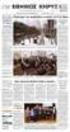 7. ΟΠΣ/ ΚΠΣ - ΚΠ : Χρηματορροές 7.1 Χρηματορροές 7.1.1 Διαδικασία Δημιουργίας Αιτήσεων Πληρωμής Διάγραμμα Ροής Διαδικασίας Δημιουργίας Αιτήσεων Πληρωμής 1. Λογαριασμοί Φορέων Ορίζονται οι τραπεζικοί λογαριασμοί
7. ΟΠΣ/ ΚΠΣ - ΚΠ : Χρηματορροές 7.1 Χρηματορροές 7.1.1 Διαδικασία Δημιουργίας Αιτήσεων Πληρωμής Διάγραμμα Ροής Διαδικασίας Δημιουργίας Αιτήσεων Πληρωμής 1. Λογαριασμοί Φορέων Ορίζονται οι τραπεζικοί λογαριασμοί
ΕΠΙΛΟΓΗ ΚΑΙ ΈΓΚΡΙΣΗ ΠΡΑΞΕΩΝ ΤΕΧΝΙΚΟ ΔΕΛΤΙΟ ΠΡΑΞΗΣ
 ΓΕΝΙΚΗ ΓΡΑΜΜΑΤΕΙΑ ΔΗΜΟΣΙΩΝ ΕΠΕΝΔΥΣΕΩΝ & ΕΣΠΑ ΕΘΝΙΚΗ ΑΡΧΗ ΣΥΝΤΟΝΙΣΜΟΥ ΕΙΔΙΚΗ ΥΠΗΡΕΣΙΑ Ο.Π.Σ. ΕΓΧΕΙΡΙΔΙΟ ΧΡΗΣΤΗ ΕΠΙΛΟΓΗ ΚΑΙ ΈΓΚΡΙΣΗ ΠΡΑΞΕΩΝ ΤΕΧΝΙΚΟ ΔΕΛΤΙΟ ΠΡΑΞΗΣ ΈΚΔΟΣΗ 2.00 ΙΣΤΟΡΙΚΟ ΑΛΛΑΓΩΝ Έκδοση Ημερομηνία
ΓΕΝΙΚΗ ΓΡΑΜΜΑΤΕΙΑ ΔΗΜΟΣΙΩΝ ΕΠΕΝΔΥΣΕΩΝ & ΕΣΠΑ ΕΘΝΙΚΗ ΑΡΧΗ ΣΥΝΤΟΝΙΣΜΟΥ ΕΙΔΙΚΗ ΥΠΗΡΕΣΙΑ Ο.Π.Σ. ΕΓΧΕΙΡΙΔΙΟ ΧΡΗΣΤΗ ΕΠΙΛΟΓΗ ΚΑΙ ΈΓΚΡΙΣΗ ΠΡΑΞΕΩΝ ΤΕΧΝΙΚΟ ΔΕΛΤΙΟ ΠΡΑΞΗΣ ΈΚΔΟΣΗ 2.00 ΙΣΤΟΡΙΚΟ ΑΛΛΑΓΩΝ Έκδοση Ημερομηνία
Εγχειρίδιο Εισαγωγής Στοιχείων στο Πληροφοριακό Σύστημα του προγράμματος Εξοικονόμηση Κατ Οίκον ΙΙ (Β Κύκλος), για την υποβολή αιτήσεων
 Εγχειρίδιο Εισαγωγής Στοιχείων στο Πληροφοριακό Σύστημα του προγράμματος Εξοικονόμηση Κατ Οίκον ΙΙ (Β Κύκλος), για την υποβολή αιτήσεων Έκδοση 1 η / Ιούλιος 2019 Πίνακας Περιεχομένων Εισαγωγή... 3 1 Σύνδεση
Εγχειρίδιο Εισαγωγής Στοιχείων στο Πληροφοριακό Σύστημα του προγράμματος Εξοικονόμηση Κατ Οίκον ΙΙ (Β Κύκλος), για την υποβολή αιτήσεων Έκδοση 1 η / Ιούλιος 2019 Πίνακας Περιεχομένων Εισαγωγή... 3 1 Σύνδεση
Εγχειρίδιο Χρήσης Φορέα Πιστοποίησης
 Εγχειρίδιο Χρήσης Φορέα Πιστοποίησης ΕΙΣΟΔΟΣ ΣΤΗΝ ΕΦΑΡΜΟΓΗ Για την είσοδο στην εφαρμογή απαιτείται, 1. Πλοηγός ιστοσελίδων (Internet Explorer, Mozilla Firefox, Google Chrome, Netscape Navigator), 2. Όνομα
Εγχειρίδιο Χρήσης Φορέα Πιστοποίησης ΕΙΣΟΔΟΣ ΣΤΗΝ ΕΦΑΡΜΟΓΗ Για την είσοδο στην εφαρμογή απαιτείται, 1. Πλοηγός ιστοσελίδων (Internet Explorer, Mozilla Firefox, Google Chrome, Netscape Navigator), 2. Όνομα
ΓΕΝΙΚΗ ΓΡΑΜΜΑΤΕΙΑ ΔΗΜΟΣΙΩΝ ΕΠΕΝΔΥΣΕΩΝ & ΕΣΠΑ
 ΓΕΝΙΚΗ ΓΡΑΜΜΑΤΕΙΑ ΔΗΜΟΣΙΩΝ ΕΠΕΝΔΥΣΕΩΝ & ΕΣΠΑ ΕΘΝΙΚΗ ΑΡΧΗ ΣΥΝΤΟΝΙΣΜΟΥ ΕΙΔΙΚΗ ΥΠΗΡΕΣΙΑ Ο.Π.Σ. ΕΓΧΕΙΡΙΔΙΟ ΧΡΗΣΤΗ ΣΥΣΤΗΜΑ ΔΙΑΔΙΚΤΥΑΚΗΣ ΠΥΛΗΣ ΈΚΔΟΣΗ 03.00 ΙΣΤΟΡΙΚΟ ΑΛΛΑΓΩΝ Έκδοση Ημερομηνία Αιτιολογία Αλλαγής
ΓΕΝΙΚΗ ΓΡΑΜΜΑΤΕΙΑ ΔΗΜΟΣΙΩΝ ΕΠΕΝΔΥΣΕΩΝ & ΕΣΠΑ ΕΘΝΙΚΗ ΑΡΧΗ ΣΥΝΤΟΝΙΣΜΟΥ ΕΙΔΙΚΗ ΥΠΗΡΕΣΙΑ Ο.Π.Σ. ΕΓΧΕΙΡΙΔΙΟ ΧΡΗΣΤΗ ΣΥΣΤΗΜΑ ΔΙΑΔΙΚΤΥΑΚΗΣ ΠΥΛΗΣ ΈΚΔΟΣΗ 03.00 ΙΣΤΟΡΙΚΟ ΑΛΛΑΓΩΝ Έκδοση Ημερομηνία Αιτιολογία Αλλαγής
ΟΠΣ-ΕΣΠΑ : Ειδική Υπηρεσία Ολοκληρωμένου Πληροφοριακού Συστήματος ΕΚΠΑΙΔΕΥΤΙΚΟΣ ΟΔΗΓΟΣ ΣΥΜΠΛΗΡΩΣΗΣ ΔΕΛΤΙΟΥ ΔΗΛΩΣΗΣ ΔΑΠΑΝΩΝ ΔΙΚΑΙΟΥΧΟΥ
 ΓΕΝΙΚΗ ΓΡΑΜΜΑΤΕΙΑ ΔΗΜΟΣΙΩΝ ΕΠΕΝΔΥΣΕΩΝ ΕΣΠΑ ΕΘΝΙΚΗ ΑΡΧΗ ΣΥΝΤΟΝΙΣΜΟΥ Ειδική Υπηρεσία Ολοκληρωμένου Πληροφοριακού Συστήματος ΟΠΣ-ΕΣΠΑ 2014-2020: ΕΚΠΑΙΔΕΥΤΙΚΟΣ ΟΔΗΓΟΣ ΣΥΜΠΛΗΡΩΣΗΣ ΔΕΛΤΙΟΥ ΔΗΛΩΣΗΣ ΔΑΠΑΝΩΝ ΔΙΚΑΙΟΥΧΟΥ
ΓΕΝΙΚΗ ΓΡΑΜΜΑΤΕΙΑ ΔΗΜΟΣΙΩΝ ΕΠΕΝΔΥΣΕΩΝ ΕΣΠΑ ΕΘΝΙΚΗ ΑΡΧΗ ΣΥΝΤΟΝΙΣΜΟΥ Ειδική Υπηρεσία Ολοκληρωμένου Πληροφοριακού Συστήματος ΟΠΣ-ΕΣΠΑ 2014-2020: ΕΚΠΑΙΔΕΥΤΙΚΟΣ ΟΔΗΓΟΣ ΣΥΜΠΛΗΡΩΣΗΣ ΔΕΛΤΙΟΥ ΔΗΛΩΣΗΣ ΔΑΠΑΝΩΝ ΔΙΚΑΙΟΥΧΟΥ
ΕΓΧΕΙΡΙΔΙΟ ΧΡΗΣΗΣ ΟΛΟΚΛΗΡΩΜΕΝΟΥ ΠΛΗΡΟΦΟΡΙΑΚΟΥ ΣΥΣΤΗΜΑΤΟΣ (ΟΠΣ) ΓΙΑ ΤΗΝ ΠΡΟΓΡΑΜΜΑΤΙΚΗ ΠΕΡΙΟΔΟ ΣΕΣ ΕΝΟΤΗΤΑ «ΕΛΕΓΧΟΙ ΣΥΣΤΗΜΤΟΣ»
 ΕΓΧΕΙΡΙΔΙΟ ΧΡΗΣΗΣ ΟΛΟΚΛΗΡΩΜΕΝΟΥ ΠΛΗΡΟΦΟΡΙΑΚΟΥ ΣΥΣΤΗΜΑΤΟΣ (ΟΠΣ) ΓΙΑ ΤΗΝ ΠΡΟΓΡΑΜΜΑΤΙΚΗ ΠΕΡΙΟΔΟ ΣΕΣ 2014-2020 ΕΝΟΤΗΤΑ «ΕΛΕΓΧΟΙ ΣΥΣΤΗΜΤΟΣ» 1η Έκδοση: 2016 ΠΕΡΙΕΧΟΜΕΝΑ 1. ΕΙΣΑΓΩΓΗ... 3 2. ΚΑΤΑΧΩΡΗΣΗ ΑΠΟΤΕΛΕΣΜΑΤΩΝ
ΕΓΧΕΙΡΙΔΙΟ ΧΡΗΣΗΣ ΟΛΟΚΛΗΡΩΜΕΝΟΥ ΠΛΗΡΟΦΟΡΙΑΚΟΥ ΣΥΣΤΗΜΑΤΟΣ (ΟΠΣ) ΓΙΑ ΤΗΝ ΠΡΟΓΡΑΜΜΑΤΙΚΗ ΠΕΡΙΟΔΟ ΣΕΣ 2014-2020 ΕΝΟΤΗΤΑ «ΕΛΕΓΧΟΙ ΣΥΣΤΗΜΤΟΣ» 1η Έκδοση: 2016 ΠΕΡΙΕΧΟΜΕΝΑ 1. ΕΙΣΑΓΩΓΗ... 3 2. ΚΑΤΑΧΩΡΗΣΗ ΑΠΟΤΕΛΕΣΜΑΤΩΝ
Εγχειρίδιο Χρήσης Ψηφιακής Υπηρεσίας
 Εγχειρίδιο Χρήσης Ψηφιακής Υπηρεσίας "Αιτήσεις Εισαγωγής Ενδοκοινοτικής Απόκτησης και Εγχώριας Παραγωγής Λιπασμάτων και Πρώτων Υλών" ΥΠΟΥΡΓΕΙΟ ΑΓΡΟΤΙΚΗΣ ΑΝΑΠΤΥΞΗΣ & ΤΡΟΦΙΜΩΝ ΓΕΝΙΚΗ ΔΙΕΥΘΥΝΣΗ ΔΙΟΙΚΗΤΙΚΩΝ
Εγχειρίδιο Χρήσης Ψηφιακής Υπηρεσίας "Αιτήσεις Εισαγωγής Ενδοκοινοτικής Απόκτησης και Εγχώριας Παραγωγής Λιπασμάτων και Πρώτων Υλών" ΥΠΟΥΡΓΕΙΟ ΑΓΡΟΤΙΚΗΣ ΑΝΑΠΤΥΞΗΣ & ΤΡΟΦΙΜΩΝ ΓΕΝΙΚΗ ΔΙΕΥΘΥΝΣΗ ΔΙΟΙΚΗΤΙΚΩΝ
ΕΓΧΕΙΡΙΔΙΟ ΧΡΗΣΗΣ ΥΠΟΣΥΣΤΗΜΑΤΟΣ ΑΓΡΟΠΕΡΙΒΑΛΛΟΝΤΙΚΩΝ ΕΝΙΣΧΥΣΕΩΝ. Μέτρο 2.2.1
 On line ΔΗΛΩΣΗ ΕΦΑΡΜΟΓΗΣ Μέτρο 2.2.1 ΙΑΝΟΥΑΡΙΟΣ 2017 ΠΙΝΑΚΑΣ ΠΕΡΙΕΧΟΜΕΝΩΝ 1 ΓΕΝΙΚΕΣ ΛΕΙΤΟΥΡΓΙΕΣ... 3 1.1 Υποχρεωτικά Πεδία... 3 1.2 Βοηθητική Λίστα Τιμών (drop down list)... 3 1.3 Αναζήτηση... 3 1.3.1
On line ΔΗΛΩΣΗ ΕΦΑΡΜΟΓΗΣ Μέτρο 2.2.1 ΙΑΝΟΥΑΡΙΟΣ 2017 ΠΙΝΑΚΑΣ ΠΕΡΙΕΧΟΜΕΝΩΝ 1 ΓΕΝΙΚΕΣ ΛΕΙΤΟΥΡΓΙΕΣ... 3 1.1 Υποχρεωτικά Πεδία... 3 1.2 Βοηθητική Λίστα Τιμών (drop down list)... 3 1.3 Αναζήτηση... 3 1.3.1
ΓΕΝΙΚΗ ΓΡΑΜΜΑΤΕΙΑ ΗΜΟΣΙΩΝ ΕΠΕΝ ΥΣΕΩΝ & ΕΣΠΑ ΕΘΝΙΚΗ ΑΡΧΗ ΣΥΝΤΟΝΙΣΜΟΥ ΕΙ ΙΚΗ ΥΠΗΡΕΣΙΑ Ο.Π.Σ.
 ΓΕΝΙΚΗ ΓΡΑΜΜΑΤΕΙΑ ΗΜΟΣΙΩΝ ΕΠΕΝ ΥΣΕΩΝ & ΕΣΠΑ ΕΘΝΙΚΗ ΑΡΧΗ ΣΥΝΤΟΝΙΣΜΟΥ ΕΙ ΙΚΗ ΥΠΗΡΕΣΙΑ Ο.Π.Σ. Υλοποίηση του Ολοκληρωμένου Πληροφοριακού Συστήματος (Ο.Π.Σ.) σύμφωνα με τις απαιτήσεις της Προγραμματικής Περιόδου
ΓΕΝΙΚΗ ΓΡΑΜΜΑΤΕΙΑ ΗΜΟΣΙΩΝ ΕΠΕΝ ΥΣΕΩΝ & ΕΣΠΑ ΕΘΝΙΚΗ ΑΡΧΗ ΣΥΝΤΟΝΙΣΜΟΥ ΕΙ ΙΚΗ ΥΠΗΡΕΣΙΑ Ο.Π.Σ. Υλοποίηση του Ολοκληρωμένου Πληροφοριακού Συστήματος (Ο.Π.Σ.) σύμφωνα με τις απαιτήσεις της Προγραμματικής Περιόδου
ΕΓΧΕΙΡΙΔΙΟ ΧΡΗΣΕΩΣ ALPHA WEB TRADING
 ΕΓΧΕΙΡΙΔΙΟ ΧΡΗΣΕΩΣ ALPHA WEB TRADING Το μενού του ALPHA WEB TRADING αποτελείται από τις εξής επιλογές: Το Προφίλ μου Πρόσθετος Κωδικός Ασφαλείας* Προσωπικές Πληροφορίες* Αλλαγή Ψευδωνύμου Αλλαγή Μυστικού
ΕΓΧΕΙΡΙΔΙΟ ΧΡΗΣΕΩΣ ALPHA WEB TRADING Το μενού του ALPHA WEB TRADING αποτελείται από τις εξής επιλογές: Το Προφίλ μου Πρόσθετος Κωδικός Ασφαλείας* Προσωπικές Πληροφορίες* Αλλαγή Ψευδωνύμου Αλλαγή Μυστικού
ΓΕΝΙΚΗ ΓΡΑΜΜΑΤΕΙΑ ΔΗΜΟΣΙΩΝ ΕΠΕΝΔΥΣΕΩΝ & ΕΣΠΑ ΕΘΝΙΚΗ ΑΡΧΗ ΣΥΝΤΟΝΙΣΜΟΥ ΕΙΔΙΚΗ ΥΠΗΡΕΣΙΑ Ο.Π.Σ.
 ΓΕΝΙΚΗ ΓΡΑΜΜΑΤΕΙΑ ΔΗΜΟΣΙΩΝ ΕΠΕΝΔΥΣΕΩΝ & ΕΣΠΑ ΕΘΝΙΚΗ ΑΡΧΗ ΣΥΝΤΟΝΙΣΜΟΥ ΕΙΔΙΚΗ ΥΠΗΡΕΣΙΑ Ο.Π.Σ. Υλοποίηση του Ολοκληρωμένου Πληροφοριακού Συστήματος (Ο.Π.Σ.) σύμφωνα με τις απαιτήσεις της Προγραμματικής Περιόδου
ΓΕΝΙΚΗ ΓΡΑΜΜΑΤΕΙΑ ΔΗΜΟΣΙΩΝ ΕΠΕΝΔΥΣΕΩΝ & ΕΣΠΑ ΕΘΝΙΚΗ ΑΡΧΗ ΣΥΝΤΟΝΙΣΜΟΥ ΕΙΔΙΚΗ ΥΠΗΡΕΣΙΑ Ο.Π.Σ. Υλοποίηση του Ολοκληρωμένου Πληροφοριακού Συστήματος (Ο.Π.Σ.) σύμφωνα με τις απαιτήσεις της Προγραμματικής Περιόδου
Online Τιμολόγηση Ηλεκτρονική Αίτηση Ασφάλισης Βασικές οδηγίες λειτουργίας
 Online Τιμολόγηση Ηλεκτρονική Αίτηση Ασφάλισης Βασικές οδηγίες λειτουργίας Grand Μεσίτες Ασφαλίσεων Α.Ε. Σας καλοσωρίζουμε στο σύστημα Ηλεκτρονικής Τιμολόγησης και Αποστολής Αιτήσεων (συντομ. ΗΤΑΑ) της
Online Τιμολόγηση Ηλεκτρονική Αίτηση Ασφάλισης Βασικές οδηγίες λειτουργίας Grand Μεσίτες Ασφαλίσεων Α.Ε. Σας καλοσωρίζουμε στο σύστημα Ηλεκτρονικής Τιμολόγησης και Αποστολής Αιτήσεων (συντομ. ΗΤΑΑ) της
Εγχειρίδιο χρήσης Εκκαθάρισης Παραγγελιών
 Εγχειρίδιο χρήσης Εκκαθάρισης Παραγγελιών για τη δράση Πίνακας περιεχομένων 1. Εισαγωγή... 3 2. Παραγγελίες... 4 3. Παραστατικά... 6 4. Προσωρινή Εκκαθάριση Παραγγελίας... 12 4.1 Δημιουργία Προσωρινής
Εγχειρίδιο χρήσης Εκκαθάρισης Παραγγελιών για τη δράση Πίνακας περιεχομένων 1. Εισαγωγή... 3 2. Παραγγελίες... 4 3. Παραστατικά... 6 4. Προσωρινή Εκκαθάριση Παραγγελίας... 12 4.1 Δημιουργία Προσωρινής
ΕΓΧΕΙΡΙΔΙΟ ΧΡΗΣΗΣ ΠΛΑΤΦΟΡΜΑΣ OPENSMS WWW.OPENSMS.GR
 ΕΓΧΕΙΡΙΔΙΟ ΧΡΗΣΗΣ ΠΛΑΤΦΟΡΜΑΣ OPENSMS WWW.OPENSMS.GR Τηλέφωνο: 2810-211111 Διαδικασία εισόδου στο opensms Η πρόσβαση στην πλατφόρμα του opensms πραγματοποιείται με την εισαγωγή του Ονόματος χρήστη και του
ΕΓΧΕΙΡΙΔΙΟ ΧΡΗΣΗΣ ΠΛΑΤΦΟΡΜΑΣ OPENSMS WWW.OPENSMS.GR Τηλέφωνο: 2810-211111 Διαδικασία εισόδου στο opensms Η πρόσβαση στην πλατφόρμα του opensms πραγματοποιείται με την εισαγωγή του Ονόματος χρήστη και του
Δημιουργία Παραστατικού Αγοράς- Πώλησης και Μετασχηματισμοί
 Δημιουργία Παραστατικού Αγοράς- Πώλησης και Μετασχηματισμοί Περιεχόμενα Δημιουργία Παραστατικού Αγοράς... 3 Καρτέλα Παραστατικού Αγοράς... 3 Καρτέλα Βασικό... 4 Καρτέλα Πρόσθετα Στοιχεία... 5 Καρτέλες
Δημιουργία Παραστατικού Αγοράς- Πώλησης και Μετασχηματισμοί Περιεχόμενα Δημιουργία Παραστατικού Αγοράς... 3 Καρτέλα Παραστατικού Αγοράς... 3 Καρτέλα Βασικό... 4 Καρτέλα Πρόσθετα Στοιχεία... 5 Καρτέλες
ΚΤΙΡΙΑΚΕΣ ΥΠΟΔΟΜΕΣ Α.Ε. Οδηγίες χρήσης Τελικού Χρήστη (Σ.Μ.) του Πληροφοριακού Συστήματος ηλεκτρονικής διαχείρισης Αιτημάτων. v1.
 ΚΤΙΡΙΑΚΕΣ ΥΠΟΔΟΜΕΣ Α.Ε. ΕΡΓΟ: «ΑΝΑΛΥΣΗ, ΣΧΕΔΙΑΣΜΟΣ, ΑΝΑΠΤΥΞΗ - ΥΛΟΠΟΙΗΣΗ ΚΑΙ ΕΓΚΑΤΑΣΤΑΣΗ ΠΛΗΡΟΦΟΡΙΑΚΟΥ ΣΥΣΤΗΜΑΤΟΣ ΗΛΕΚΤΡΟΝΙΚΗΣ ΥΠΟΒΟΛΗΣ ΚΑΙ ΔΙΑΧΕΙΡΙΣΗΣ ΑΙΤΗΜΑΤΩΝ ΧΟΡΗΓΗΣΗΣ ΕΞΟΠΛΙΣΜΟΥ ΣΧΟΛΕΙΩΝ» Οδηγίες
ΚΤΙΡΙΑΚΕΣ ΥΠΟΔΟΜΕΣ Α.Ε. ΕΡΓΟ: «ΑΝΑΛΥΣΗ, ΣΧΕΔΙΑΣΜΟΣ, ΑΝΑΠΤΥΞΗ - ΥΛΟΠΟΙΗΣΗ ΚΑΙ ΕΓΚΑΤΑΣΤΑΣΗ ΠΛΗΡΟΦΟΡΙΑΚΟΥ ΣΥΣΤΗΜΑΤΟΣ ΗΛΕΚΤΡΟΝΙΚΗΣ ΥΠΟΒΟΛΗΣ ΚΑΙ ΔΙΑΧΕΙΡΙΣΗΣ ΑΙΤΗΜΑΤΩΝ ΧΟΡΗΓΗΣΗΣ ΕΞΟΠΛΙΣΜΟΥ ΣΧΟΛΕΙΩΝ» Οδηγίες
ΟΔΗΓΙΕΣ ΠΡΟΣ ΔΙΚΑΙΟΥΧΟΥΣ ΓΙΑ ΤΗ ΣΥΜΠΛΗΡΩΣΗ ΔΕΛΤΙΟΥ ΔΗΛΩΣΗΣ ΔΑΠΑΝΩΝ
 ΟΔΗΓΙΕΣ ΠΡΟΣ ΔΙΚΑΙΟΥΧΟΥΣ ΓΙΑ ΤΗ ΣΥΜΠΛΗΡΩΣΗ ΔΕΛΤΙΟΥ ΔΗΛΩΣΗΣ ΔΑΠΑΝΩΝ Ο Δικαιούχος μπαίνει με τον κωδικό του στην Ηλεκτρονική Υποβολή ΕΣΠΑ του Ολοκληρωμένου Πληροφοριακού Συστήματος (ΟΠΣ), ως συνήθως. Ανοίγει
ΟΔΗΓΙΕΣ ΠΡΟΣ ΔΙΚΑΙΟΥΧΟΥΣ ΓΙΑ ΤΗ ΣΥΜΠΛΗΡΩΣΗ ΔΕΛΤΙΟΥ ΔΗΛΩΣΗΣ ΔΑΠΑΝΩΝ Ο Δικαιούχος μπαίνει με τον κωδικό του στην Ηλεκτρονική Υποβολή ΕΣΠΑ του Ολοκληρωμένου Πληροφοριακού Συστήματος (ΟΠΣ), ως συνήθως. Ανοίγει
«ΕΘΝΙΚΟ ΣΥΣΤΗΜΑ ΗΛΕΚΤΡΟΝΙΚΩΝ ΔΗΜΟΣΙΩΝ ΠΡΟΜΗΘΕΙΩΝ» (Ε.Σ.Η.Δ.Π.) ΗΛΕΚΤΡΟΝΙΚΗ ΥΠΟΒΟΛΗ ΠΡΟΣΦΟΡΑΣ
 «ΕΘΝΙΚΟ ΣΥΣΤΗΜΑ ΗΛΕΚΤΡΟΝΙΚΩΝ ΔΗΜΟΣΙΩΝ ΠΡΟΜΗΘΕΙΩΝ» (Ε.Σ.Η.Δ.Π.) ΗΛΕΚΤΡΟΝΙΚΗ ΥΠΟΒΟΛΗ ΠΡΟΣΦΟΡΑΣ Έκδοση: 01.00 22/11/2013 Πίνακας Περιεχομένων Πίνακας Περιεχομένων... 2 1. ΕΙΣΑΓΩΓΗ Διαγωνισμός... 3 1.1 Έναρξη
«ΕΘΝΙΚΟ ΣΥΣΤΗΜΑ ΗΛΕΚΤΡΟΝΙΚΩΝ ΔΗΜΟΣΙΩΝ ΠΡΟΜΗΘΕΙΩΝ» (Ε.Σ.Η.Δ.Π.) ΗΛΕΚΤΡΟΝΙΚΗ ΥΠΟΒΟΛΗ ΠΡΟΣΦΟΡΑΣ Έκδοση: 01.00 22/11/2013 Πίνακας Περιεχομένων Πίνακας Περιεχομένων... 2 1. ΕΙΣΑΓΩΓΗ Διαγωνισμός... 3 1.1 Έναρξη
Γενική Γραμματεία Δημοσίων Εσόδων. Διεύθυνση Πληροφοριακών Συστημάτων Τελωνείων
 Γενική Γραμματεία Δημοσίων Εσόδων Διεύθυνση Πληροφοριακών Συστημάτων Τελωνείων ΥΛΟΠΟΙΗΣΗ ΤΕΛΩΝΕΙΑΚΩΝ ΗΛΕΚΤΡΟΝΙΚΩΝ ΥΠΗΡΕΣΙΩΝ ICISnet ΥΛΟΠΟΙΗΣΗ ΛΟΓΙΣΜΙΚΟΥ ΕΦΑΡΜΟΓΩΝ ΕΓΧΕΙΡΙΔΙΟ ΧΡΗΣΗΣ ΕΞΩΤΕΡΙΚΟΙ ΧΡΗΣΤΕΣ-iTRADER
Γενική Γραμματεία Δημοσίων Εσόδων Διεύθυνση Πληροφοριακών Συστημάτων Τελωνείων ΥΛΟΠΟΙΗΣΗ ΤΕΛΩΝΕΙΑΚΩΝ ΗΛΕΚΤΡΟΝΙΚΩΝ ΥΠΗΡΕΣΙΩΝ ICISnet ΥΛΟΠΟΙΗΣΗ ΛΟΓΙΣΜΙΚΟΥ ΕΦΑΡΜΟΓΩΝ ΕΓΧΕΙΡΙΔΙΟ ΧΡΗΣΗΣ ΕΞΩΤΕΡΙΚΟΙ ΧΡΗΣΤΕΣ-iTRADER
ΕΓΧΕΙΡΙΔΙΟ ΧΡΗΣΗΣ ΟΛΟΚΛΗΡΩΜΕΝΟΥ ΠΛΗΡΟΦΟΡΙΑΚΟΥ ΣΥΣΤΗΜΑΤΟΣ (ΟΠΣ) ΓΙΑ ΤΗΝ ΠΡΟΓΡΑΜΜΑΤΙΚΗ ΠΕΡΙΟΔΟ ΣΕΣ ΕΝΟΤΗΤΑ «ΑΙΤΗΣΕΙΣ ΕΝΔΙΑΜΕΣΗΣ ΠΛΗΡΩΜΗΣ»
 ΕΓΧΕΙΡΙΔΙΟ ΧΡΗΣΗΣ ΟΛΟΚΛΗΡΩΜΕΝΟΥ ΠΛΗΡΟΦΟΡΙΑΚΟΥ ΣΥΣΤΗΜΑΤΟΣ (ΟΠΣ) ΓΙΑ ΤΗΝ ΠΡΟΓΡΑΜΜΑΤΙΚΗ ΠΕΡΙΟΔΟ ΣΕΣ 2014-2020 ΕΝΟΤΗΤΑ «ΑΙΤΗΣΕΙΣ ΕΝΔΙΑΜΕΣΗΣ ΠΛΗΡΩΜΗΣ» 1η Έκδοση: 2016 ΠΕΡΙΕΧΟΜΕΝΑ 1. ΕΙΣΑΓΩΓΗ...3 2. ΔΙΕΝΕΡΓΕΙΑ
ΕΓΧΕΙΡΙΔΙΟ ΧΡΗΣΗΣ ΟΛΟΚΛΗΡΩΜΕΝΟΥ ΠΛΗΡΟΦΟΡΙΑΚΟΥ ΣΥΣΤΗΜΑΤΟΣ (ΟΠΣ) ΓΙΑ ΤΗΝ ΠΡΟΓΡΑΜΜΑΤΙΚΗ ΠΕΡΙΟΔΟ ΣΕΣ 2014-2020 ΕΝΟΤΗΤΑ «ΑΙΤΗΣΕΙΣ ΕΝΔΙΑΜΕΣΗΣ ΠΛΗΡΩΜΗΣ» 1η Έκδοση: 2016 ΠΕΡΙΕΧΟΜΕΝΑ 1. ΕΙΣΑΓΩΓΗ...3 2. ΔΙΕΝΕΡΓΕΙΑ
Επιχειρησιακό Πρόγραμμα Επισιτιστικής και Βασικής Υλικής Συνδρομής του Ταμείου Ευρωπαϊκής Βοήθειας για τους Απόρους (ΤΕΒΑ/FEAD)
 EfarE Επιχειρησιακό Πρόγραμμα Επισιτιστικής και Βασικής Υλικής Συνδρομής του Ταμείου Ευρωπαϊκής Βοήθειας για τους Απόρους (ΤΕΒΑ/FEAD) Εφαρμογή Ηλεκτρονικής Υποβολής Αίτησης για Ένταξη στο T.E.B.A. ΠΡΟΣ
EfarE Επιχειρησιακό Πρόγραμμα Επισιτιστικής και Βασικής Υλικής Συνδρομής του Ταμείου Ευρωπαϊκής Βοήθειας για τους Απόρους (ΤΕΒΑ/FEAD) Εφαρμογή Ηλεκτρονικής Υποβολής Αίτησης για Ένταξη στο T.E.B.A. ΠΡΟΣ
ΣΥΝΤΟΜΟΣ ΟΔΗΓΟΣ ΧΡΗΣΗΣ ΤΟΥ ΣΥΣΤΗΜΑΤΟΣ ΗΛΕΚΤΡΟΝΙΚΗΣ ΔΙΑΚΙΝΗΣΗΣ ΕΓΓΡΑΦΩΝ (ΣΗΔΕ) ΤΟΥ ΥΠΟΥΡΓΕΙΟΥ ΠΕΡΙΒΑΛΛΟΝΤΟΣ ΚΑΙ ΕΝΕΡΓΕΙΑΣ
 ΣΥΝΤΟΜΟΣ ΟΔΗΓΟΣ ΧΡΗΣΗΣ ΤΟΥ ΣΥΣΤΗΜΑΤΟΣ ΗΛΕΚΤΡΟΝΙΚΗΣ ΔΙΑΚΙΝΗΣΗΣ ΕΓΓΡΑΦΩΝ (ΣΗΔΕ) ΤΟΥ ΥΠΟΥΡΓΕΙΟΥ ΠΕΡΙΒΑΛΛΟΝΤΟΣ ΚΑΙ ΕΝΕΡΓΕΙΑΣ Yπηρεσία υποστήριξης χρηστών τυ Συστήματος Ηλεκτρονικής Διακίνησης Εγγράφων (helpdesk):
ΣΥΝΤΟΜΟΣ ΟΔΗΓΟΣ ΧΡΗΣΗΣ ΤΟΥ ΣΥΣΤΗΜΑΤΟΣ ΗΛΕΚΤΡΟΝΙΚΗΣ ΔΙΑΚΙΝΗΣΗΣ ΕΓΓΡΑΦΩΝ (ΣΗΔΕ) ΤΟΥ ΥΠΟΥΡΓΕΙΟΥ ΠΕΡΙΒΑΛΛΟΝΤΟΣ ΚΑΙ ΕΝΕΡΓΕΙΑΣ Yπηρεσία υποστήριξης χρηστών τυ Συστήματος Ηλεκτρονικής Διακίνησης Εγγράφων (helpdesk):
ΕΓΧΕΙΡΙΔΙΟ ΧΡΗΣΗΣ ΟΛΟΚΛΗΡΩΜΕΝΟΥ ΠΛΗΡΟΦΟΡΙΑΚΟΥ ΣΥΣΤΗΜΑΤΟΣ (ΟΠΣ) ΓΙΑ ΤΗΝ ΠΡΟΓΡΑΜΜΑΤΙΚΗ ΠΕΡΙΟΔΟ ΣΕΣ
 ΕΓΧΕΙΡΙΔΙΟ ΧΡΗΣΗΣ ΟΛΟΚΛΗΡΩΜΕΝΟΥ ΠΛΗΡΟΦΟΡΙΑΚΟΥ ΣΥΣΤΗΜΑΤΟΣ (ΟΠΣ) ΓΙΑ ΤΗΝ ΠΡΟΓΡΑΜΜΑΤΙΚΗ ΠΕΡΙΟΔΟ ΣΕΣ 2014-2020 ΕΝΟΤΗΤΑ «ΒΕΒΑΙΩΣΗ ΔΑΠΑΝΩΝ ΔΙΑΧΕΙΡΙΣΤΙΚΗΣ ΑΡΧΗΣ» 1η Έκδοση: 2016 ΠΕΡΙΕΧΟΜΕΝΑ 1. ΕΙΣΑΓΩΓΗ...3 2.
ΕΓΧΕΙΡΙΔΙΟ ΧΡΗΣΗΣ ΟΛΟΚΛΗΡΩΜΕΝΟΥ ΠΛΗΡΟΦΟΡΙΑΚΟΥ ΣΥΣΤΗΜΑΤΟΣ (ΟΠΣ) ΓΙΑ ΤΗΝ ΠΡΟΓΡΑΜΜΑΤΙΚΗ ΠΕΡΙΟΔΟ ΣΕΣ 2014-2020 ΕΝΟΤΗΤΑ «ΒΕΒΑΙΩΣΗ ΔΑΠΑΝΩΝ ΔΙΑΧΕΙΡΙΣΤΙΚΗΣ ΑΡΧΗΣ» 1η Έκδοση: 2016 ΠΕΡΙΕΧΟΜΕΝΑ 1. ΕΙΣΑΓΩΓΗ...3 2.
ΕΓΧΕΙΡΙΔΙΟ ΧΡΗΣΗΣ ΟΛΟΚΛΗΡΩΜΕΝΟΥ ΠΛΗΡΟΦΟΡΙΑΚΟΥ ΣΥΣΤΗΜΑΤΟΣ (ΟΠΣ) ΓΙΑ ΤΗΝ ΠΡΟΓΡΑΜΜΑΤΙΚΗ ΠΕΡΙΟΔΟ ΣΕΣ ΕΝΟΤΗΤΑ «ΕΠΑΛΗΘΕΥΣΕΙΣ ΈΡΓΩΝ»
 ΕΓΧΕΙΡΙΔΙΟ ΧΡΗΣΗΣ ΟΛΟΚΛΗΡΩΜΕΝΟΥ ΠΛΗΡΟΦΟΡΙΑΚΟΥ ΣΥΣΤΗΜΑΤΟΣ (ΟΠΣ) ΓΙΑ ΤΗΝ ΠΡΟΓΡΑΜΜΑΤΙΚΗ ΠΕΡΙΟΔΟ ΣΕΣ 2014-2020 ΕΝΟΤΗΤΑ «ΕΠΑΛΗΘΕΥΣΕΙΣ ΈΡΓΩΝ» 1η Έκδοση: 2016 ΠΕΡΙΕΧΟΜΕΝΑ 1. ΕΙΣΑΓΩΓΗ... 4 2. ΚΑΤΑΧΩΡΗΣΗ ΑΠΟΤΕΛΕΣΜΑΤΩΝ
ΕΓΧΕΙΡΙΔΙΟ ΧΡΗΣΗΣ ΟΛΟΚΛΗΡΩΜΕΝΟΥ ΠΛΗΡΟΦΟΡΙΑΚΟΥ ΣΥΣΤΗΜΑΤΟΣ (ΟΠΣ) ΓΙΑ ΤΗΝ ΠΡΟΓΡΑΜΜΑΤΙΚΗ ΠΕΡΙΟΔΟ ΣΕΣ 2014-2020 ΕΝΟΤΗΤΑ «ΕΠΑΛΗΘΕΥΣΕΙΣ ΈΡΓΩΝ» 1η Έκδοση: 2016 ΠΕΡΙΕΧΟΜΕΝΑ 1. ΕΙΣΑΓΩΓΗ... 4 2. ΚΑΤΑΧΩΡΗΣΗ ΑΠΟΤΕΛΕΣΜΑΤΩΝ
